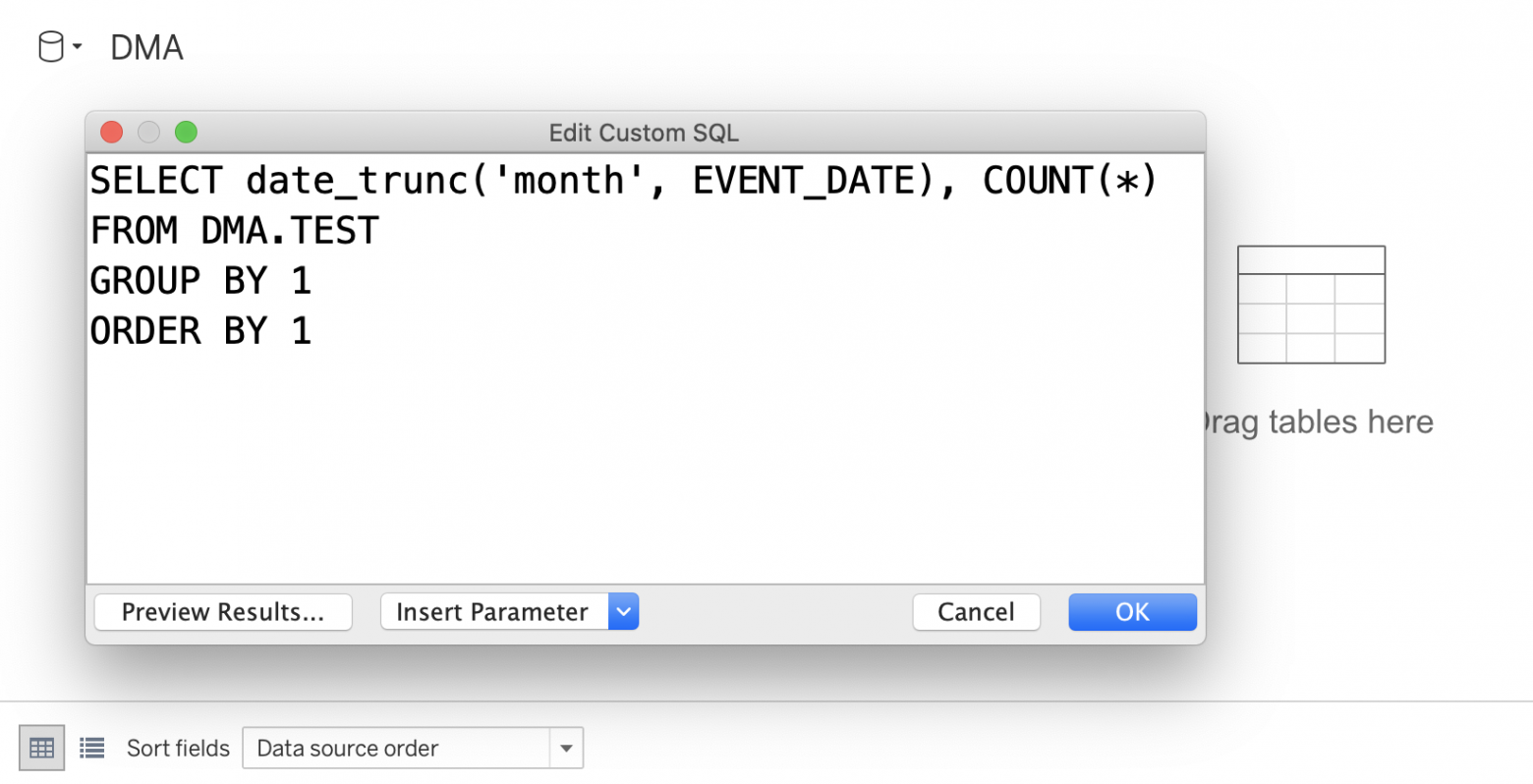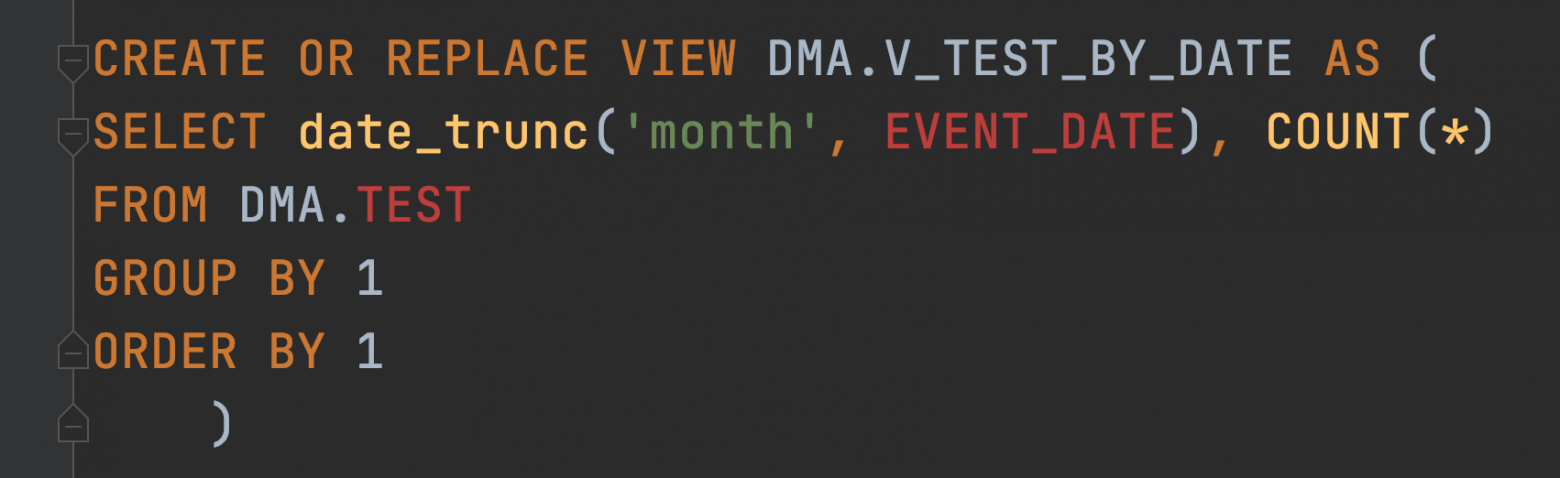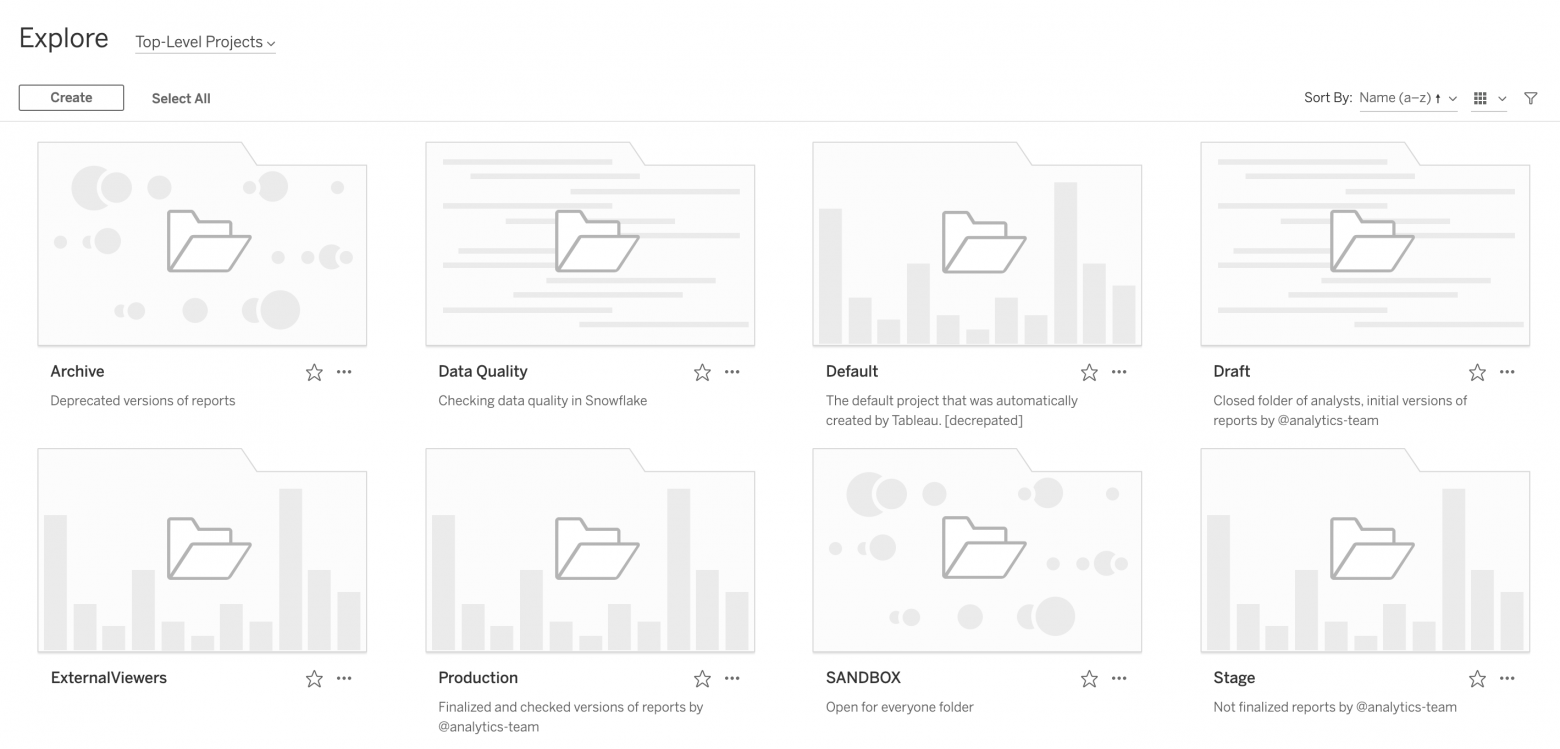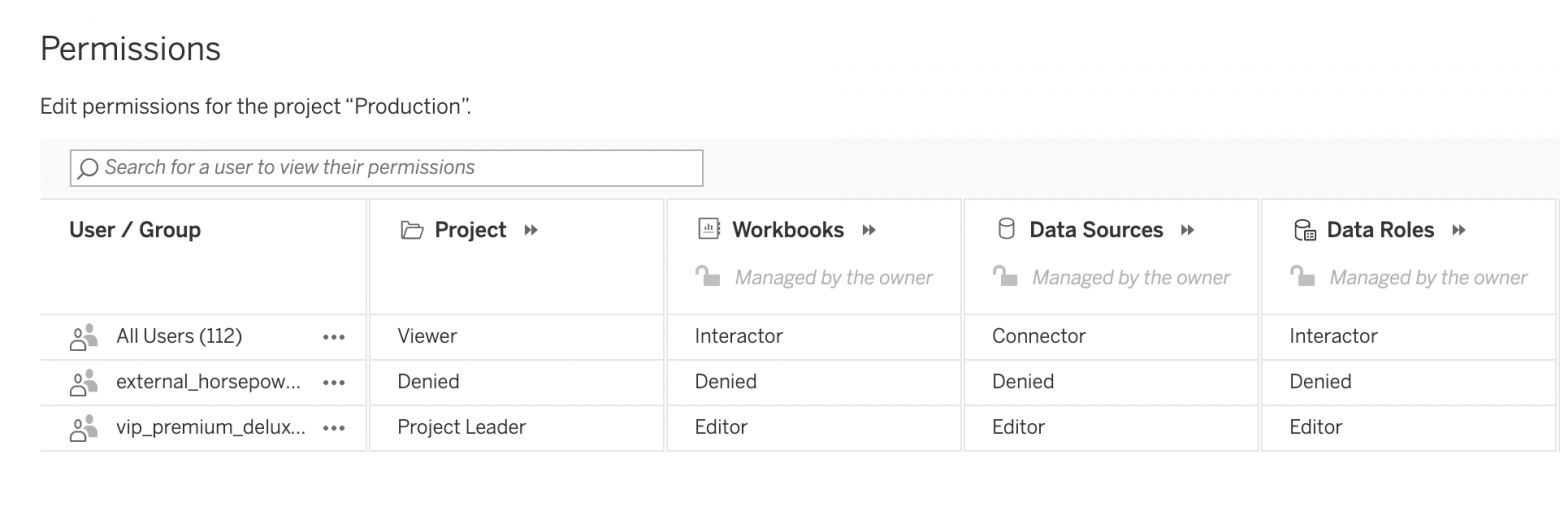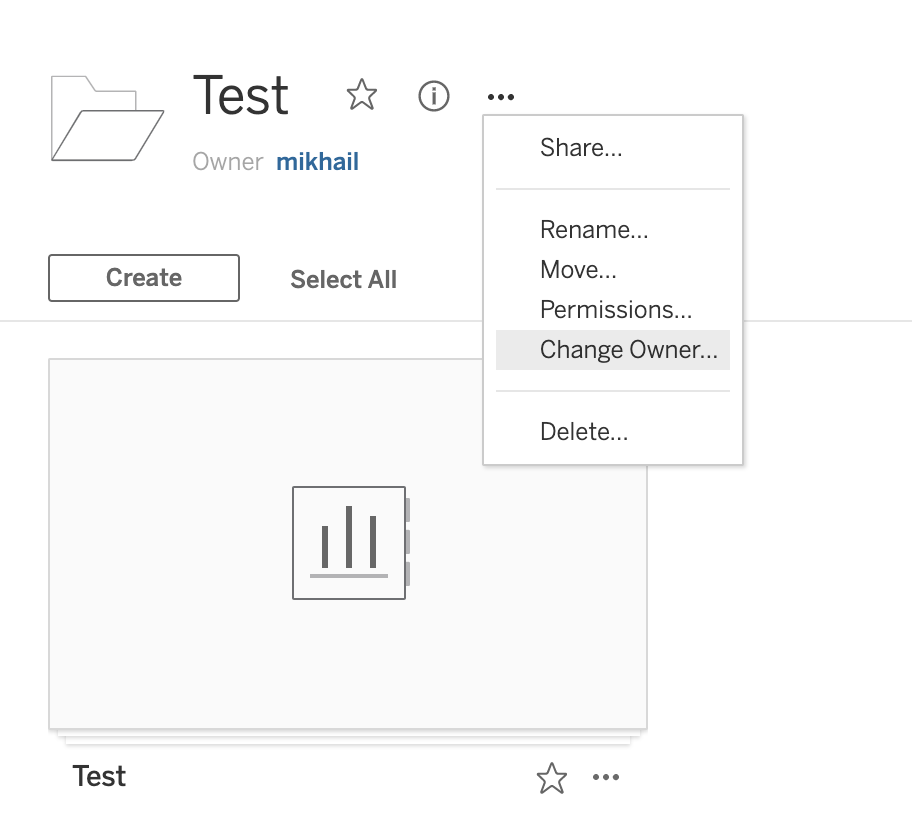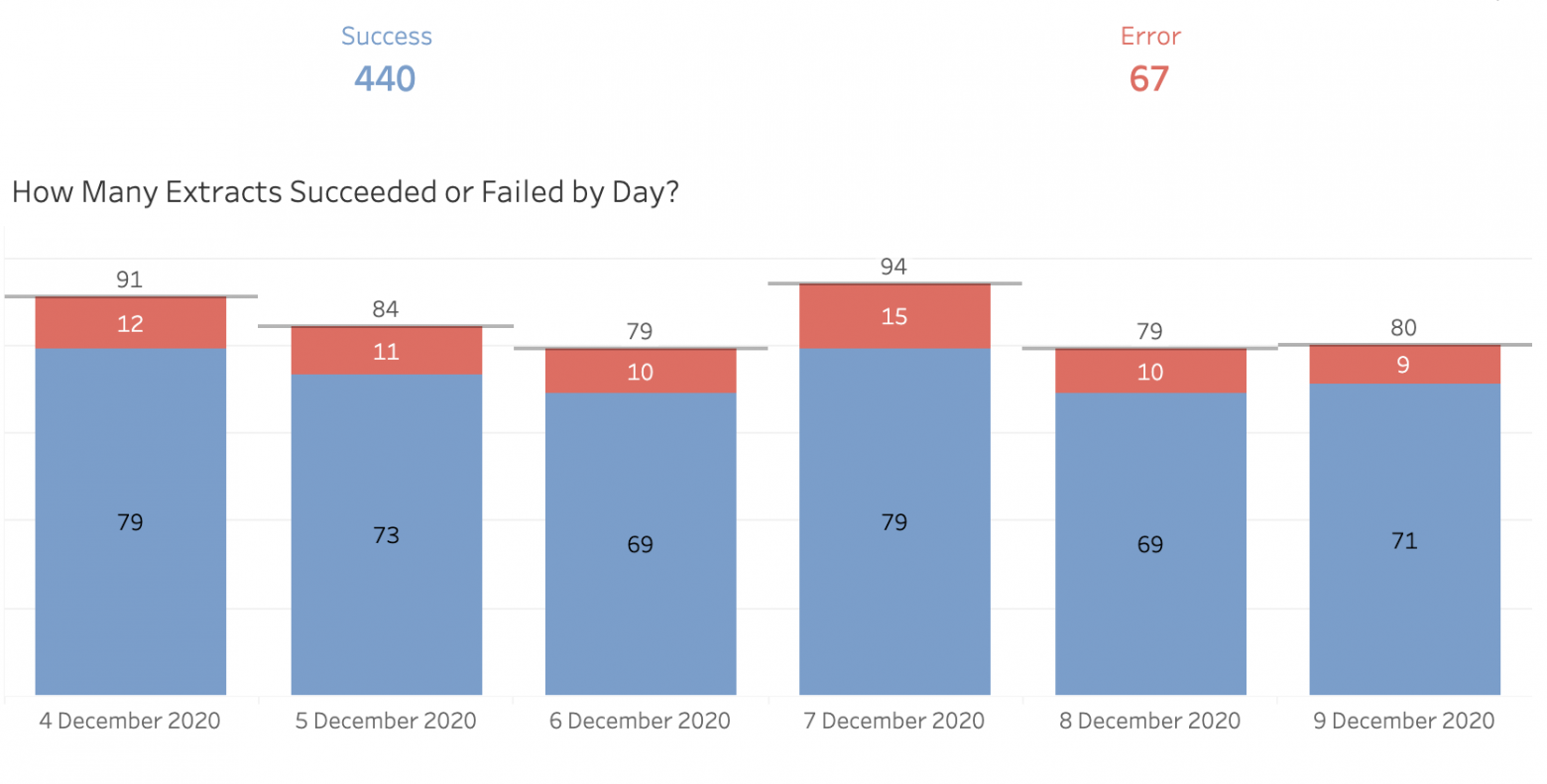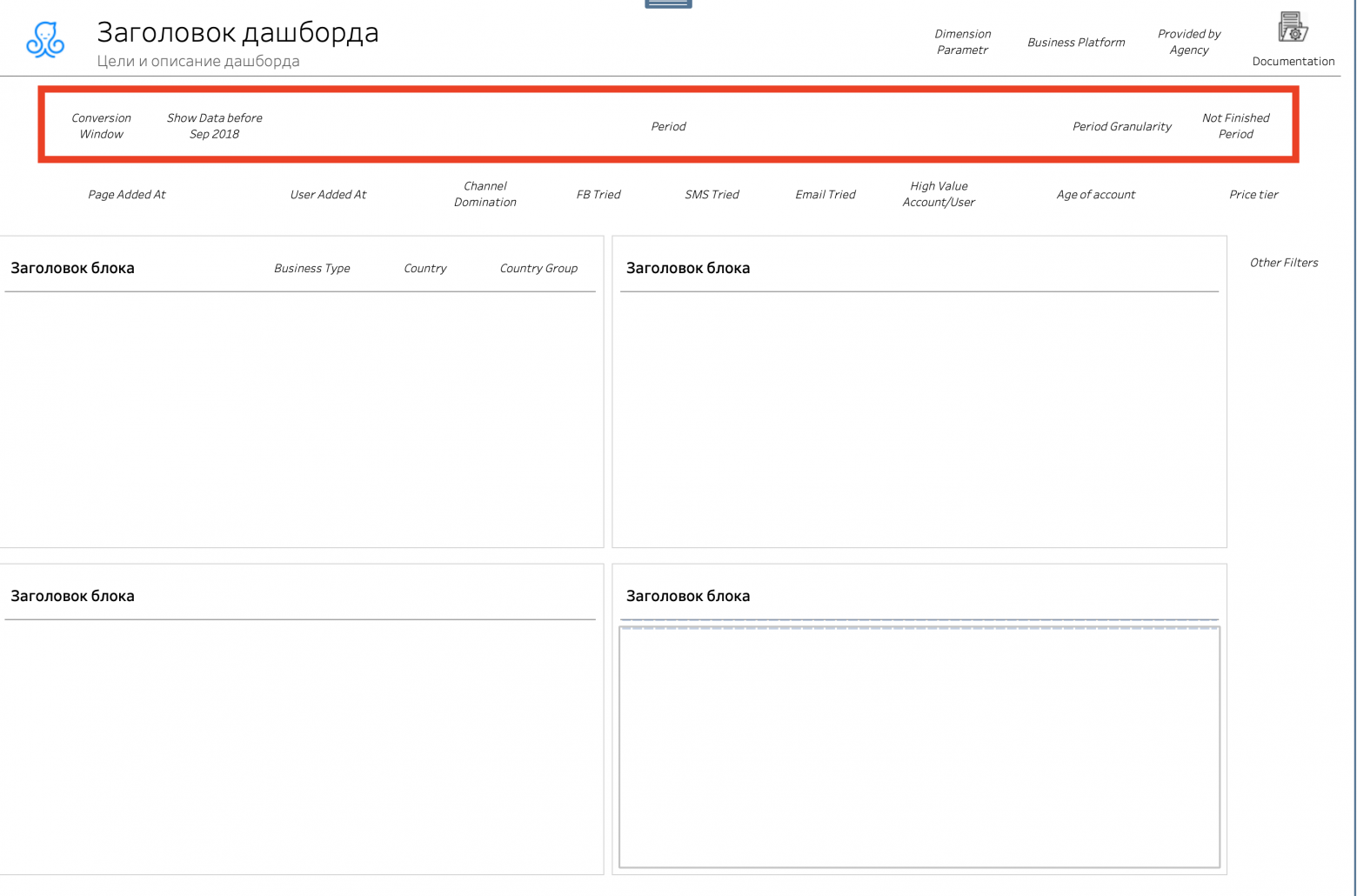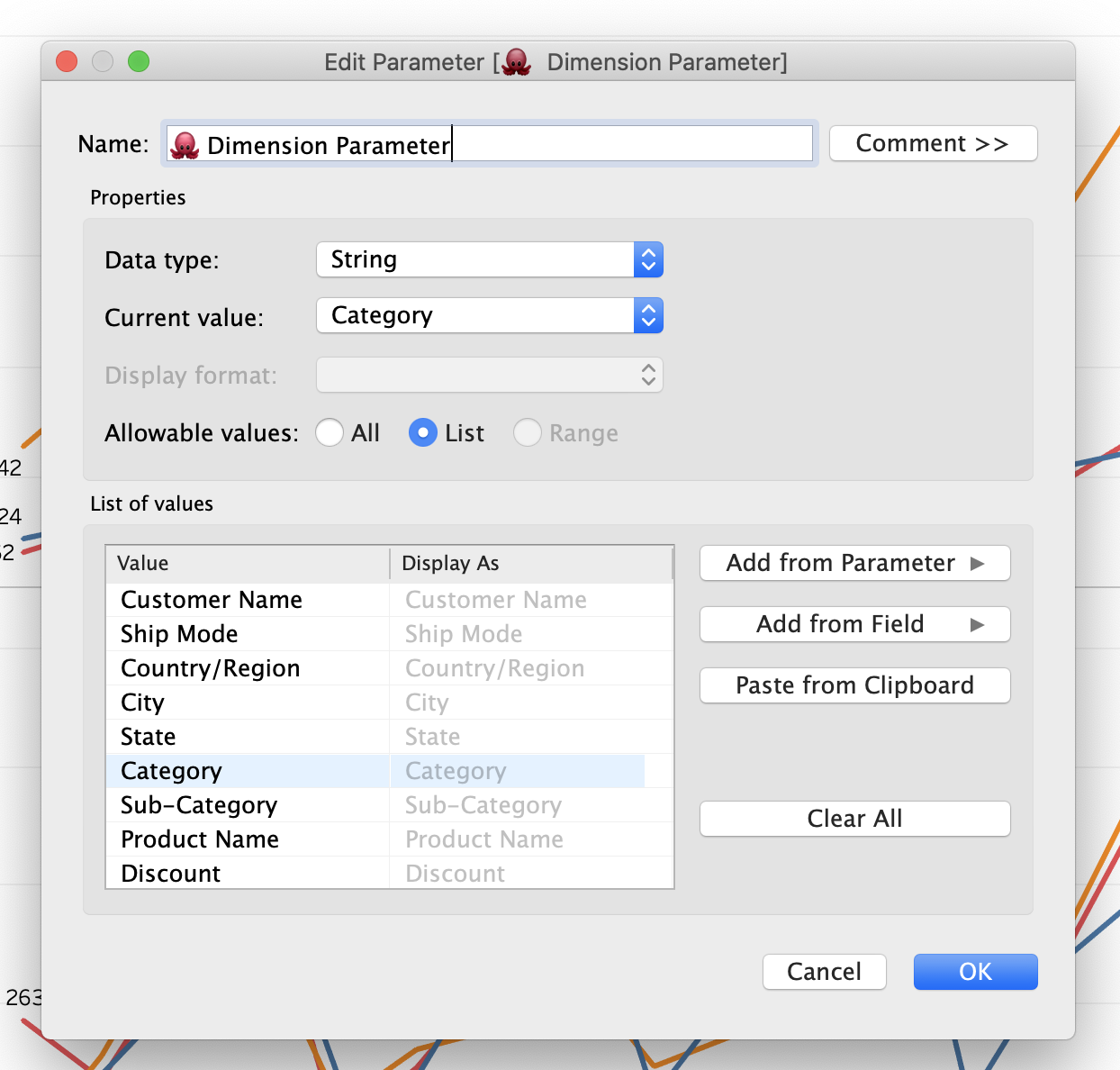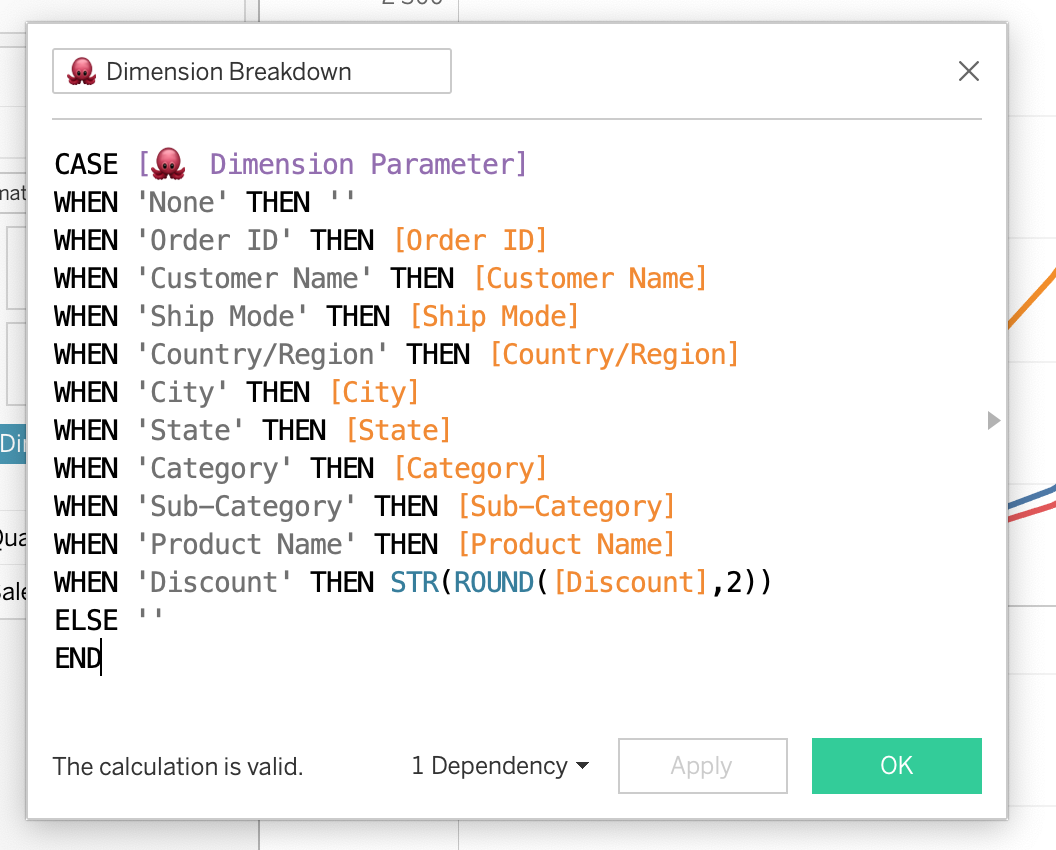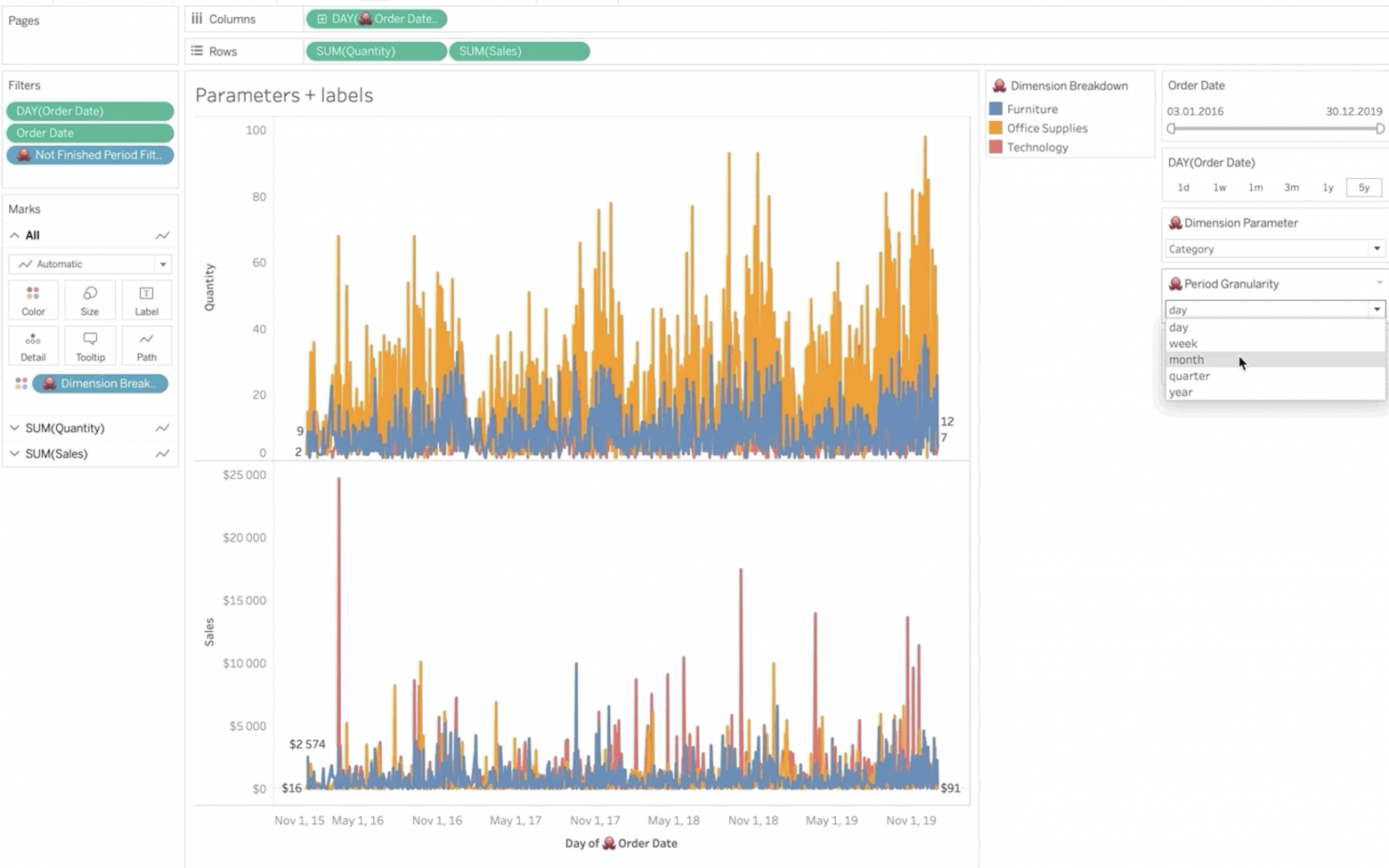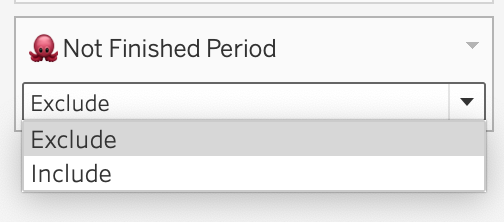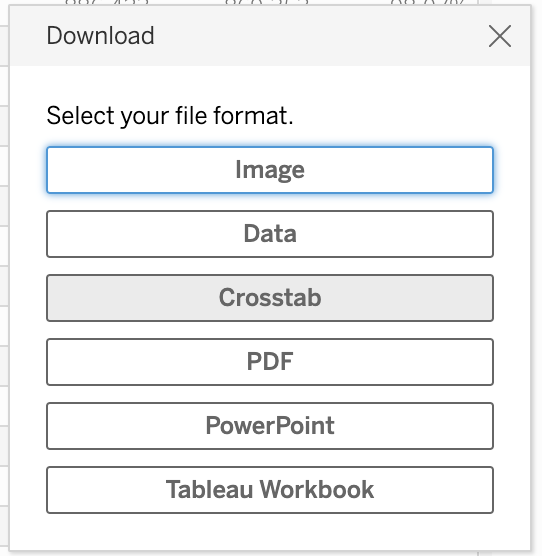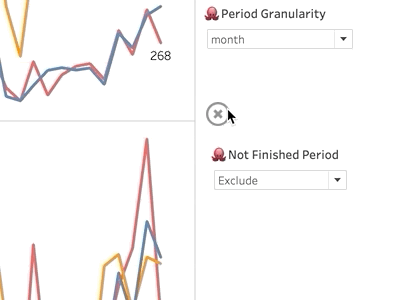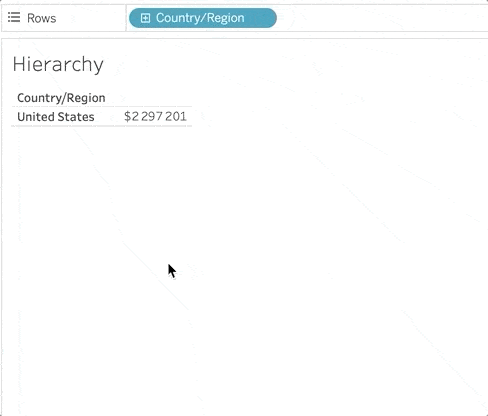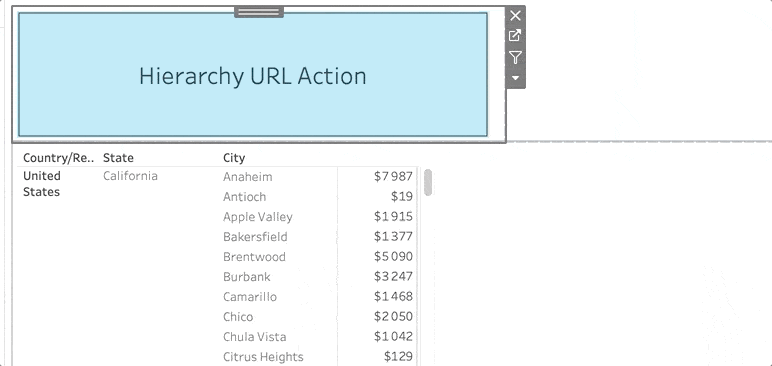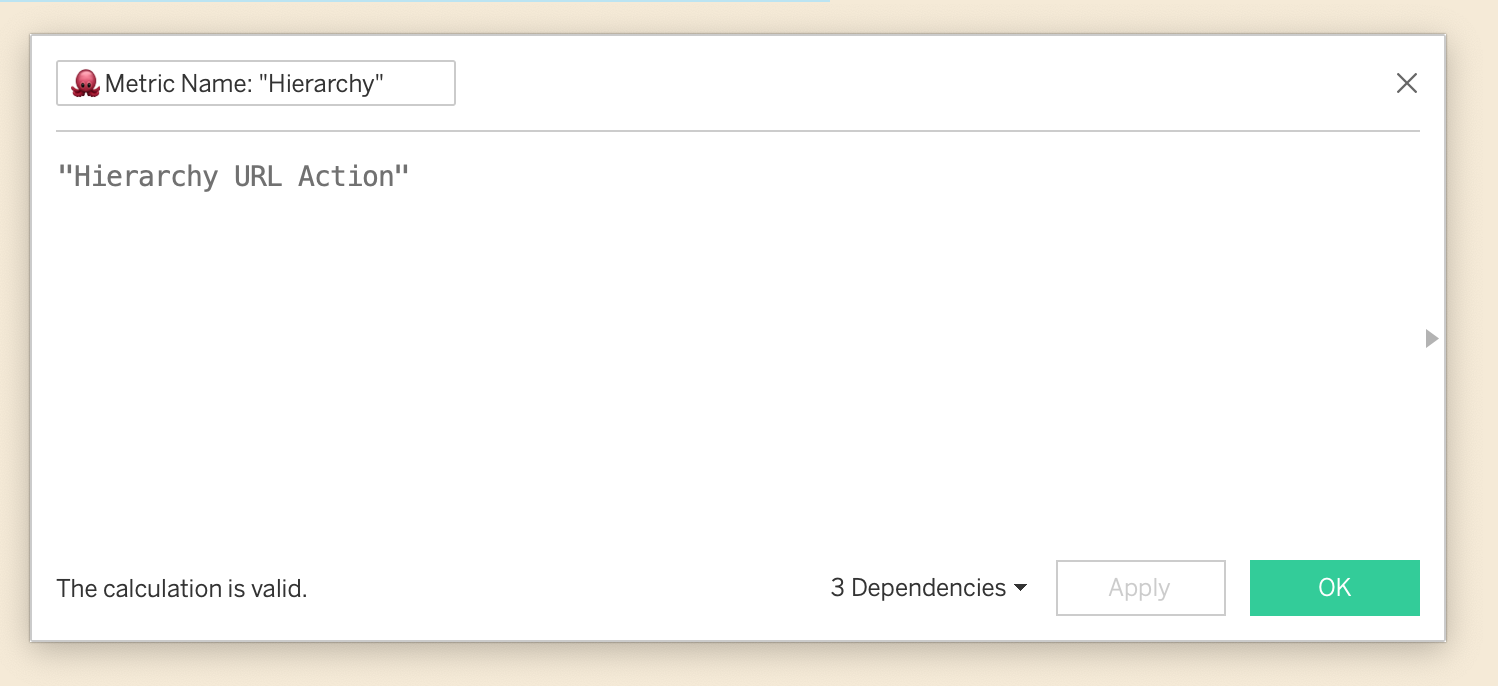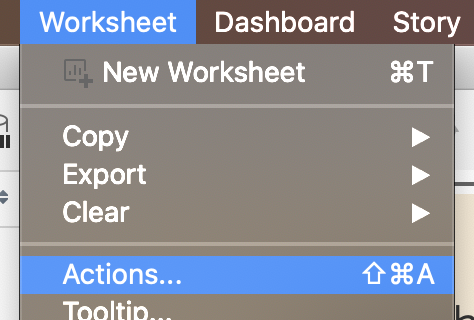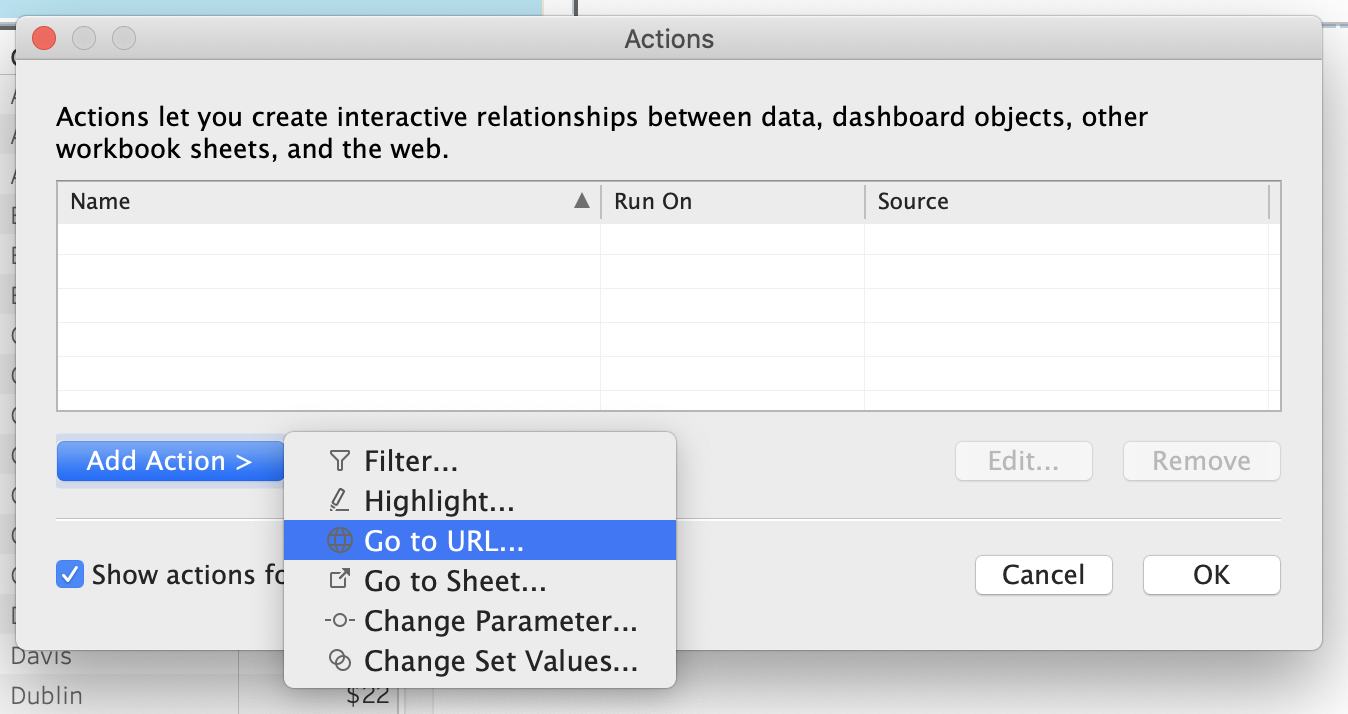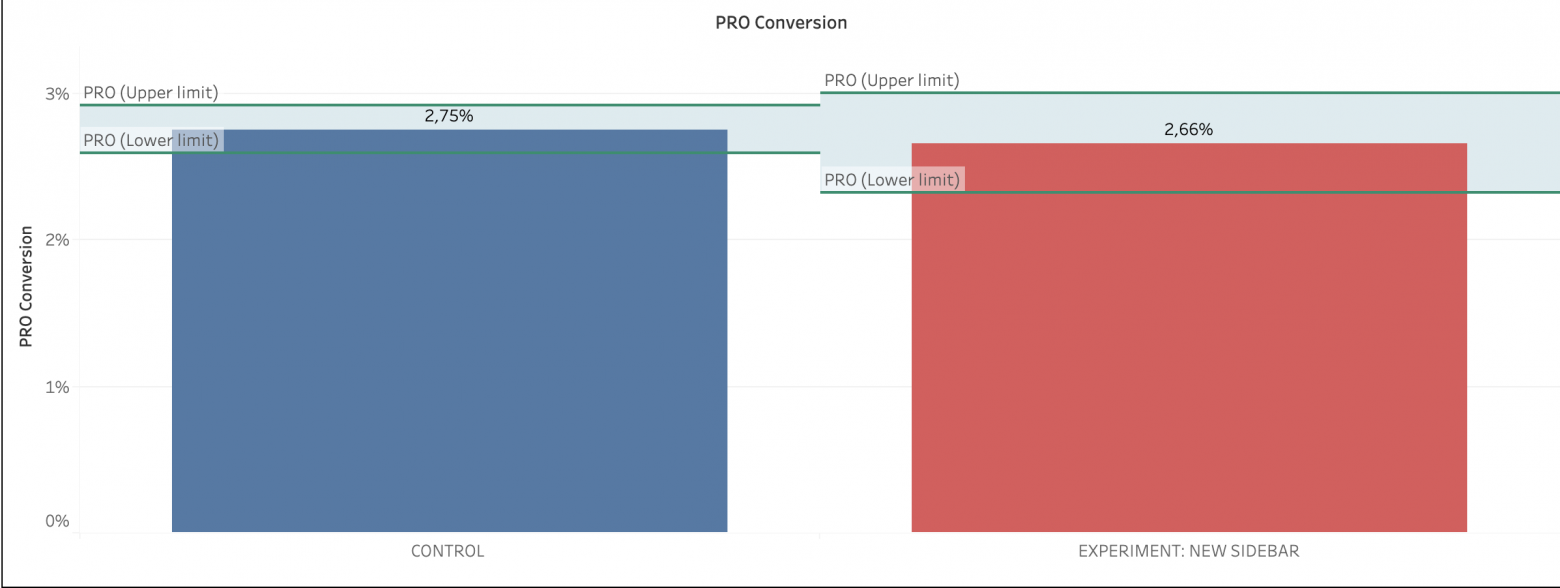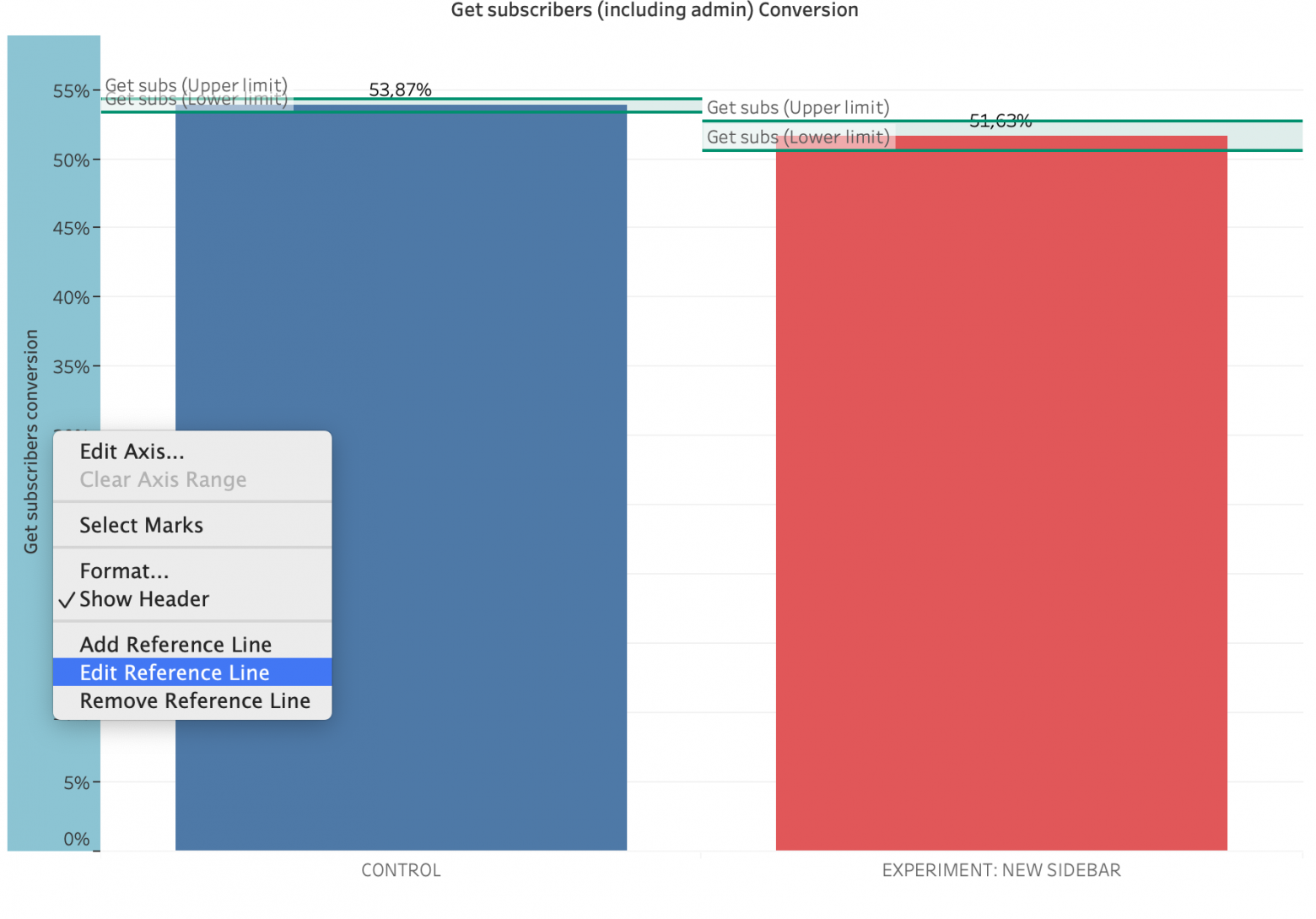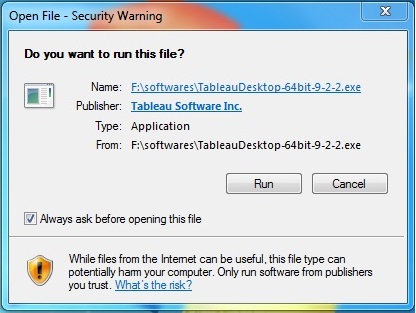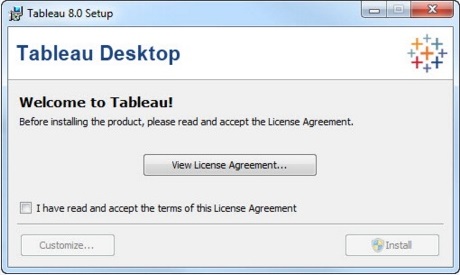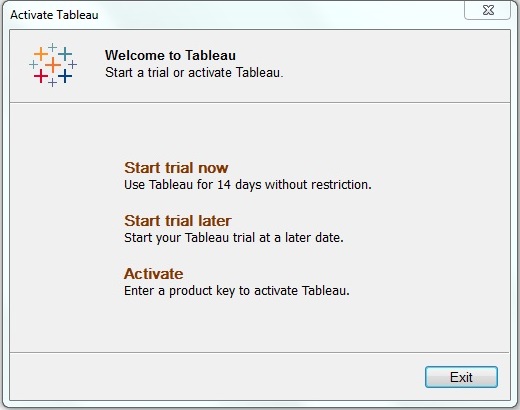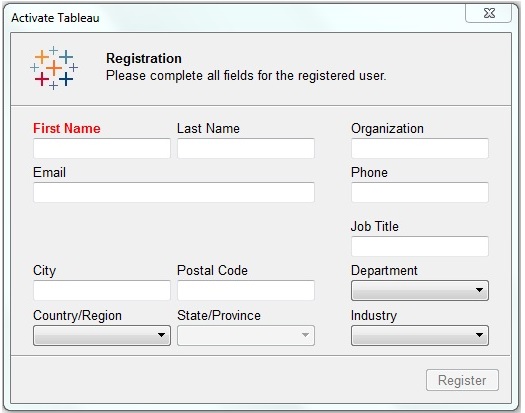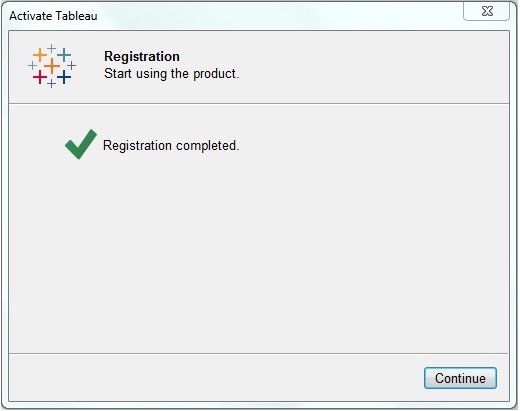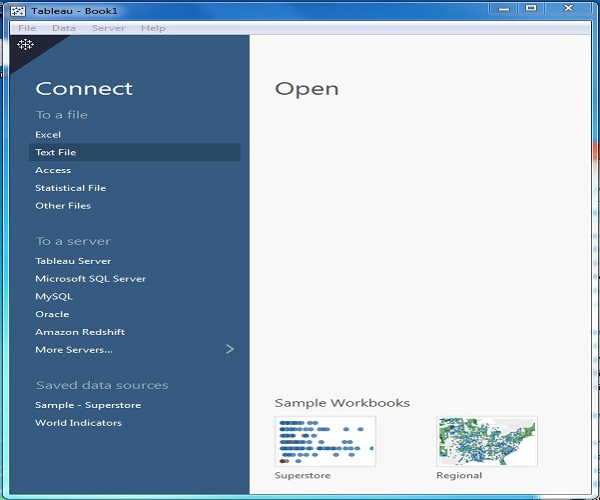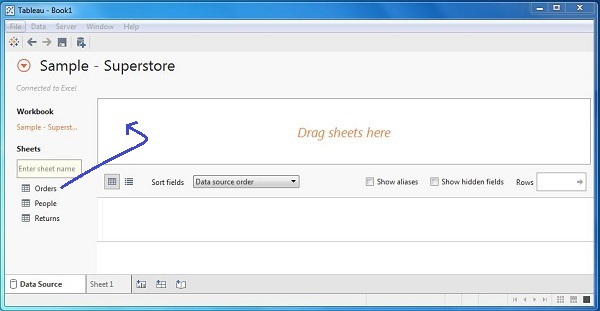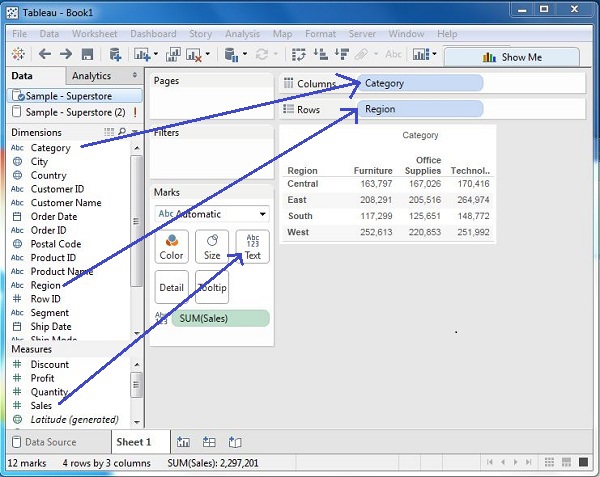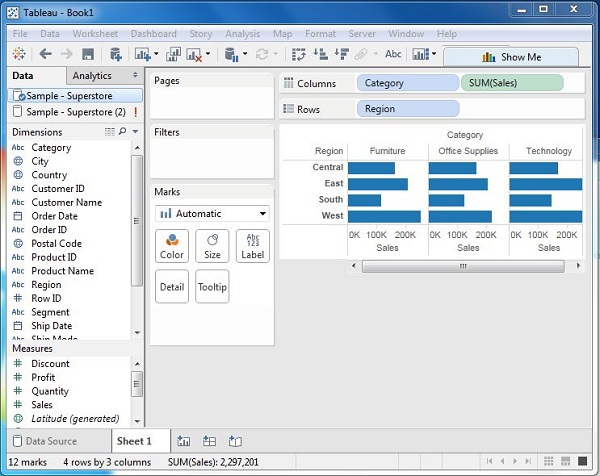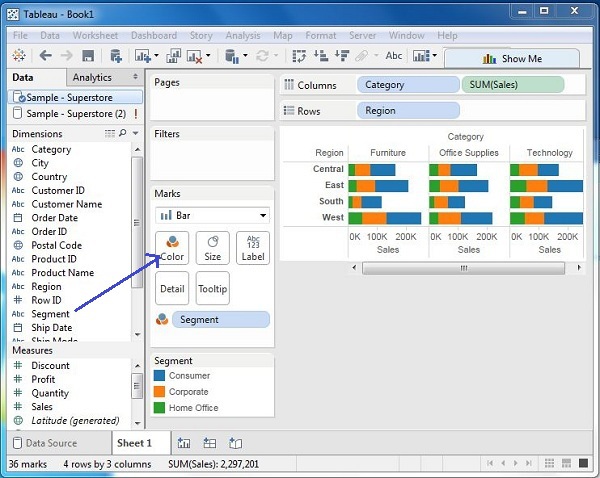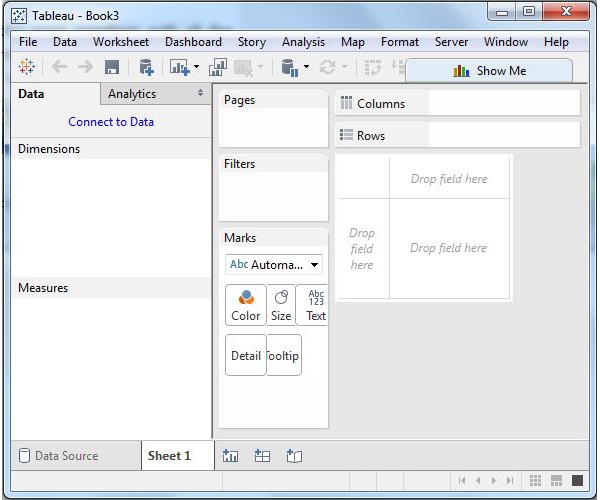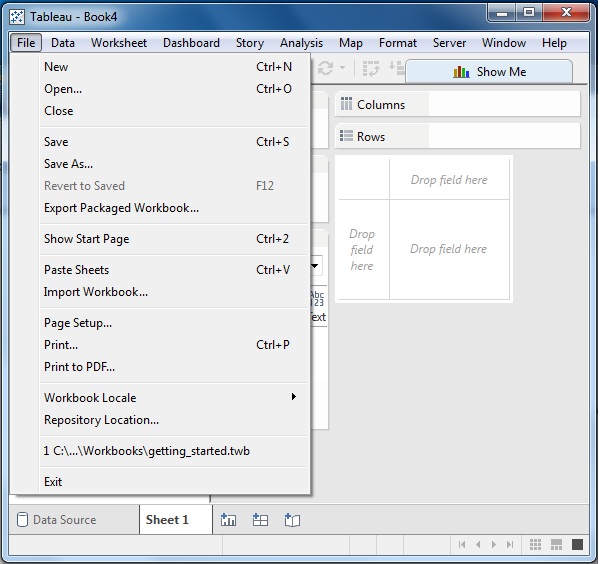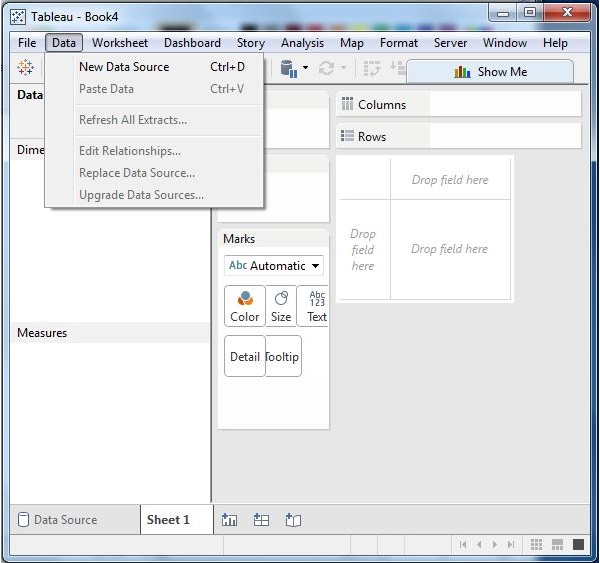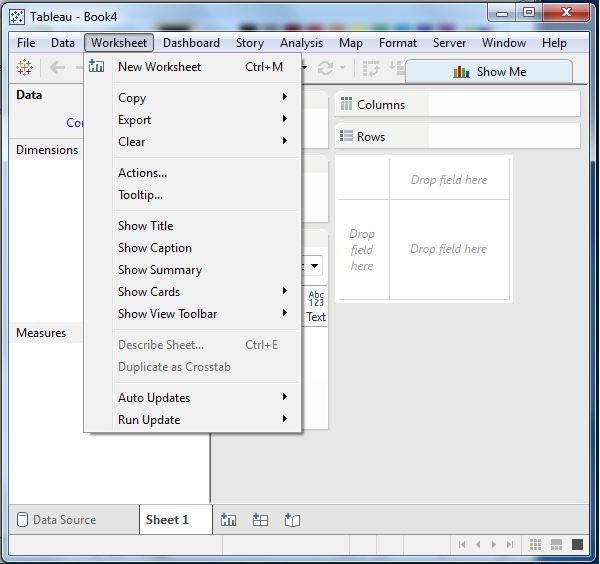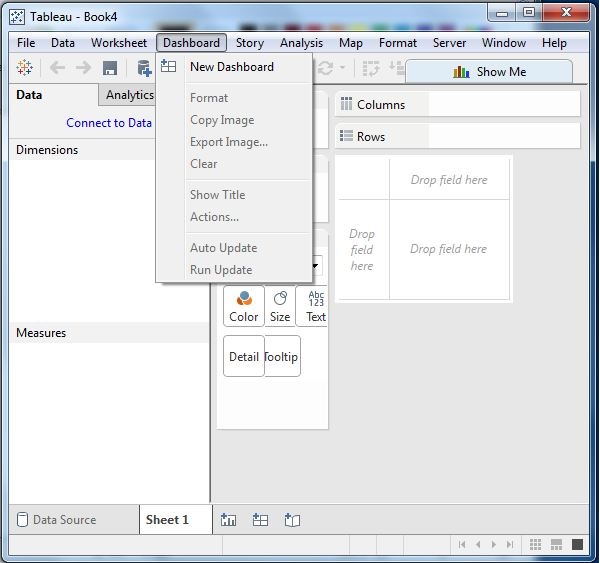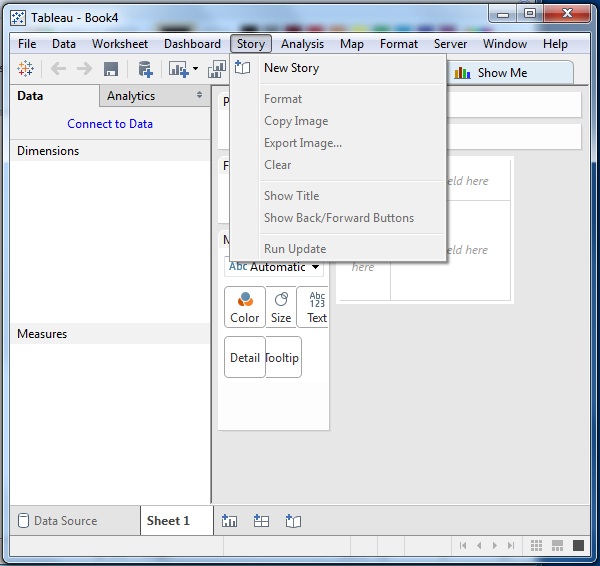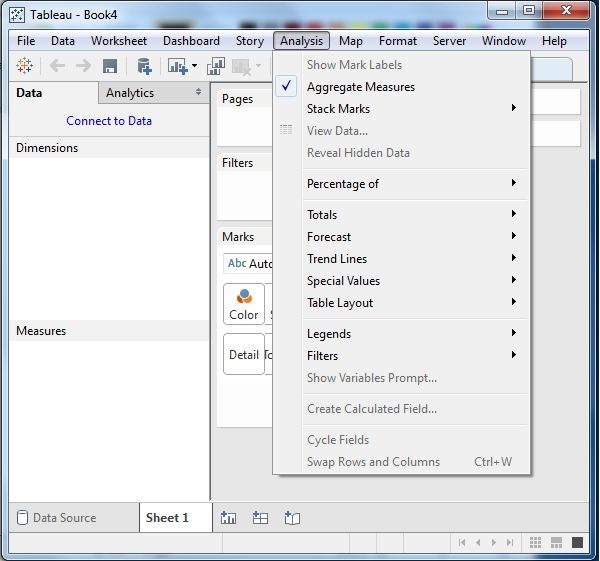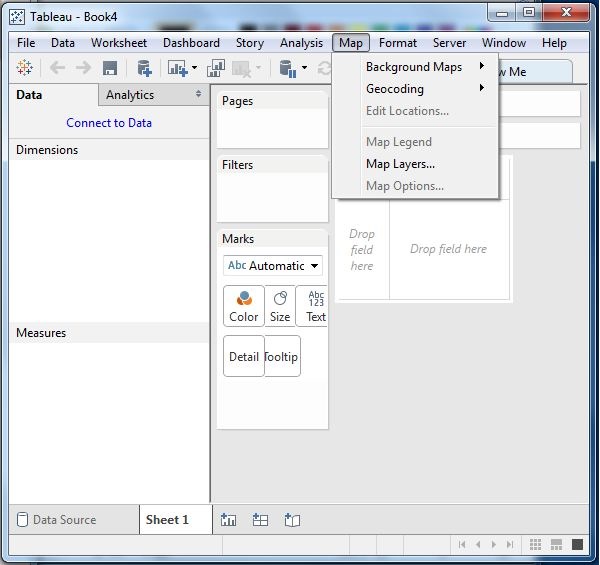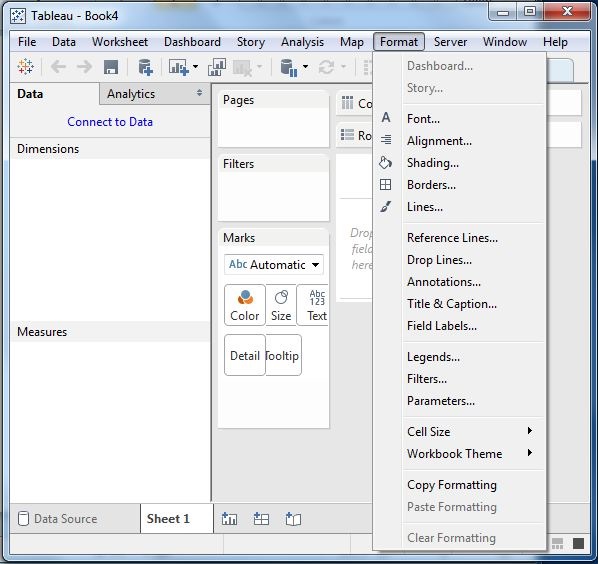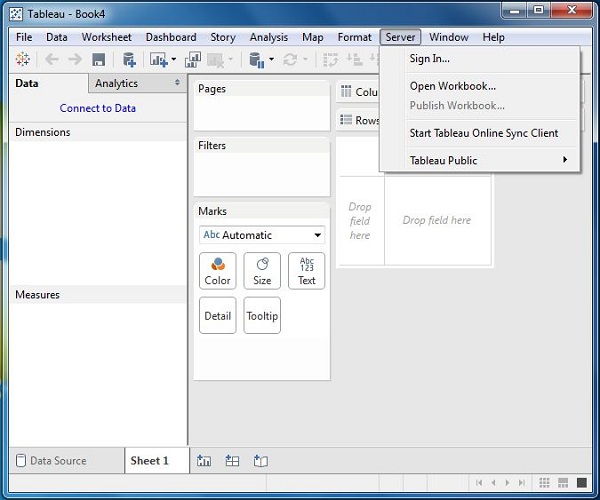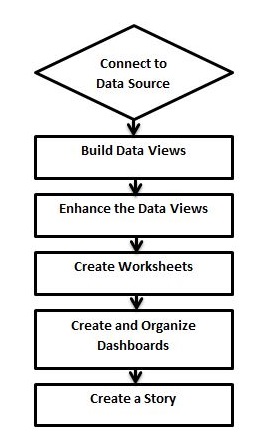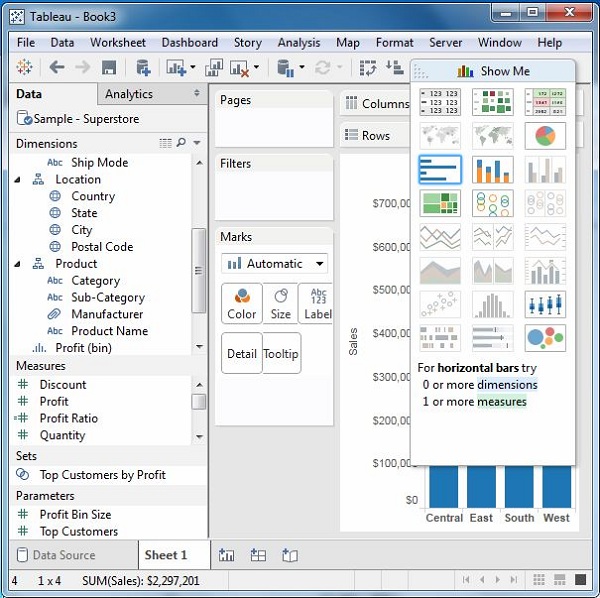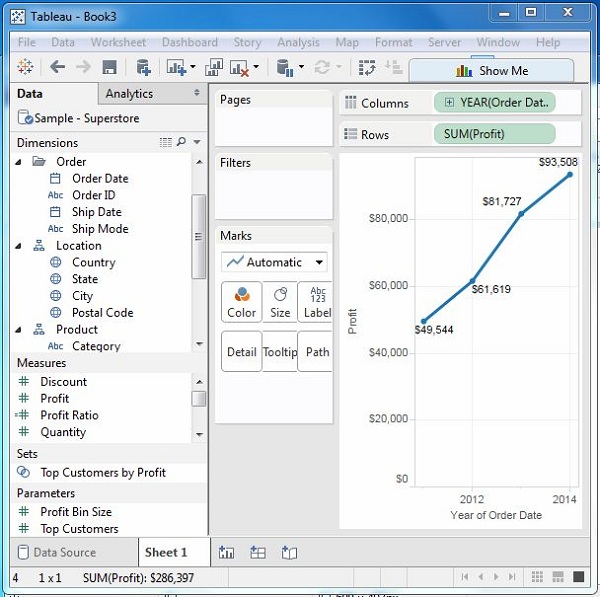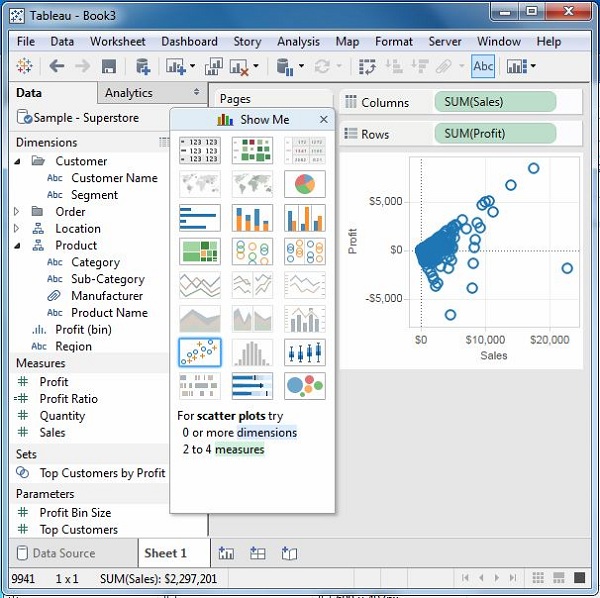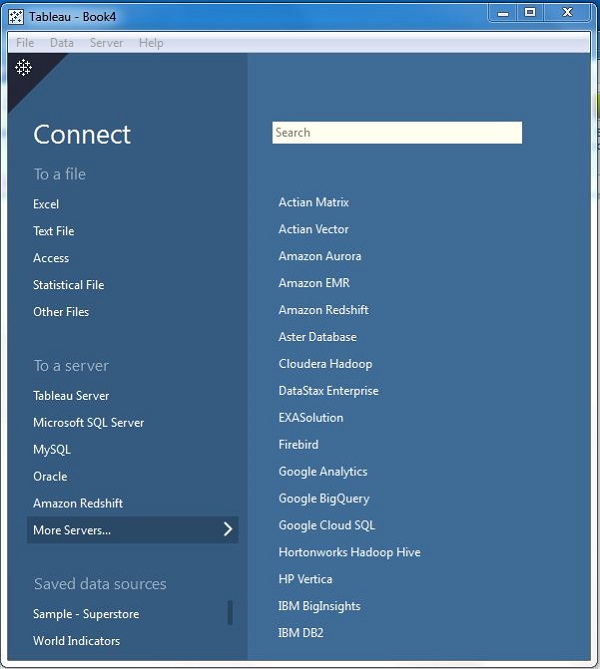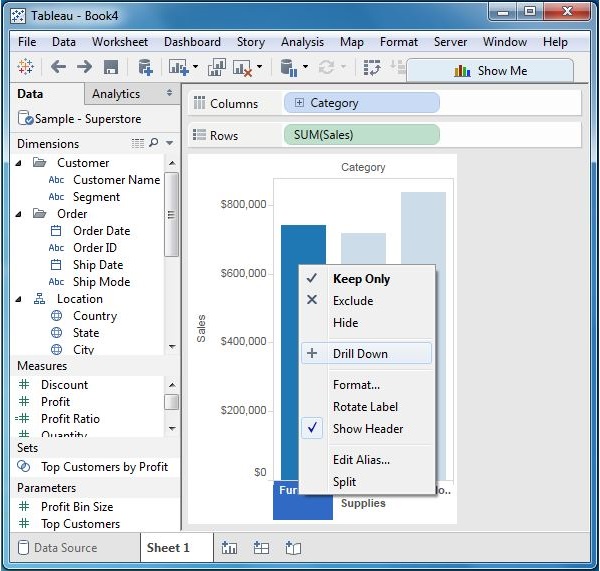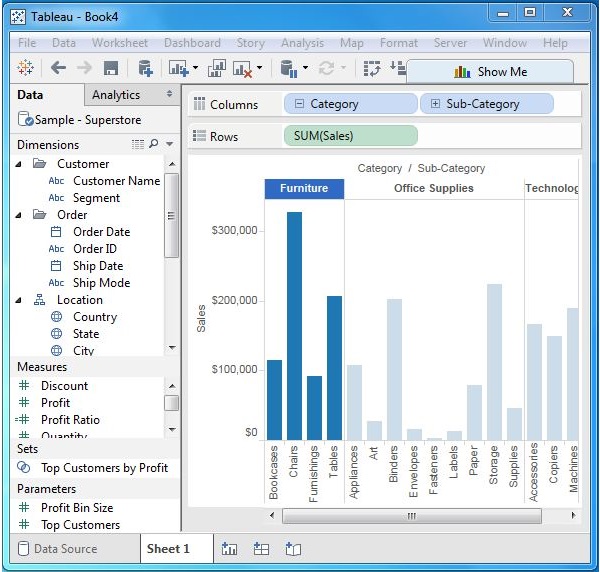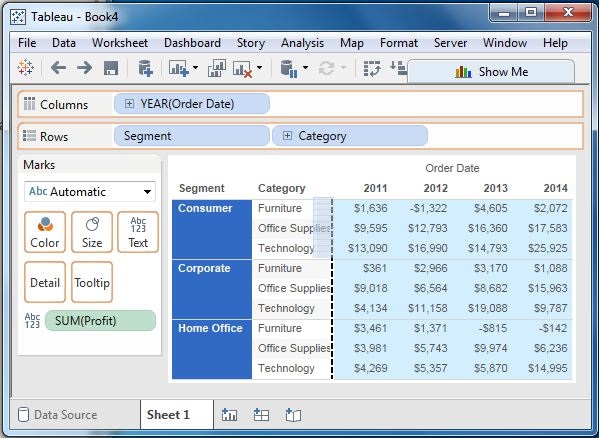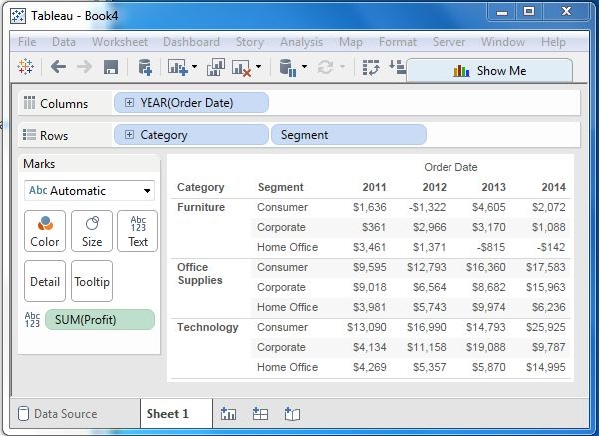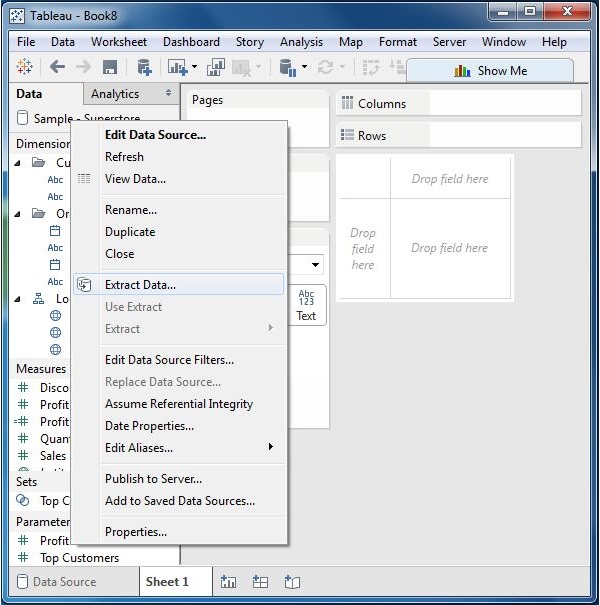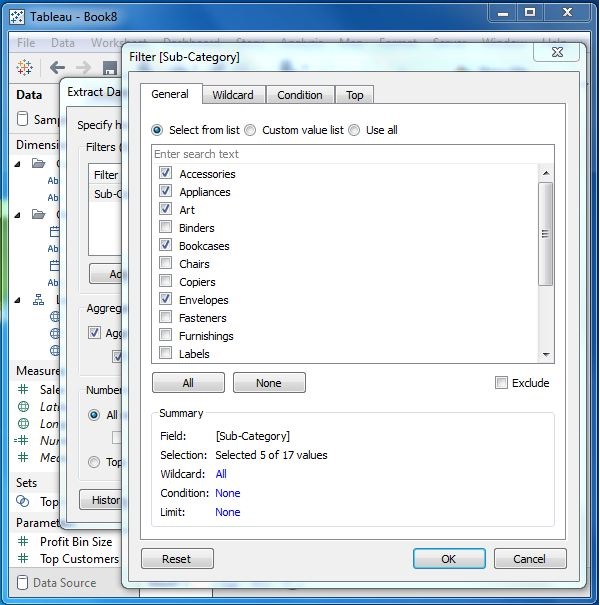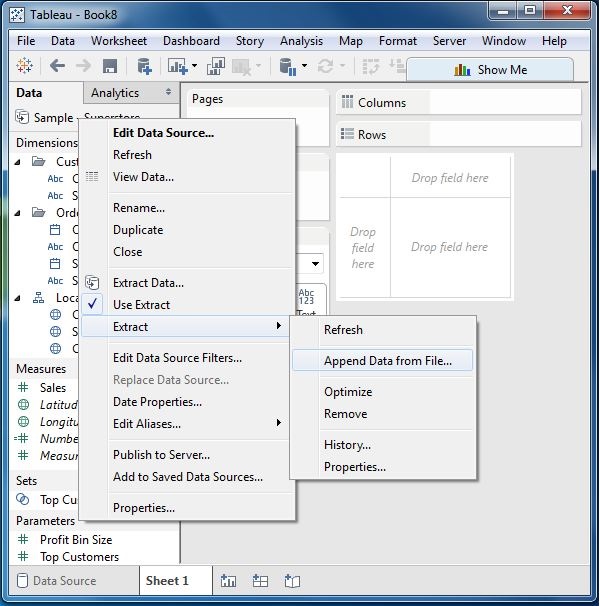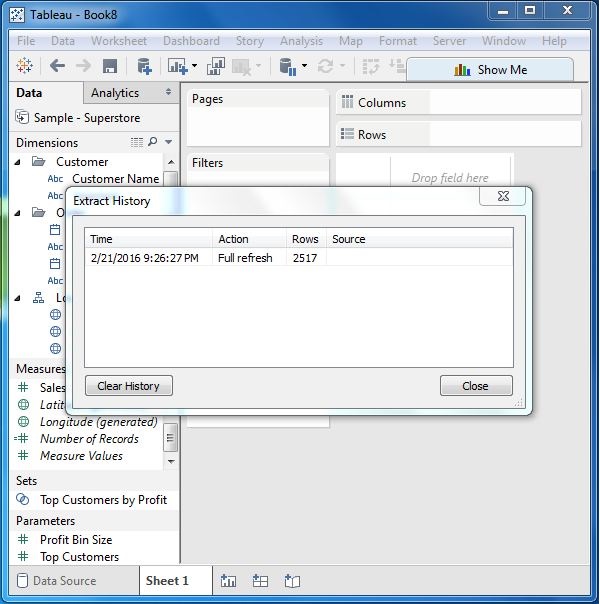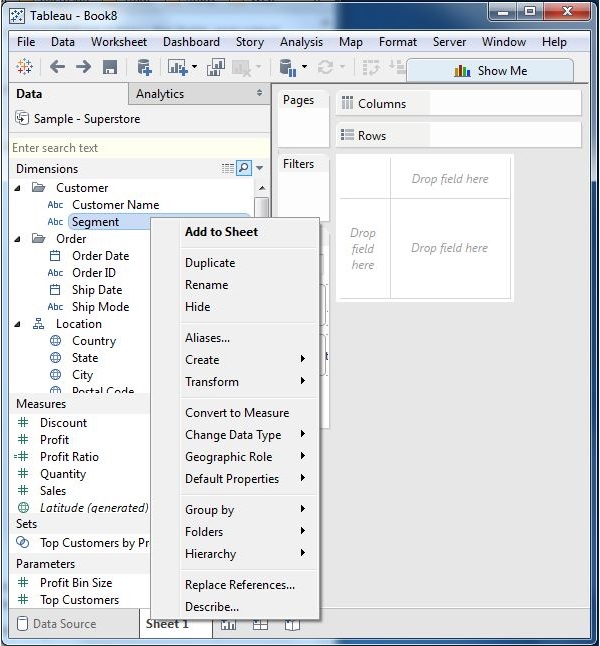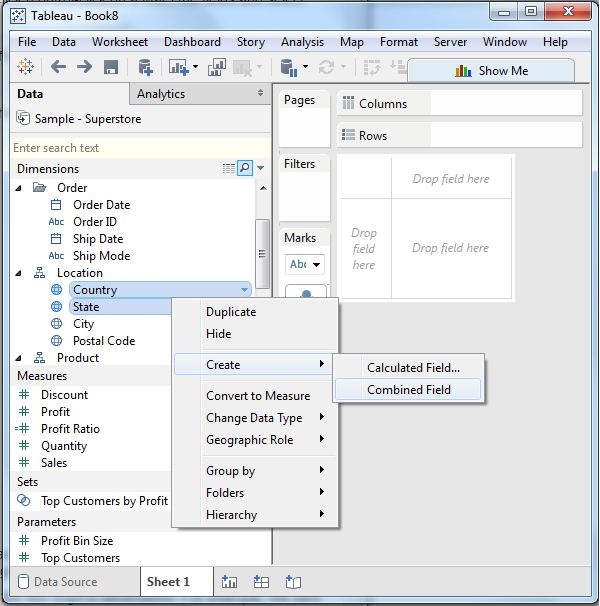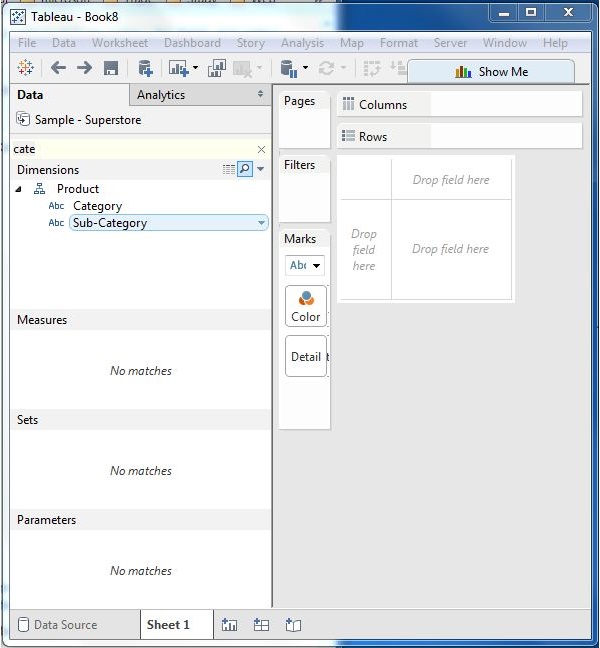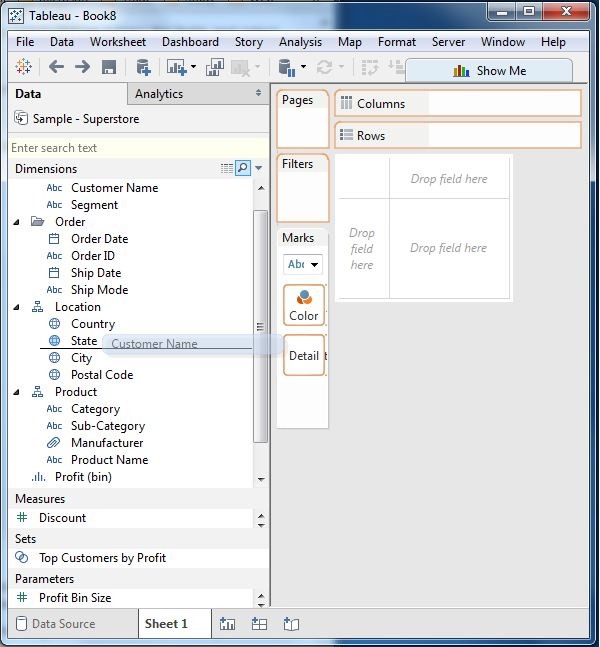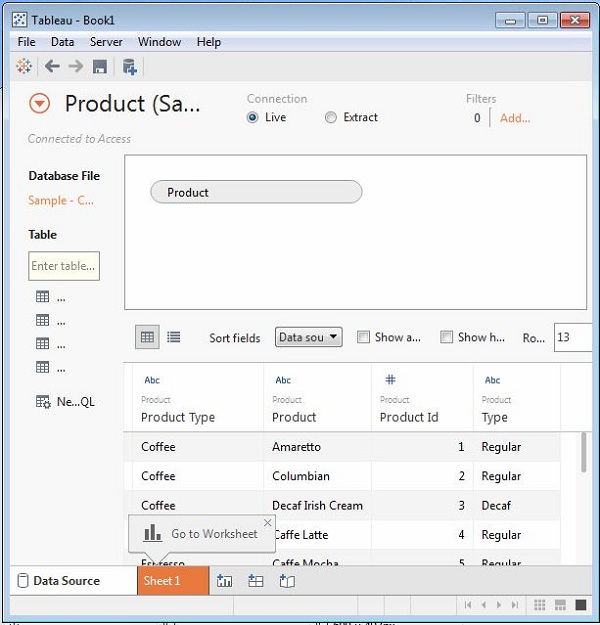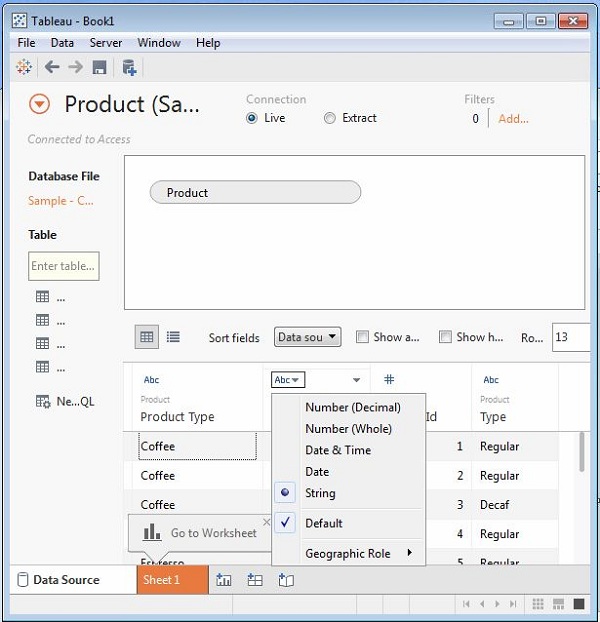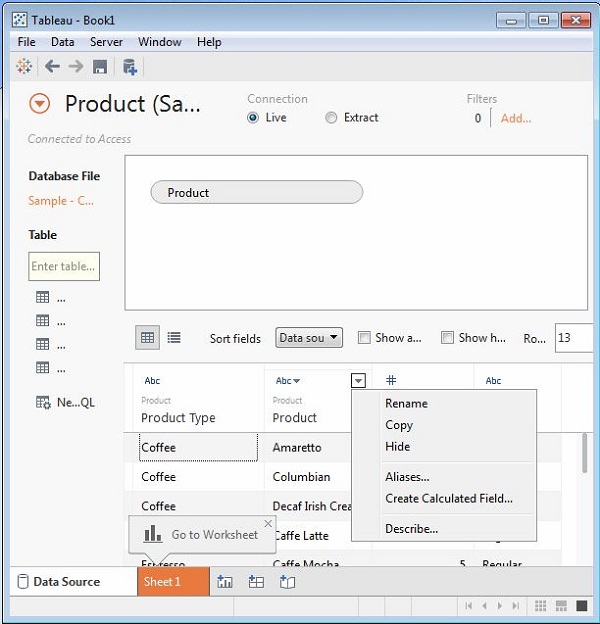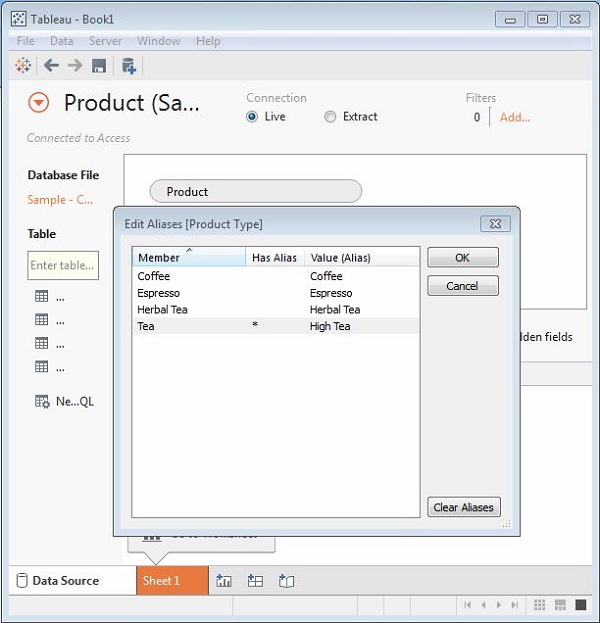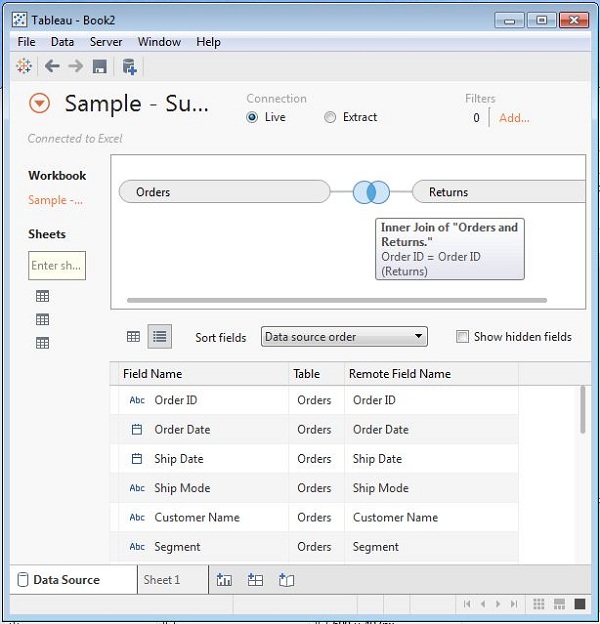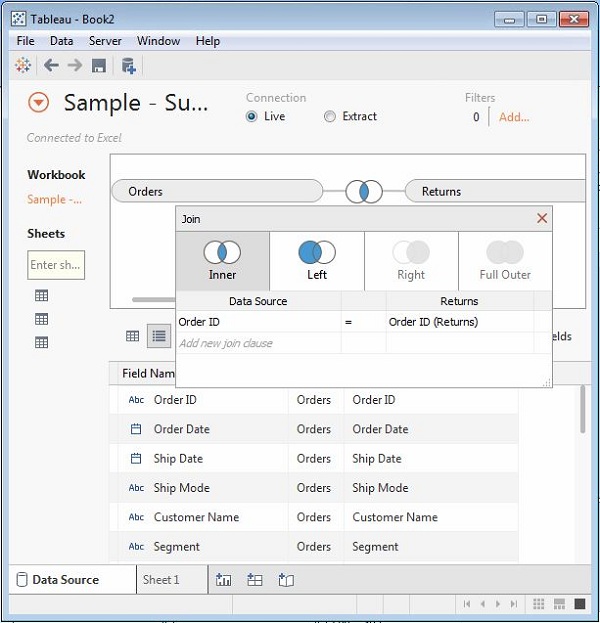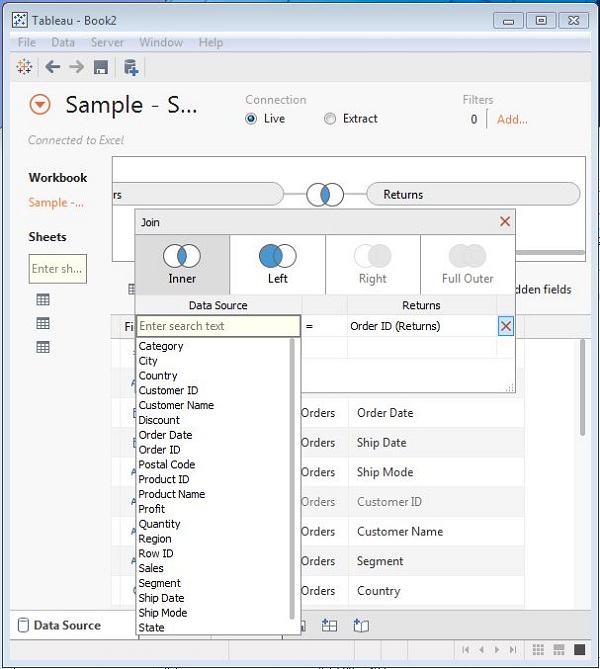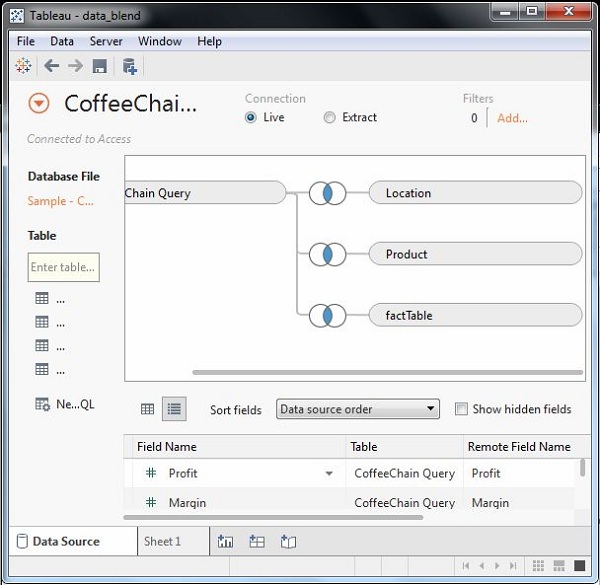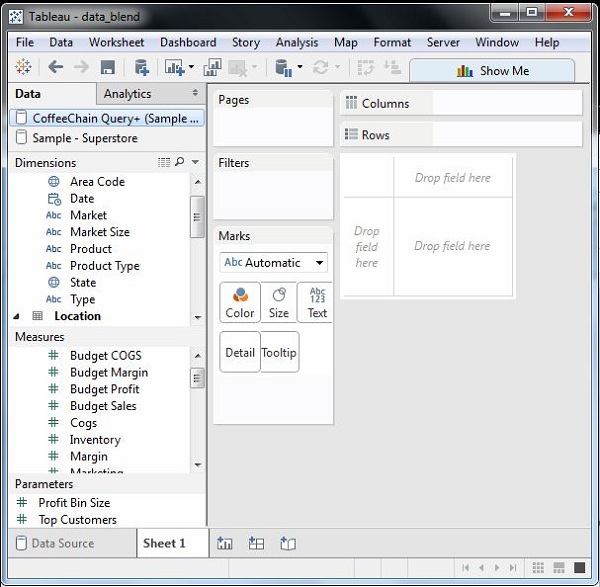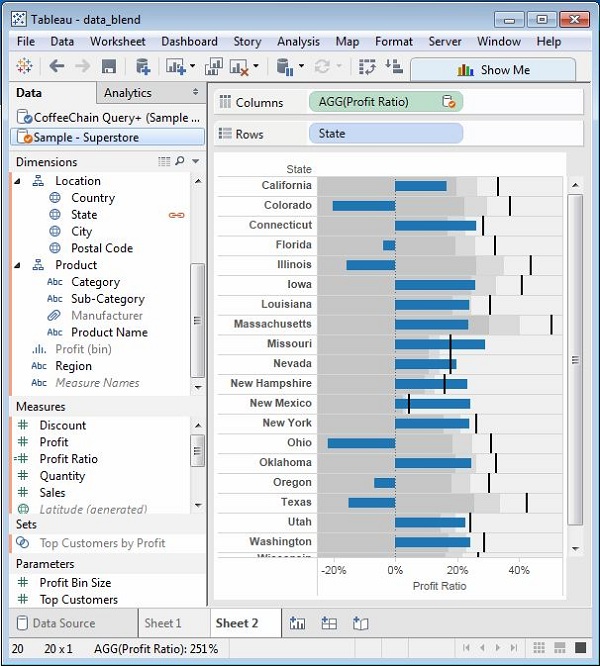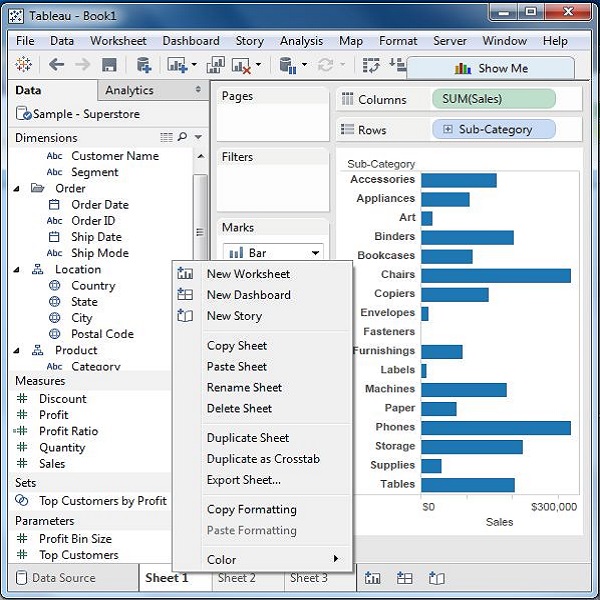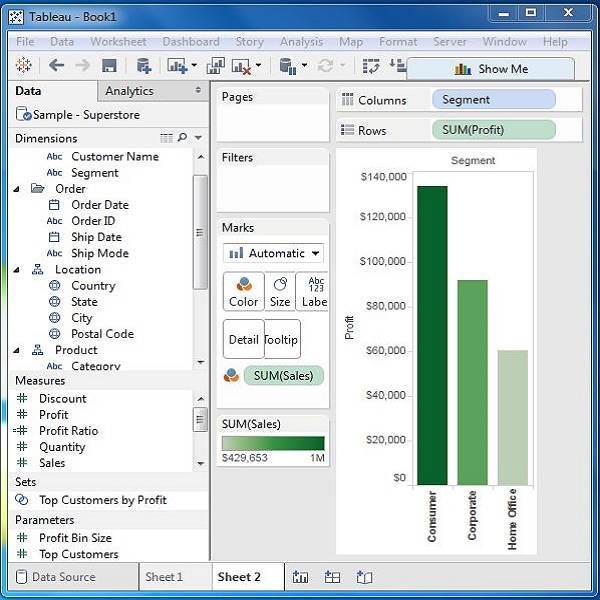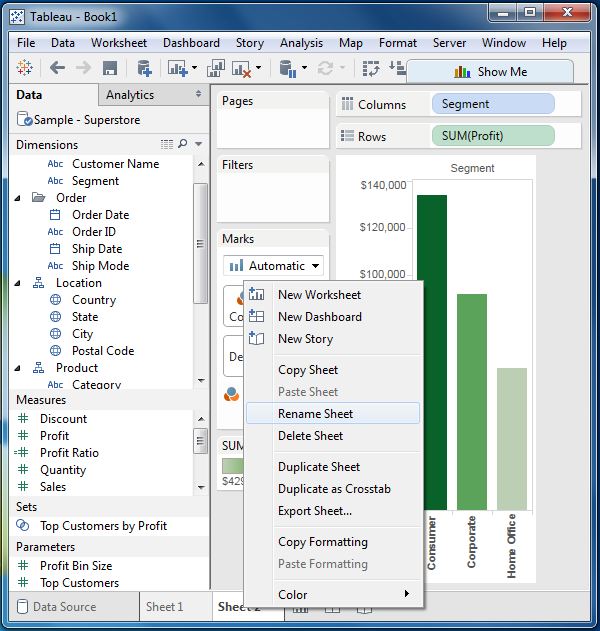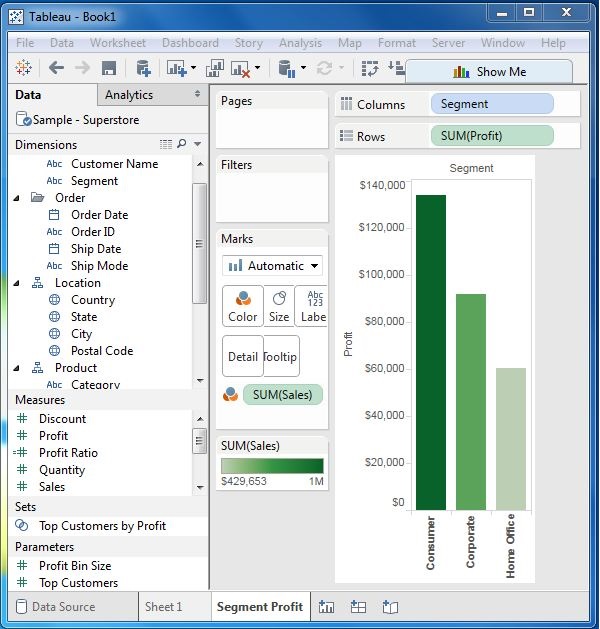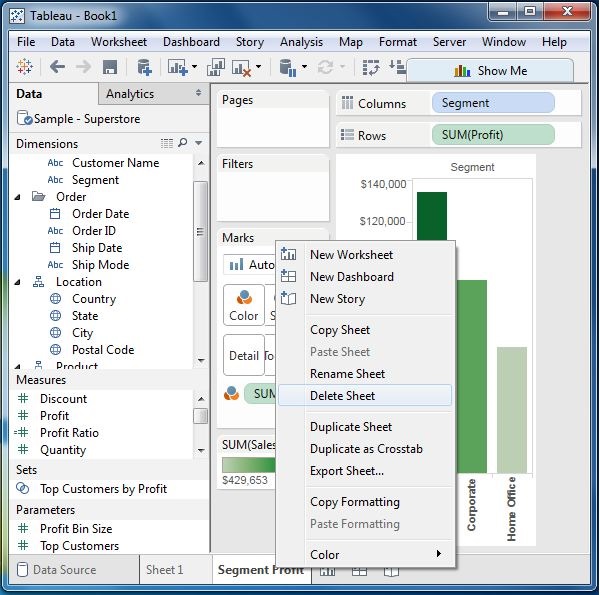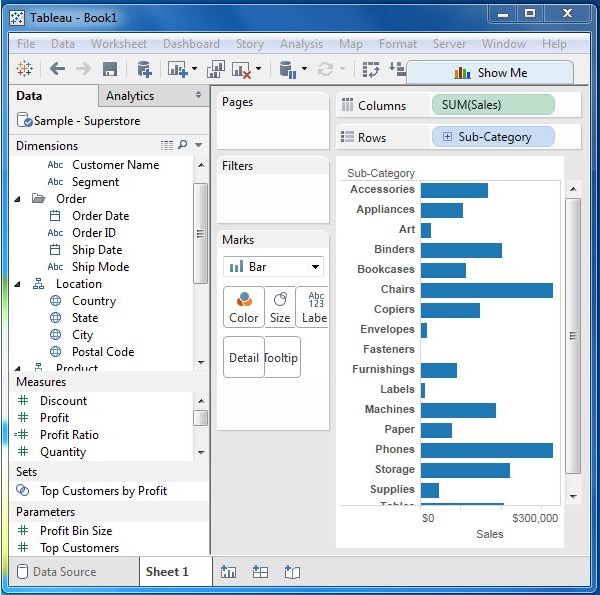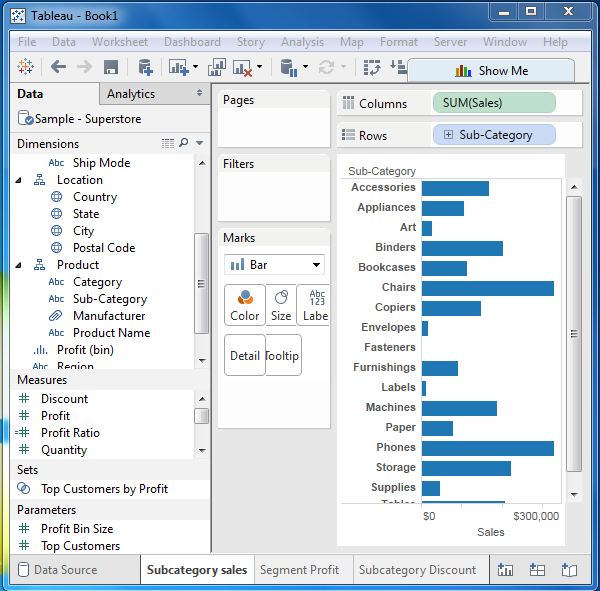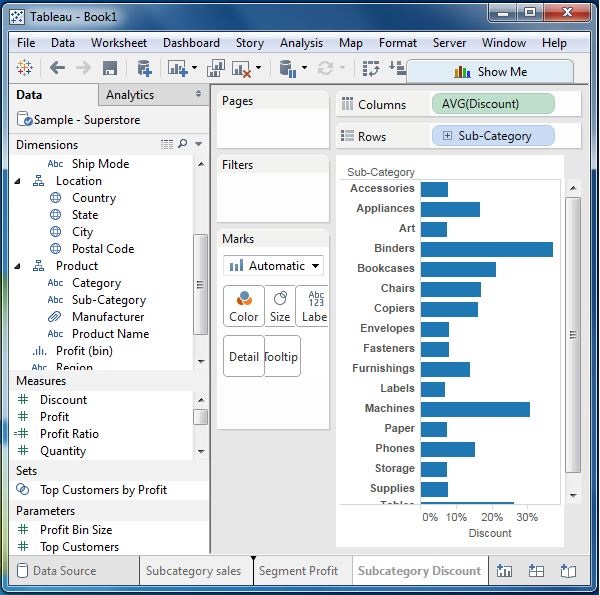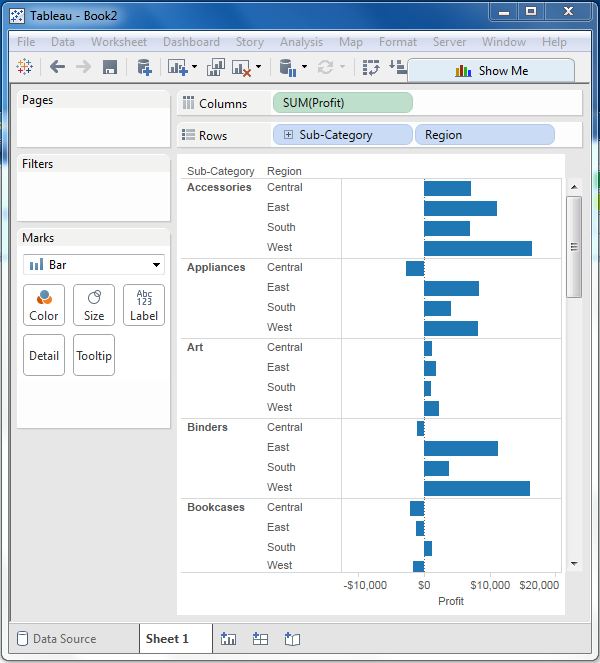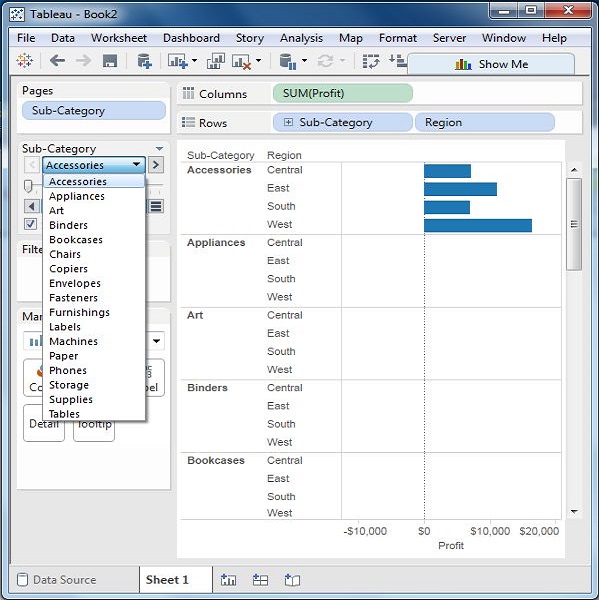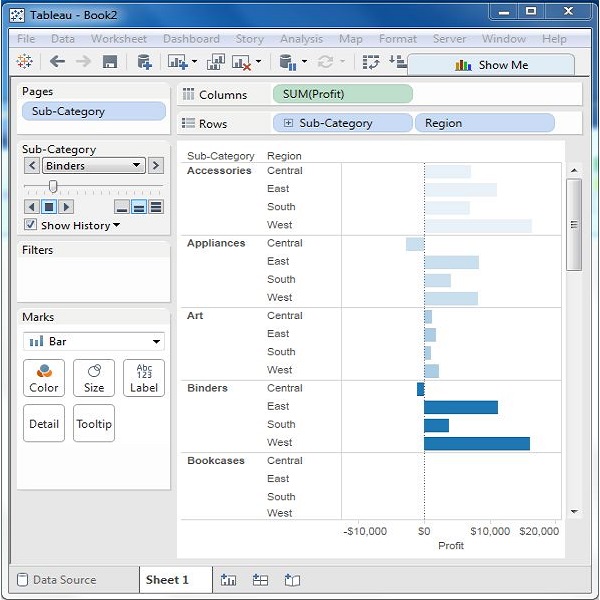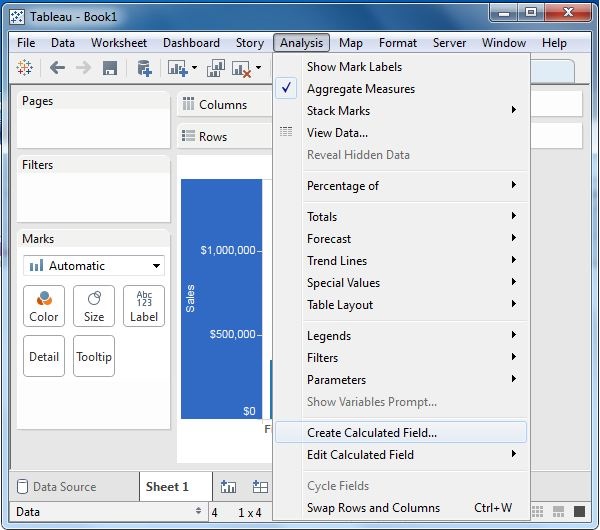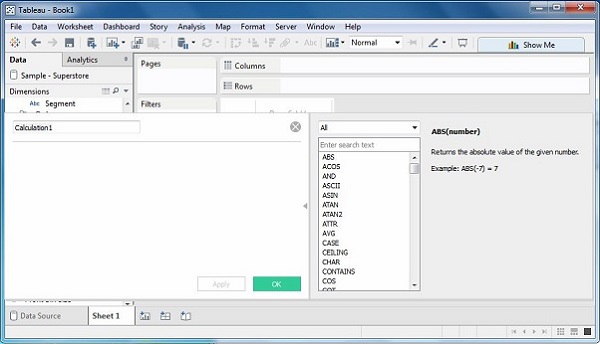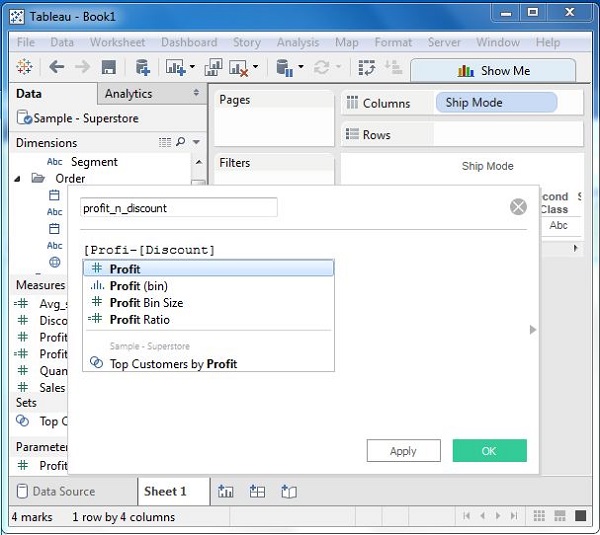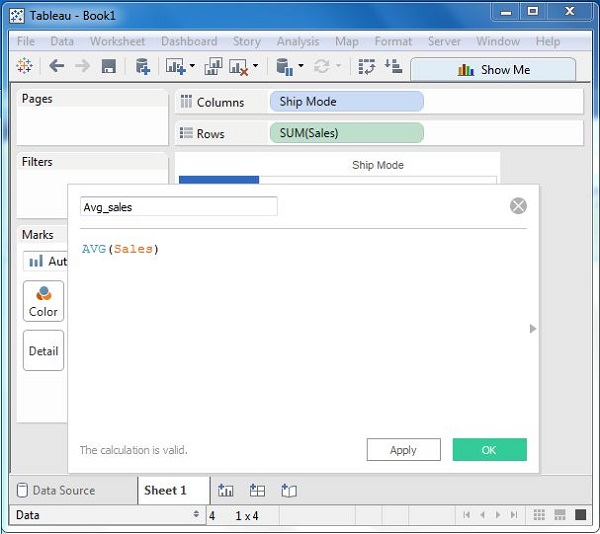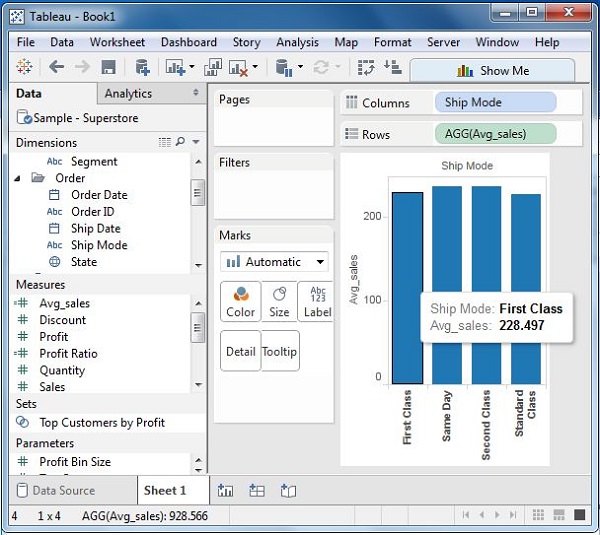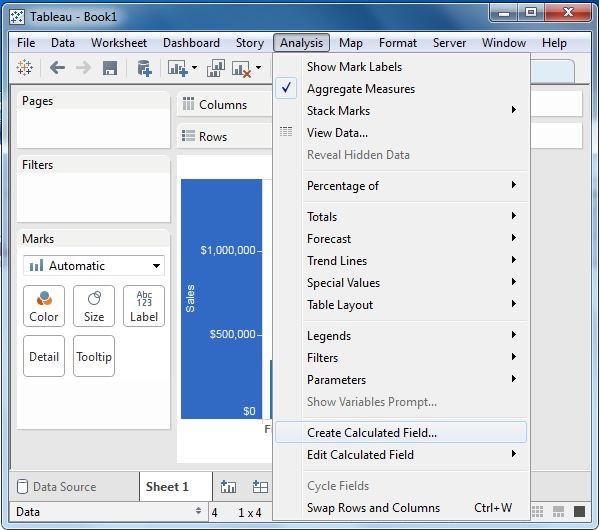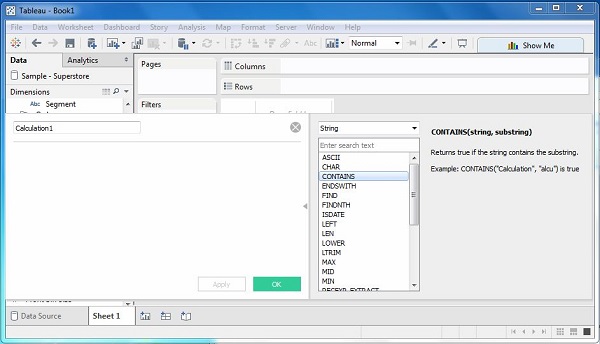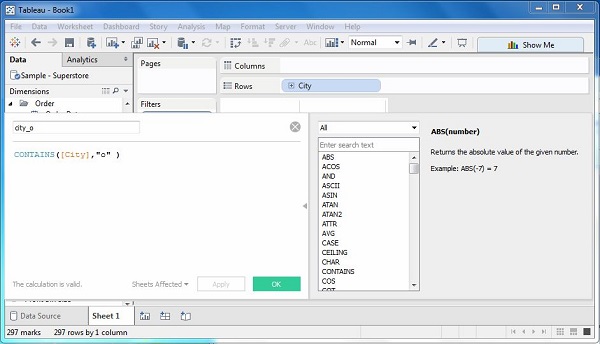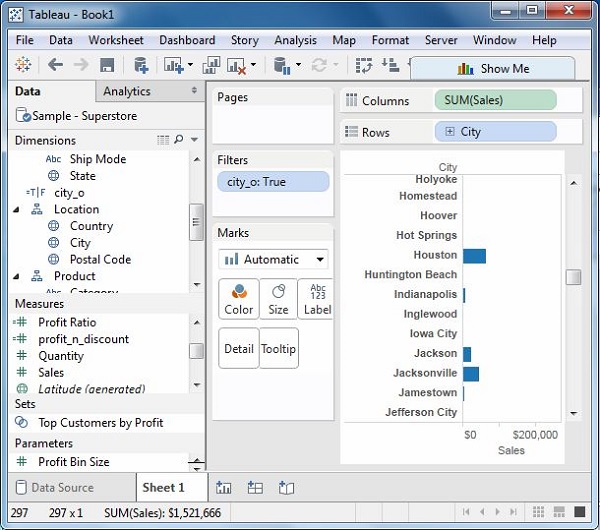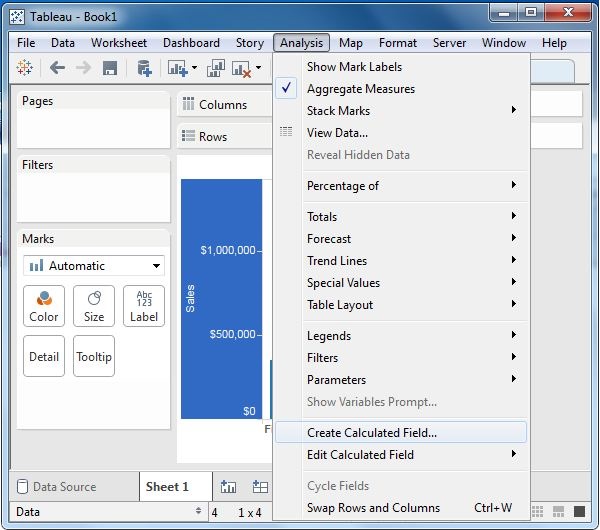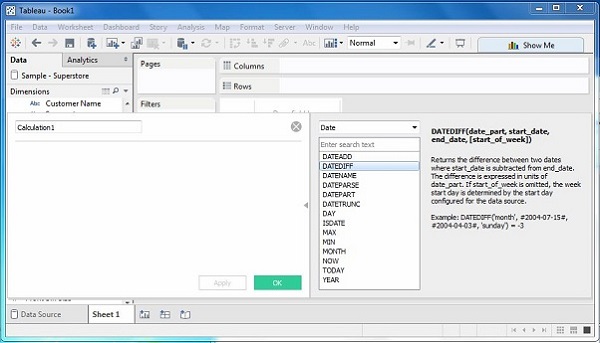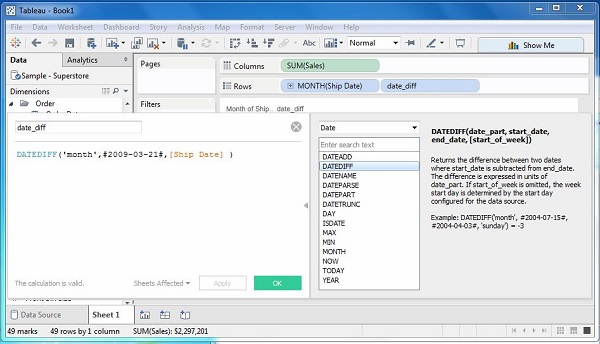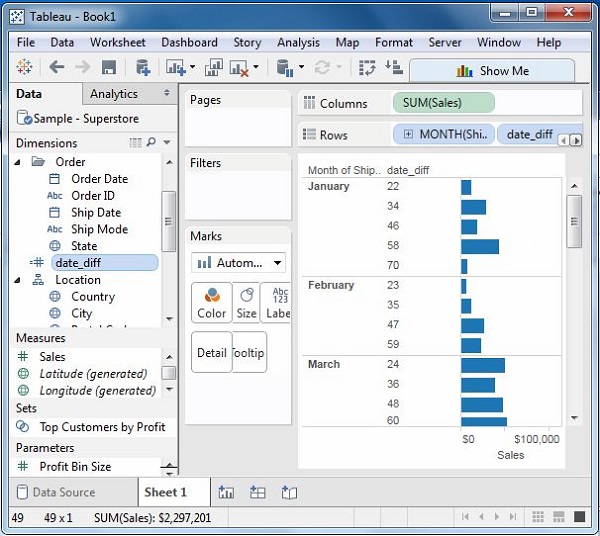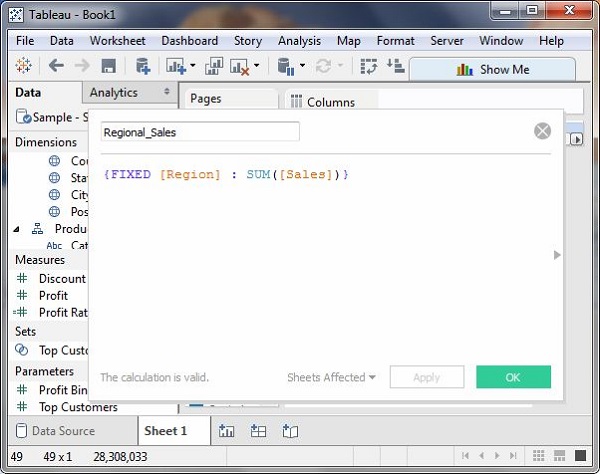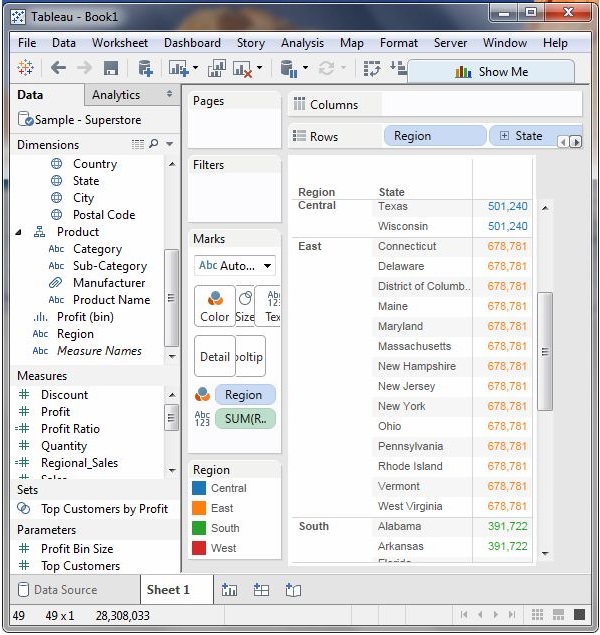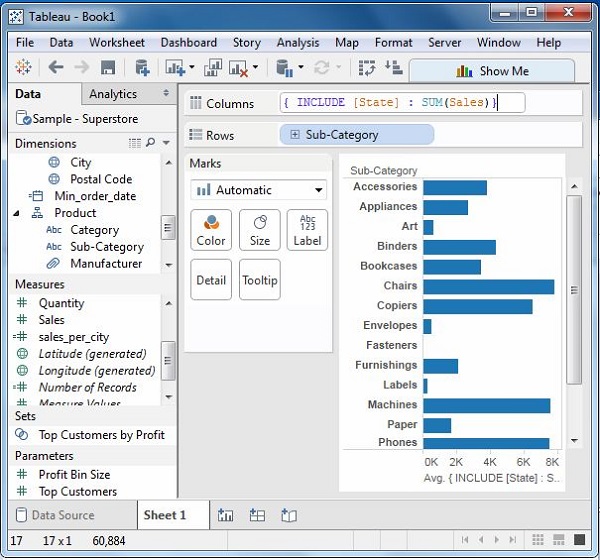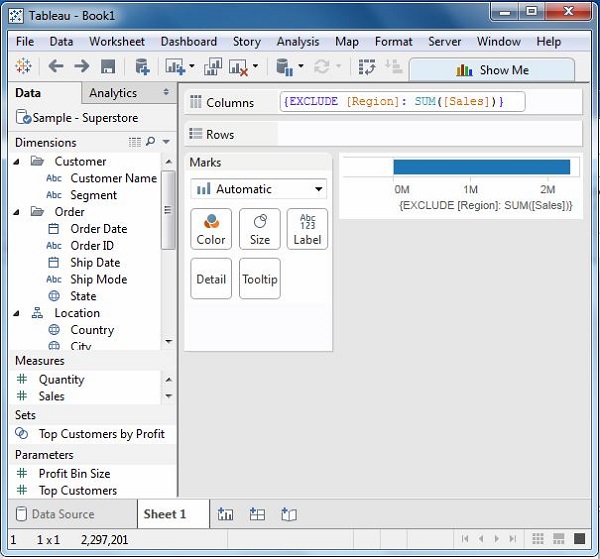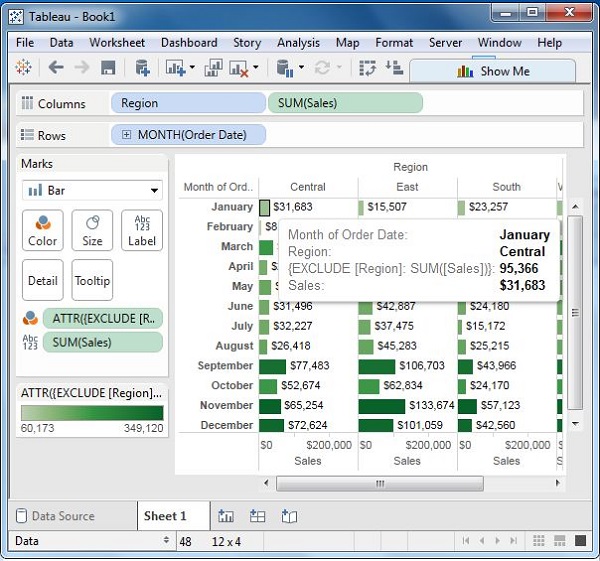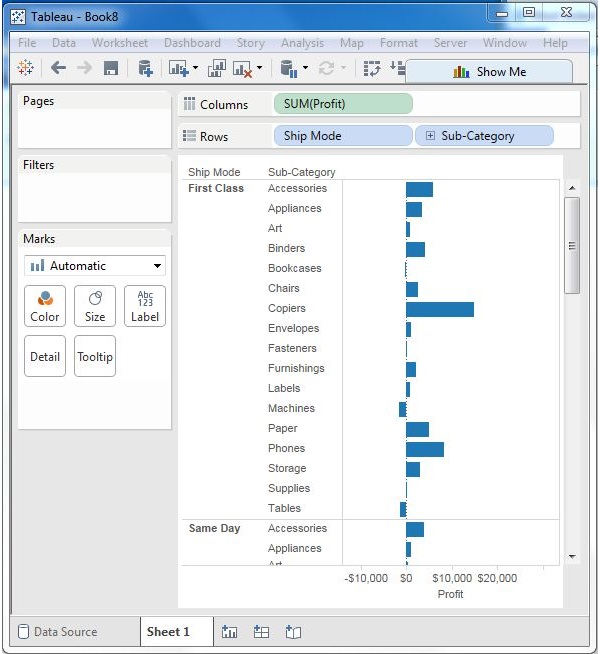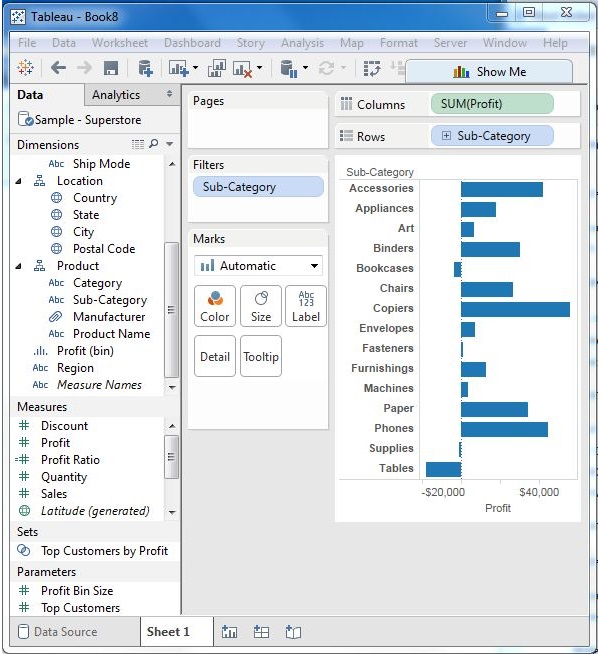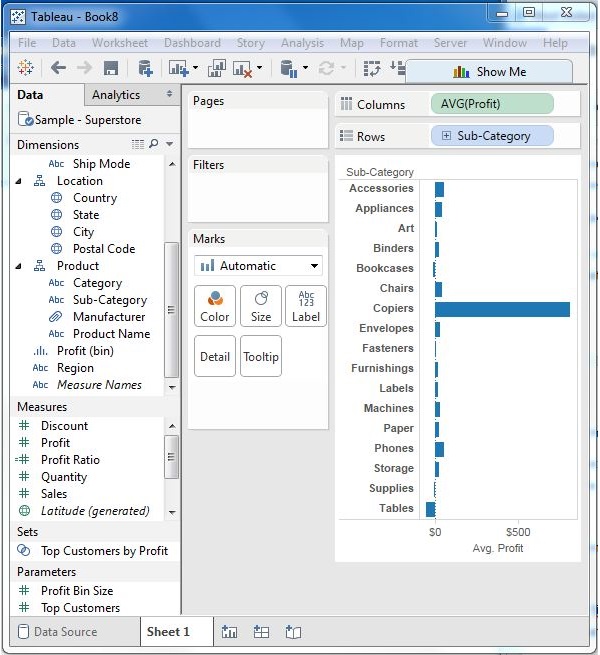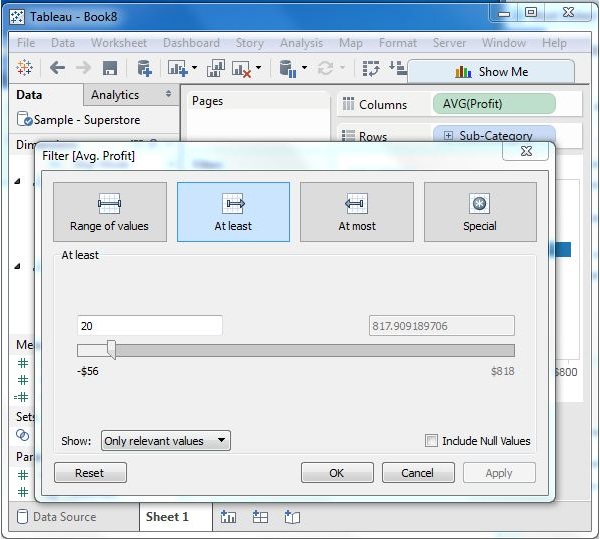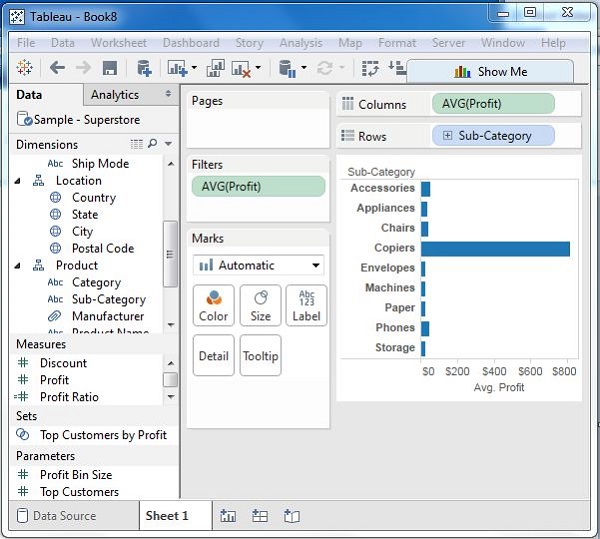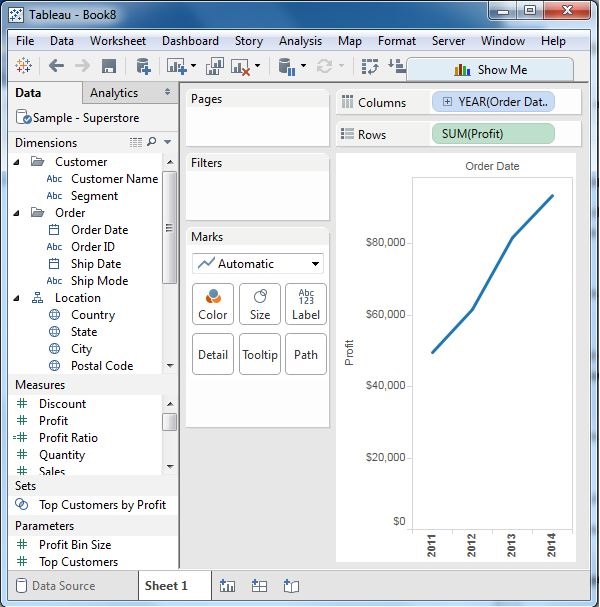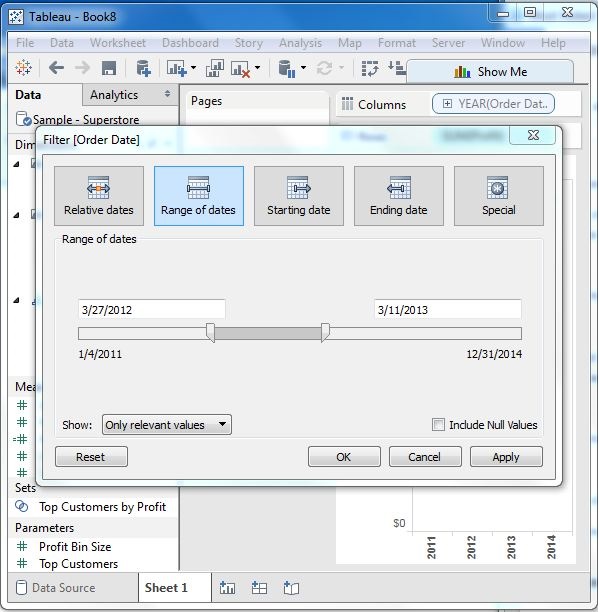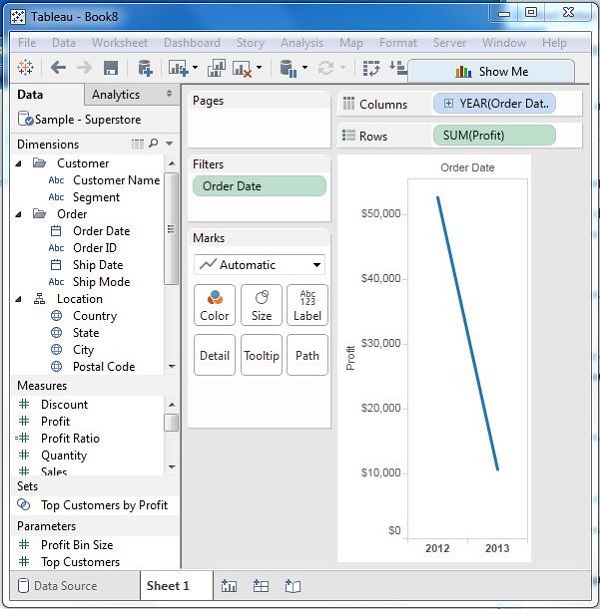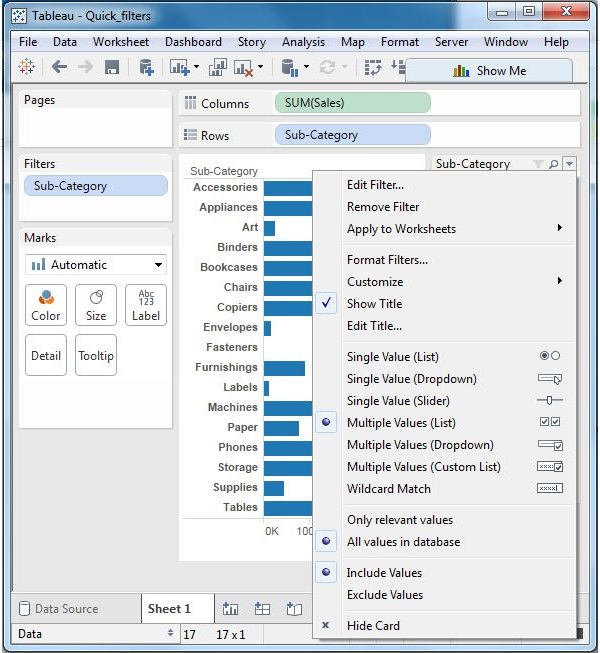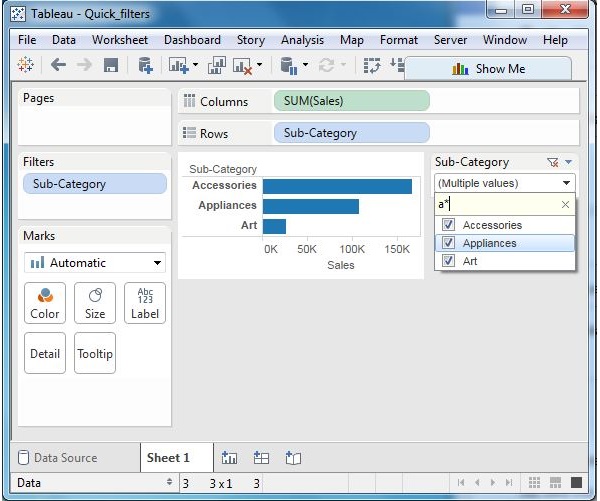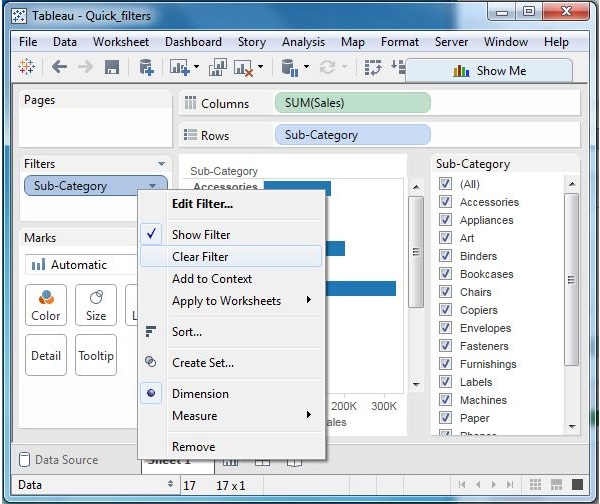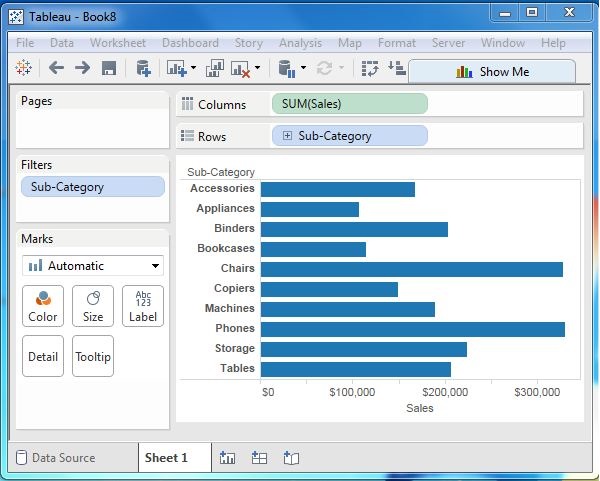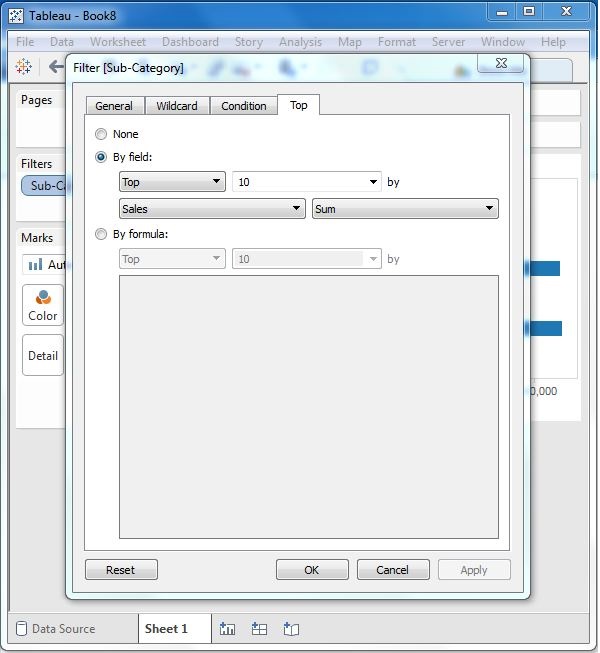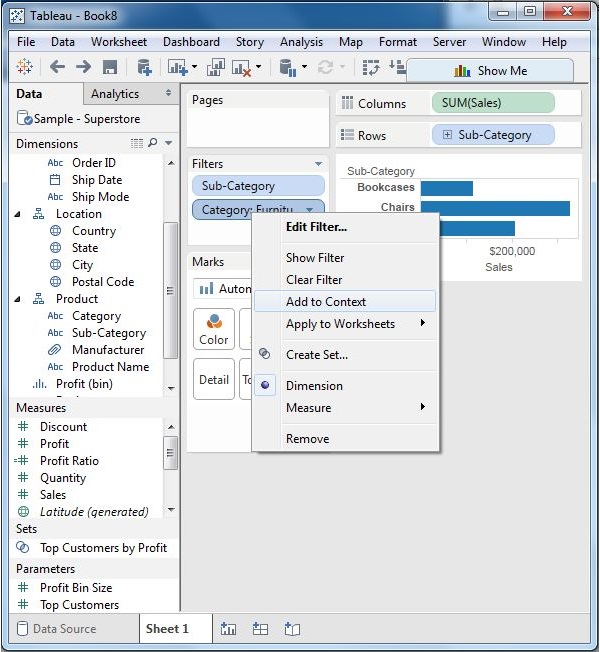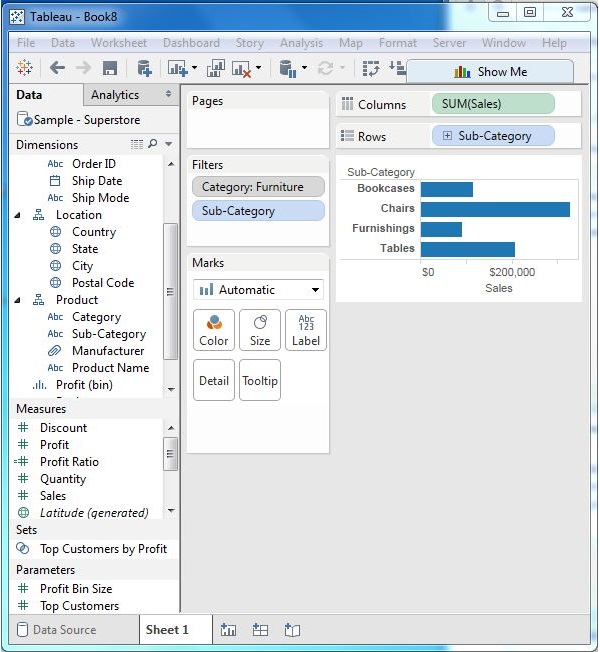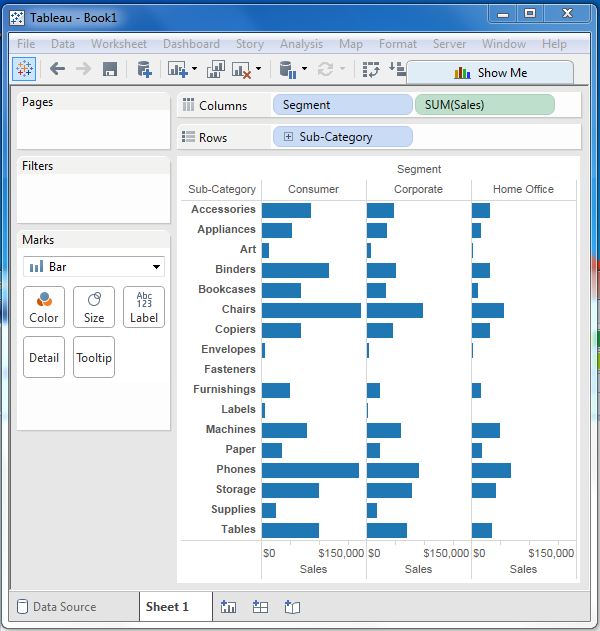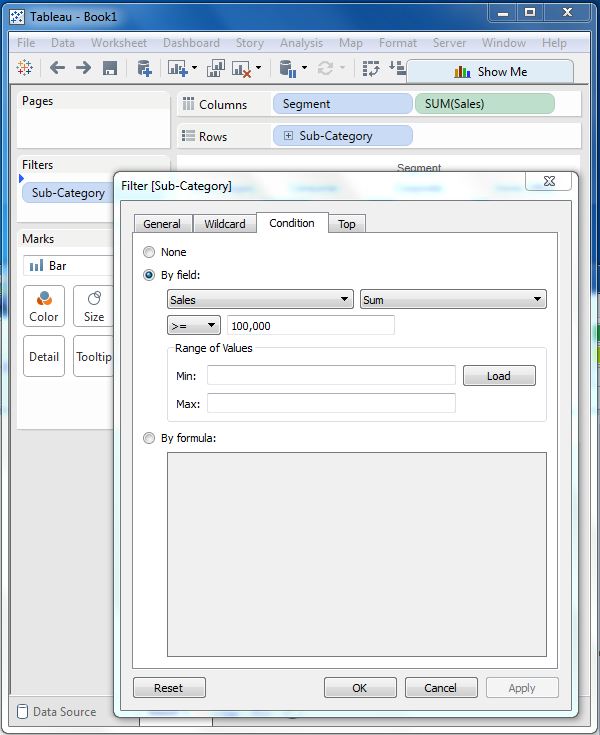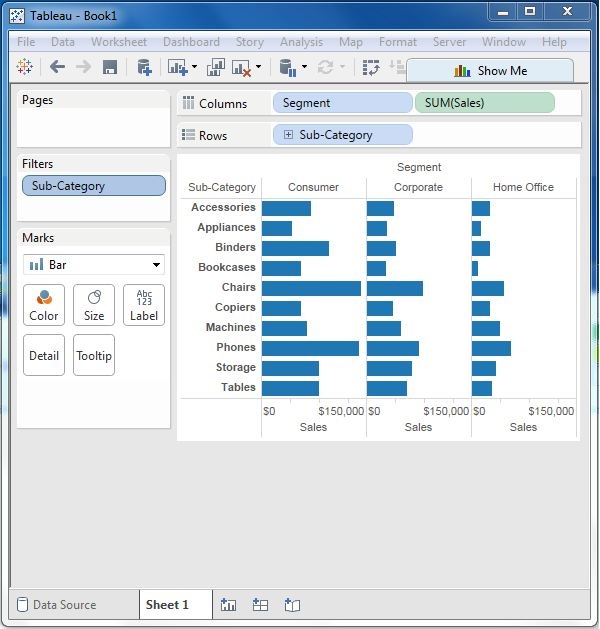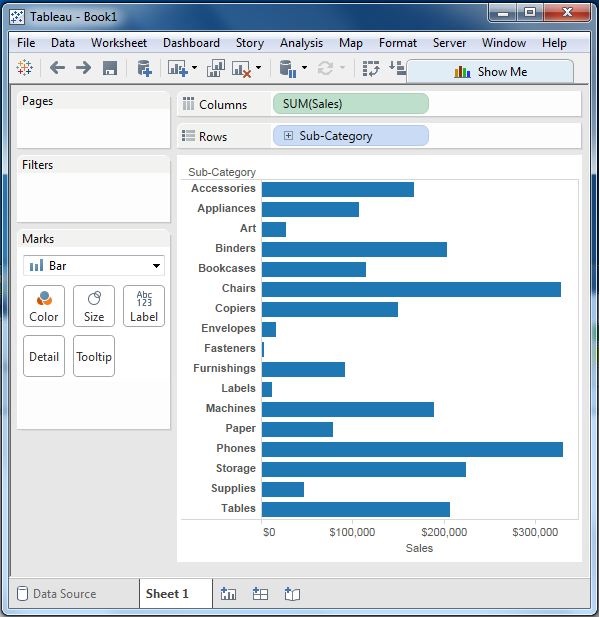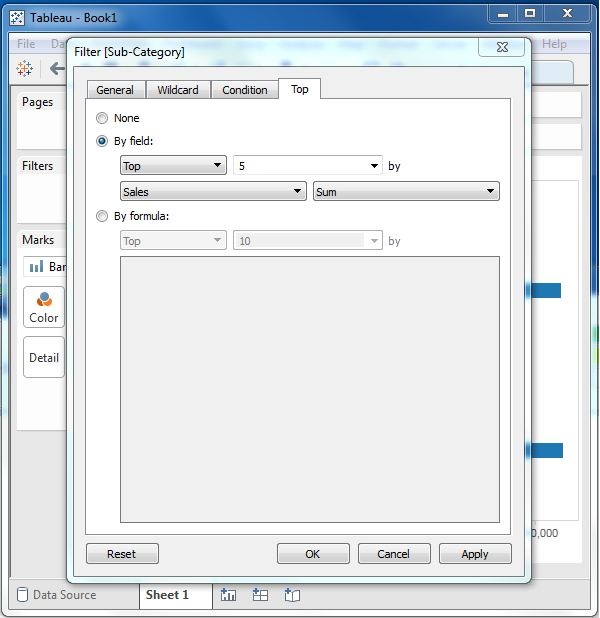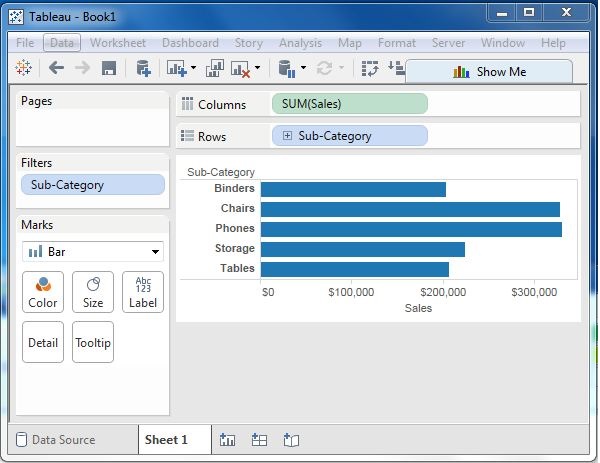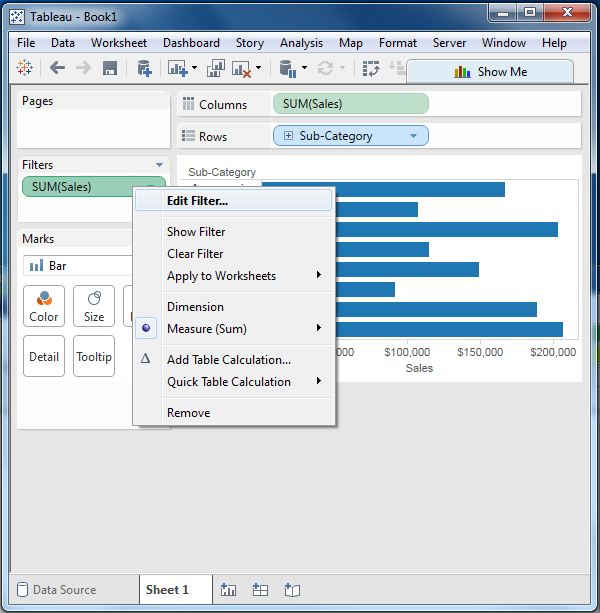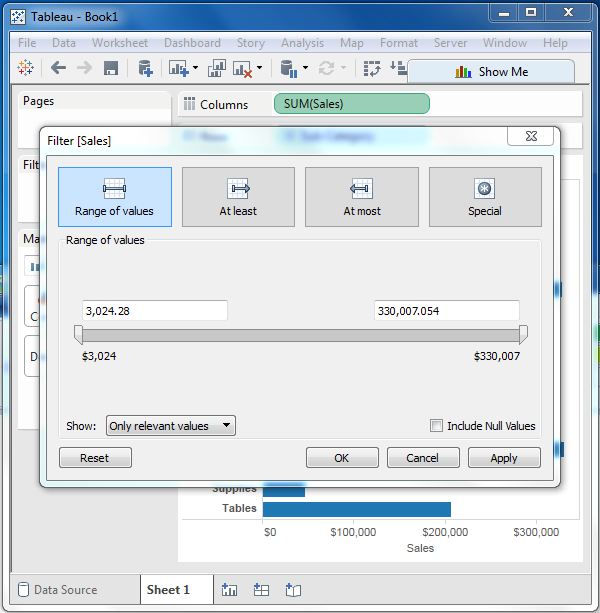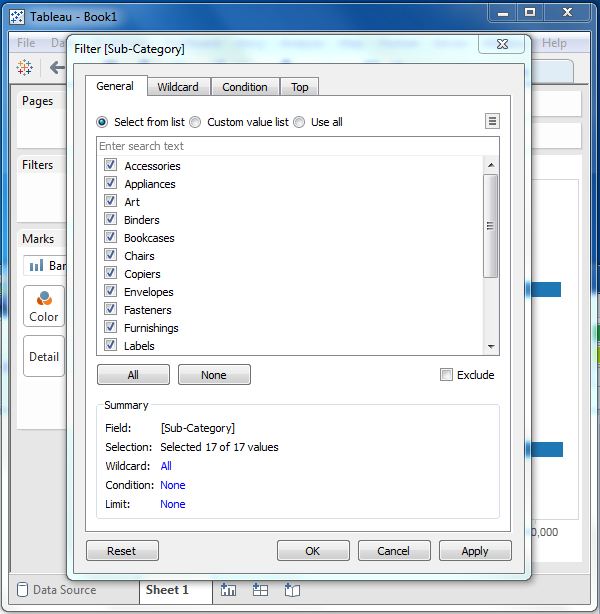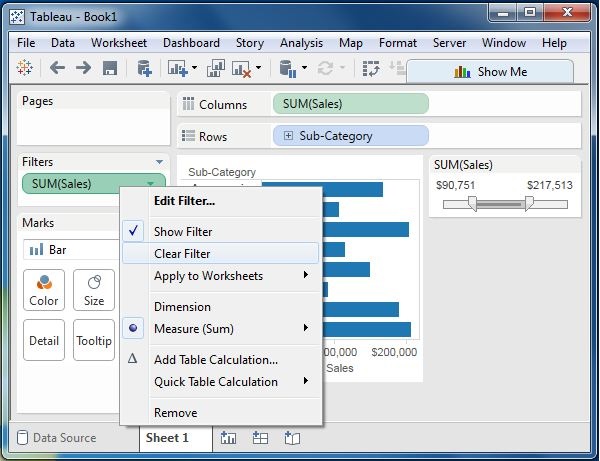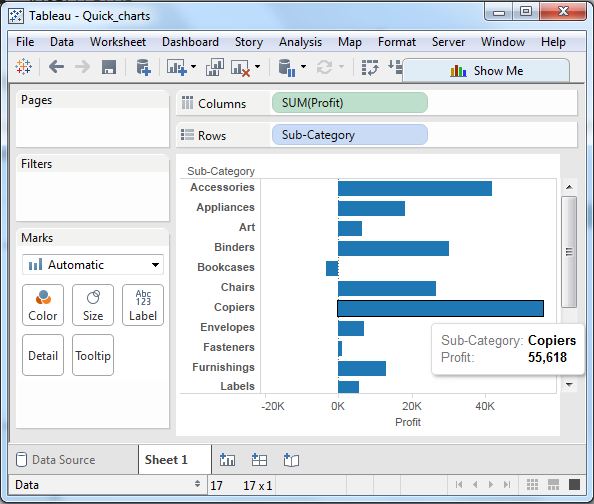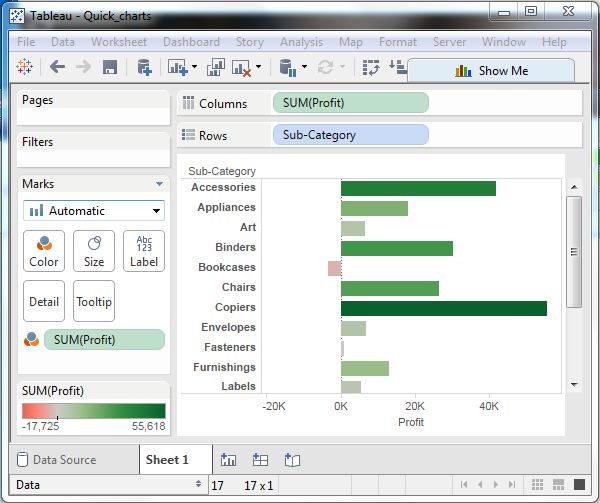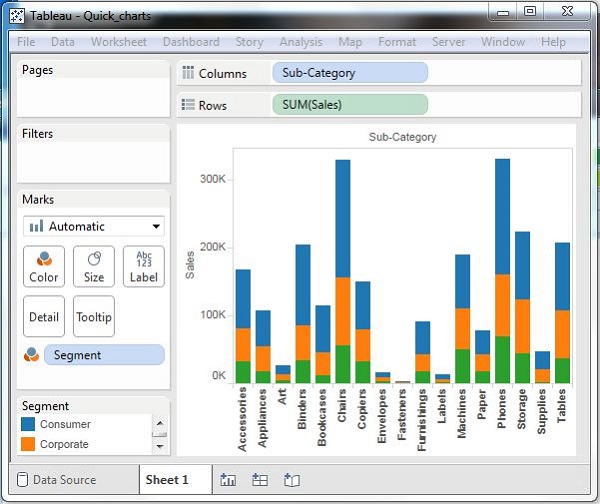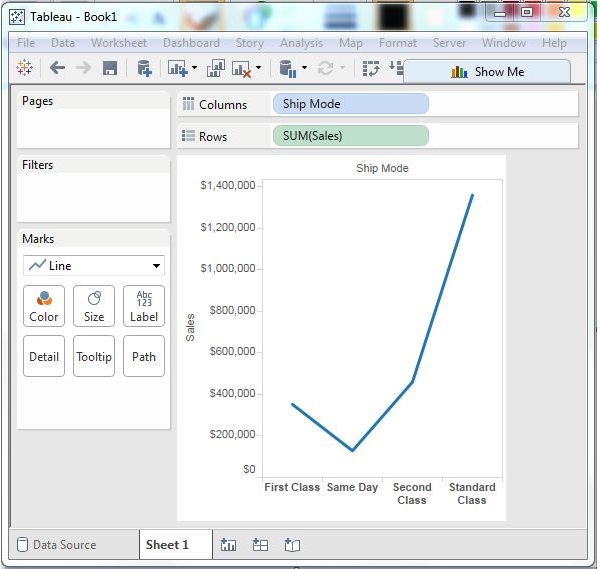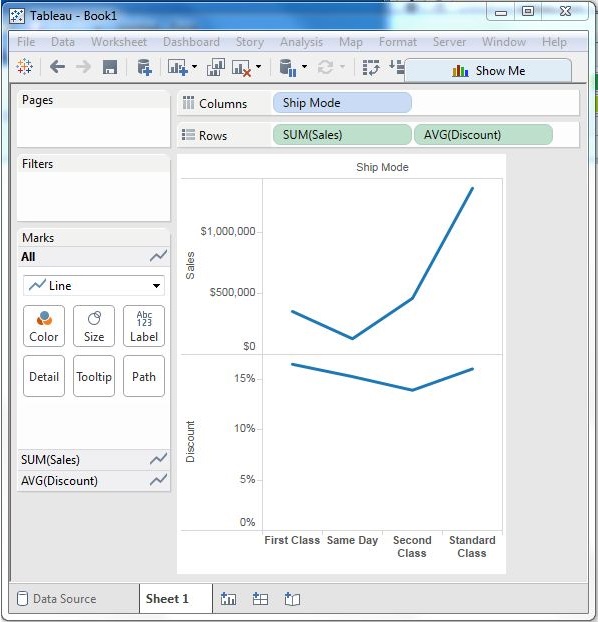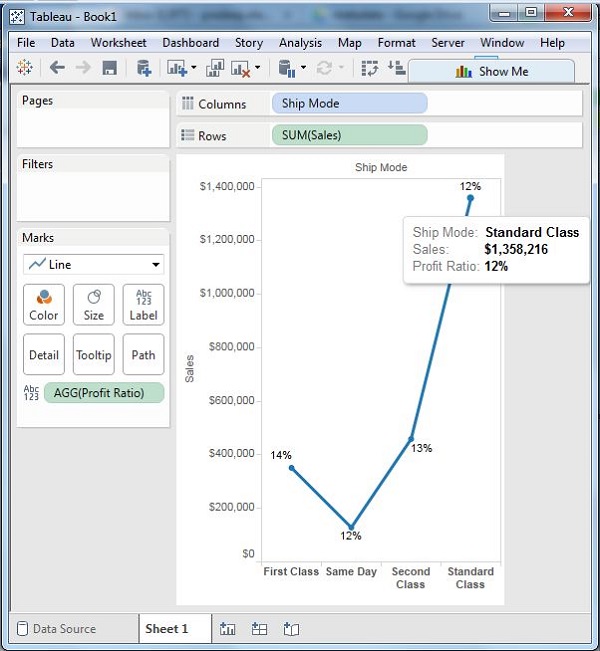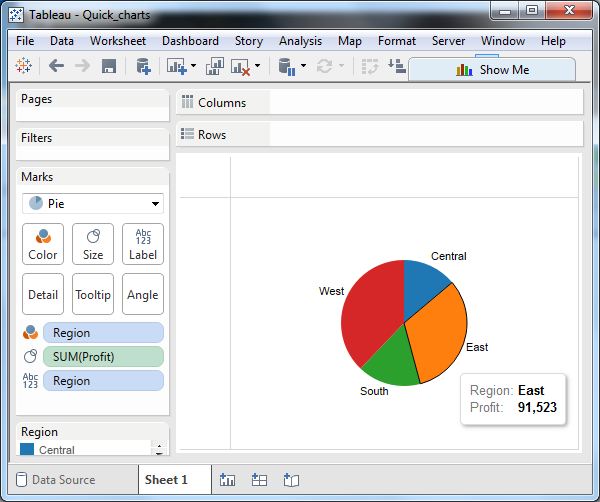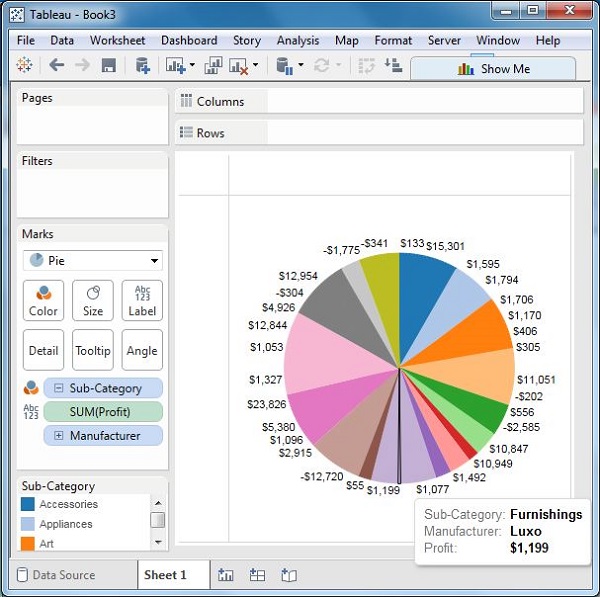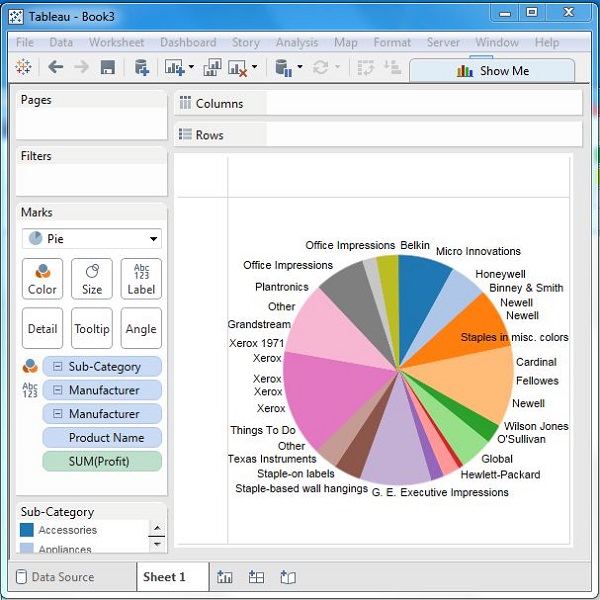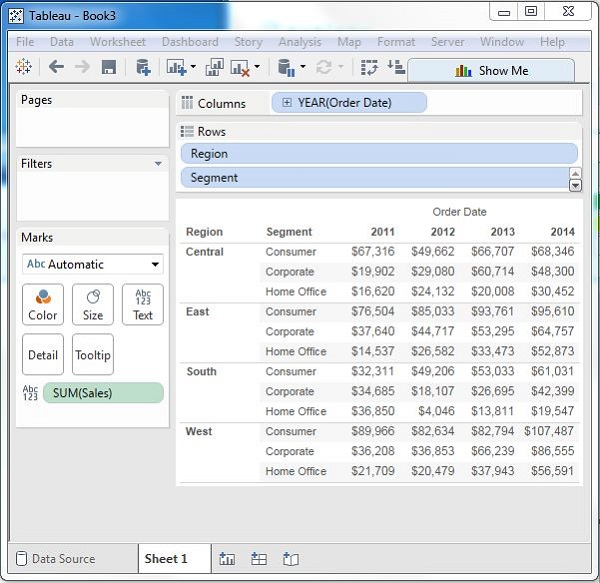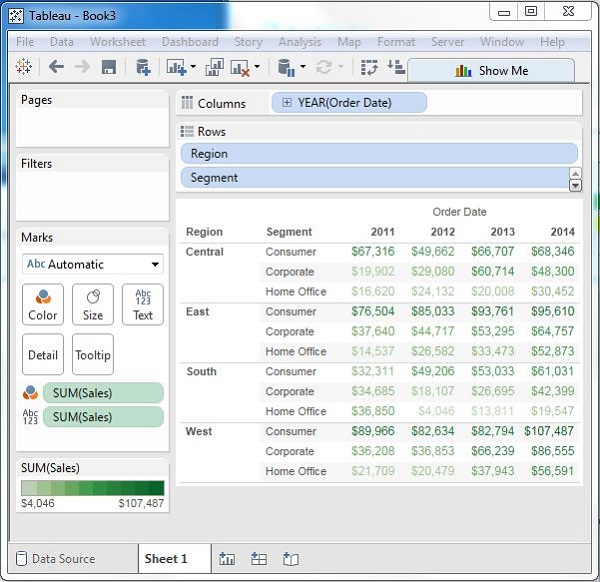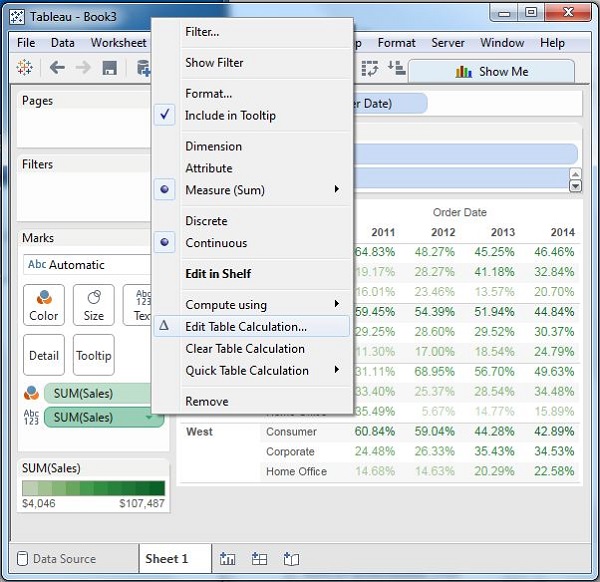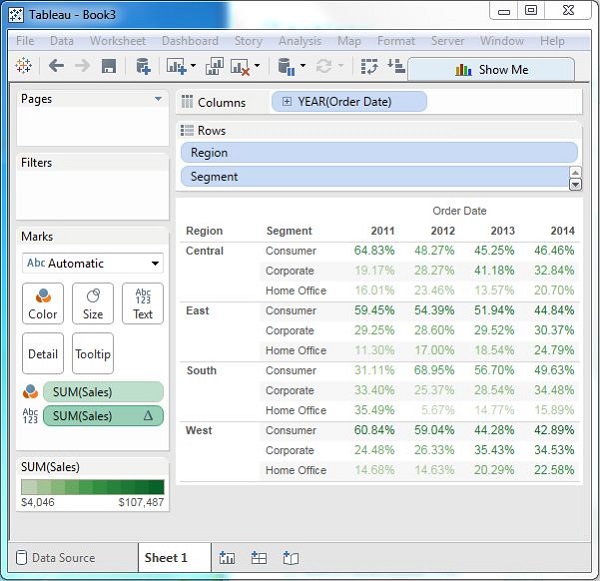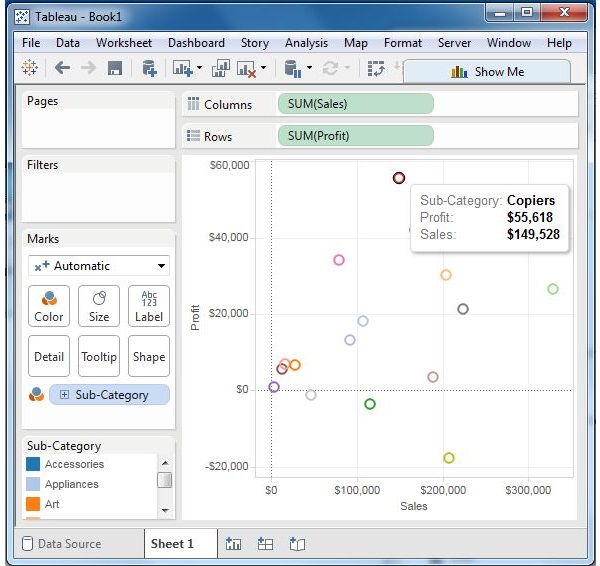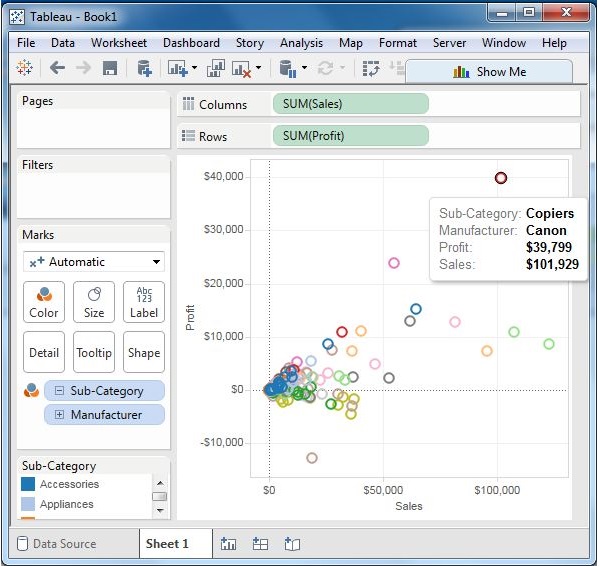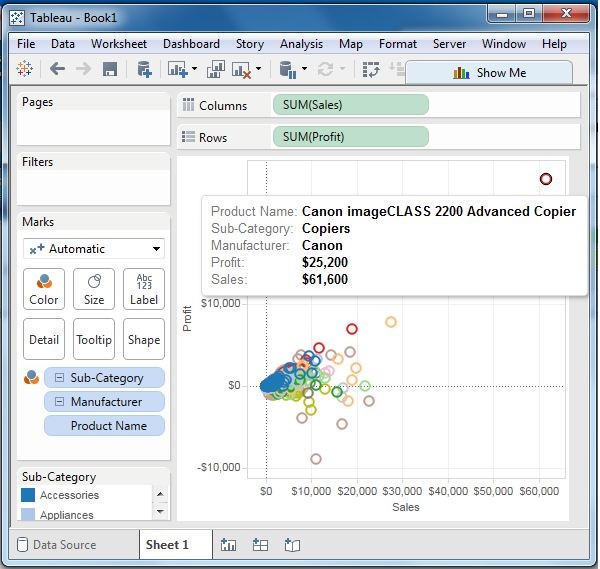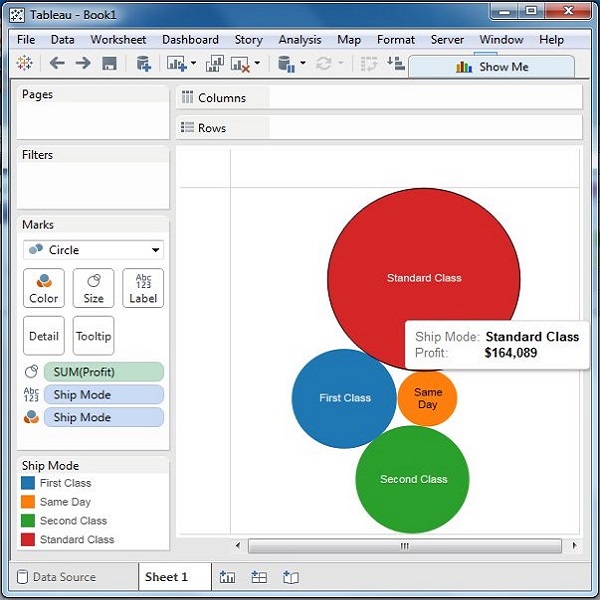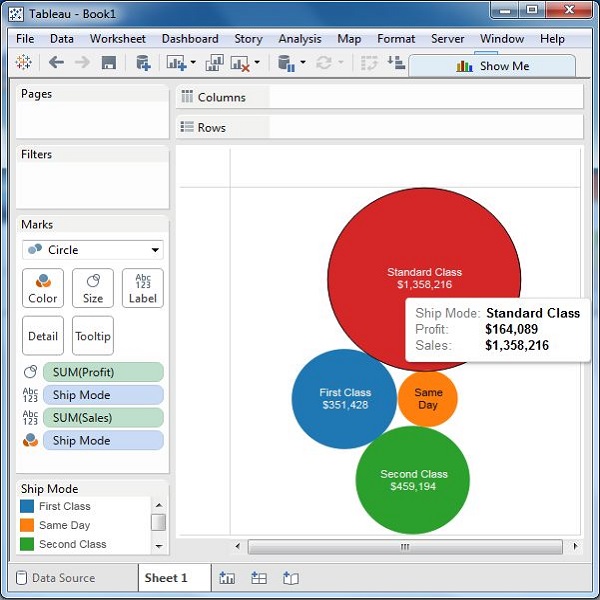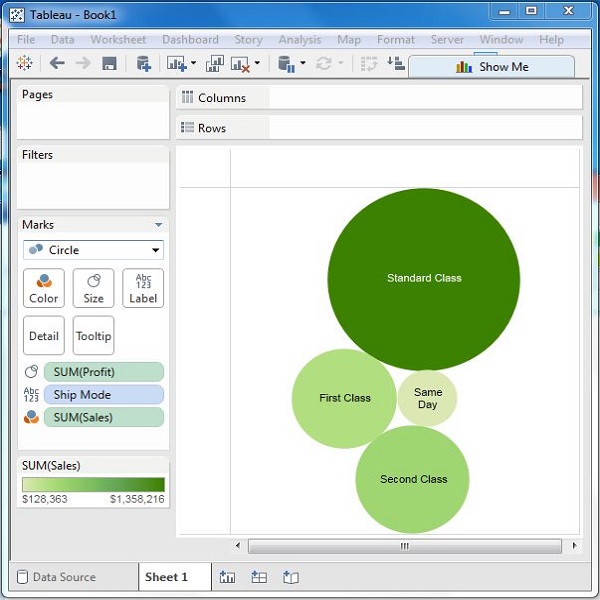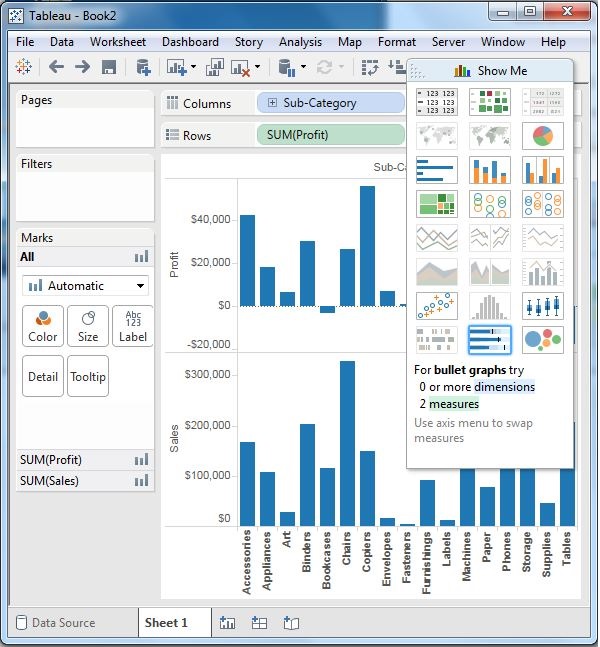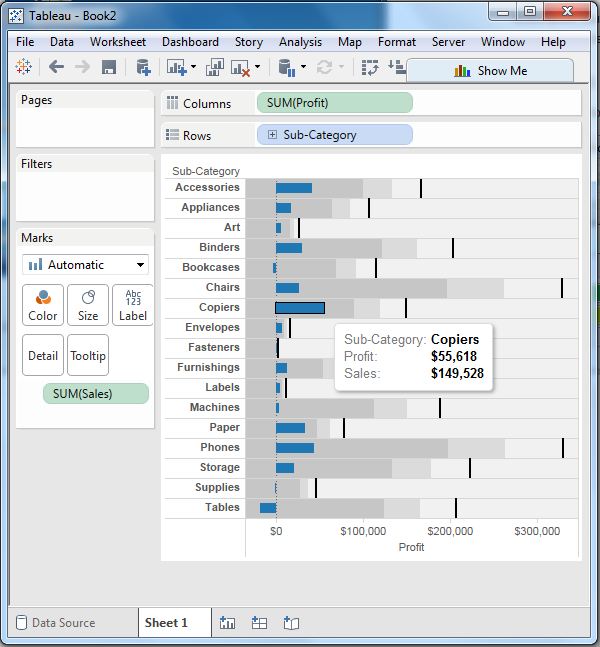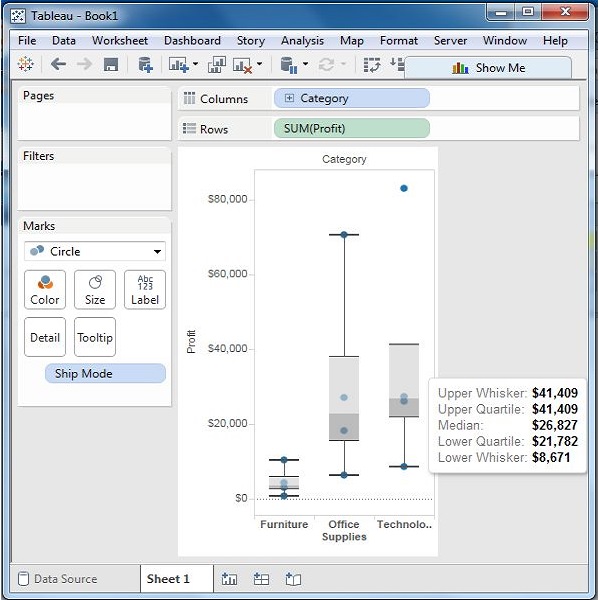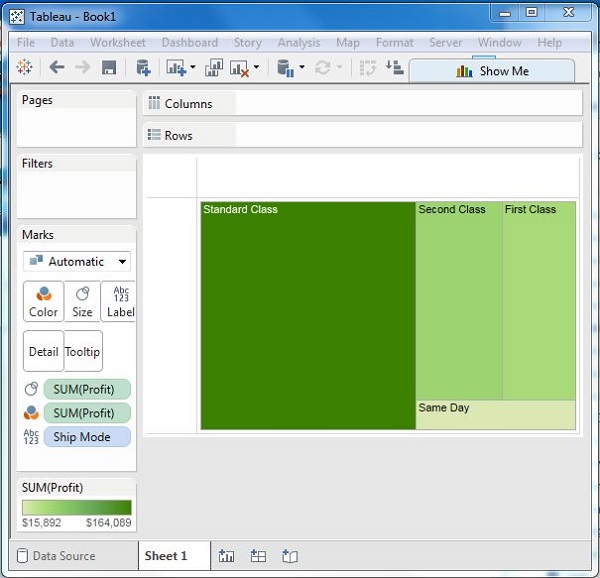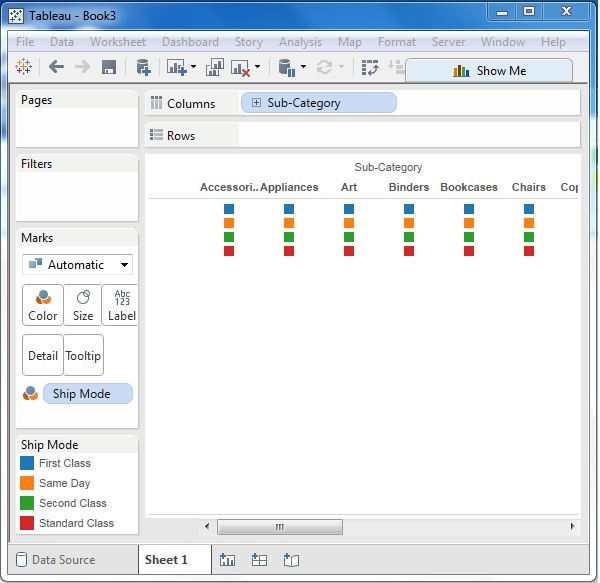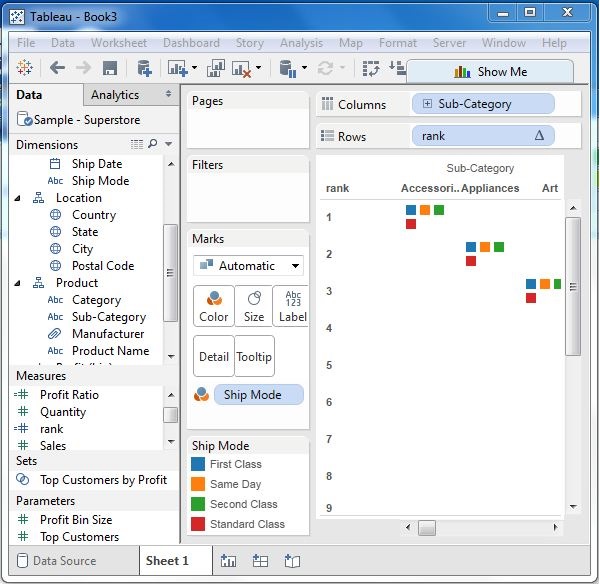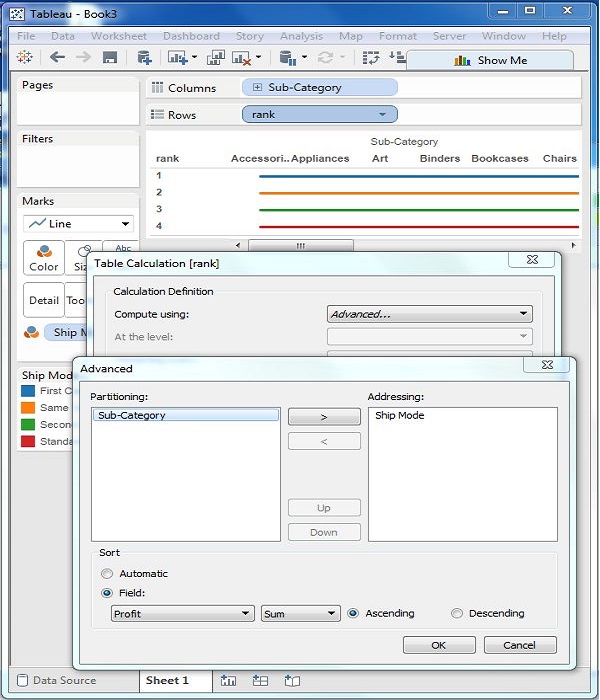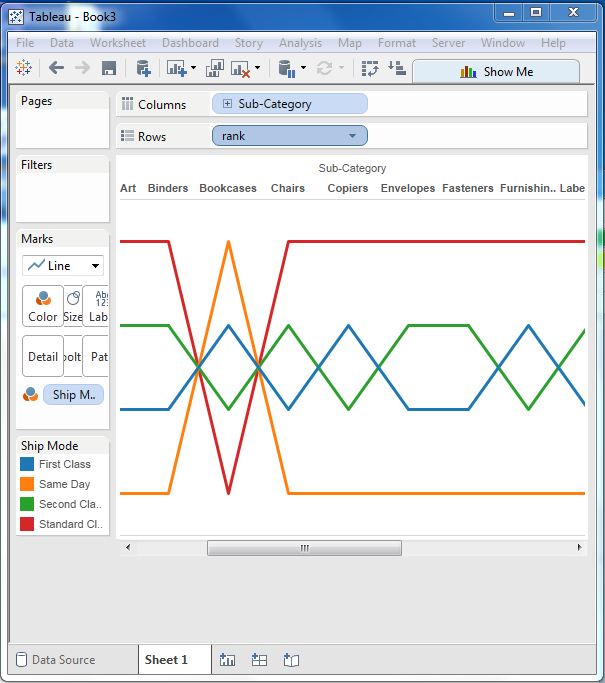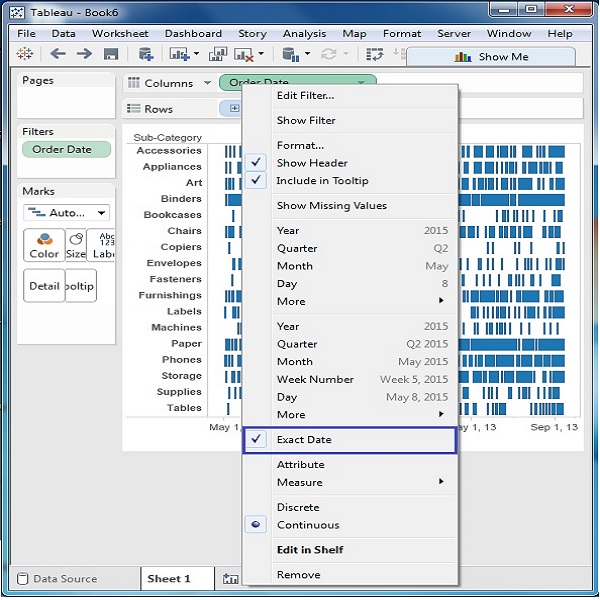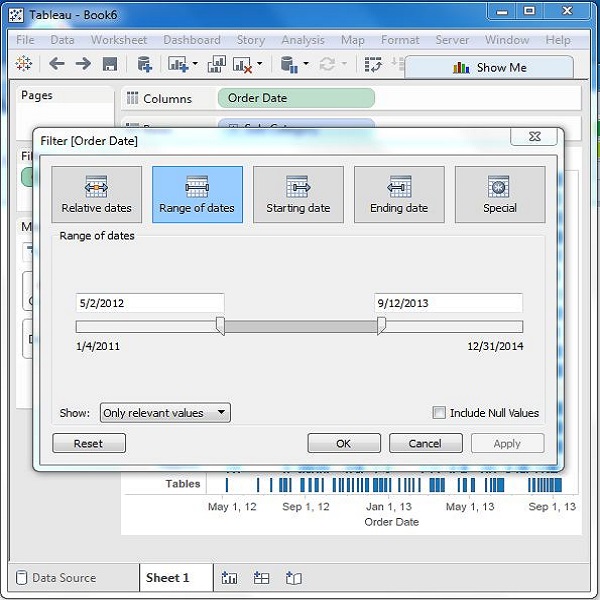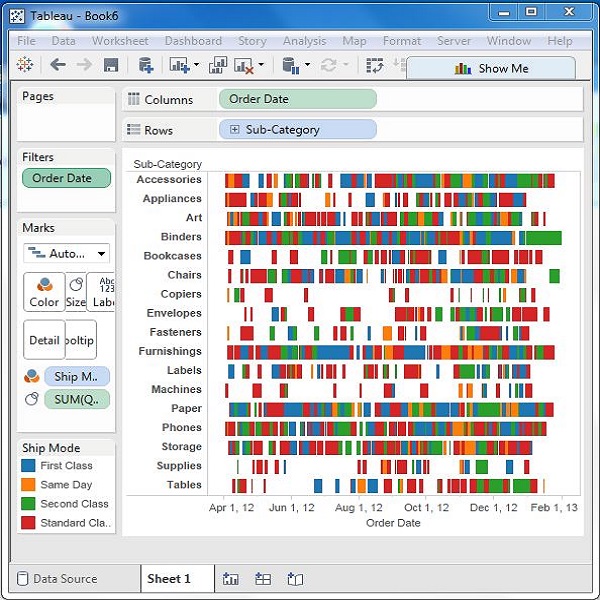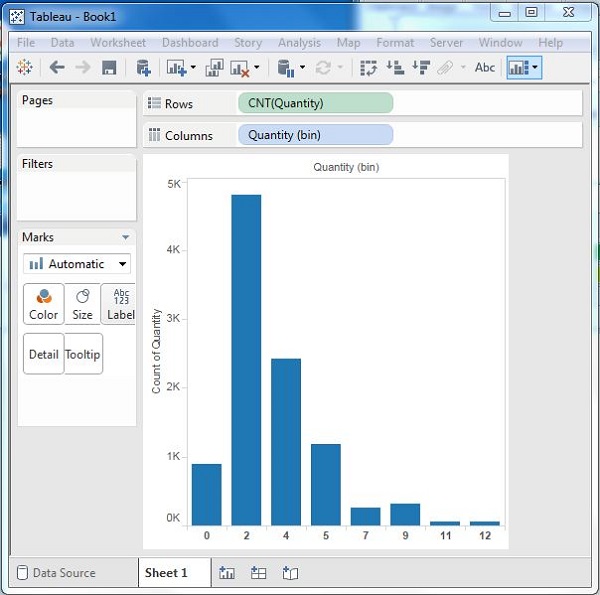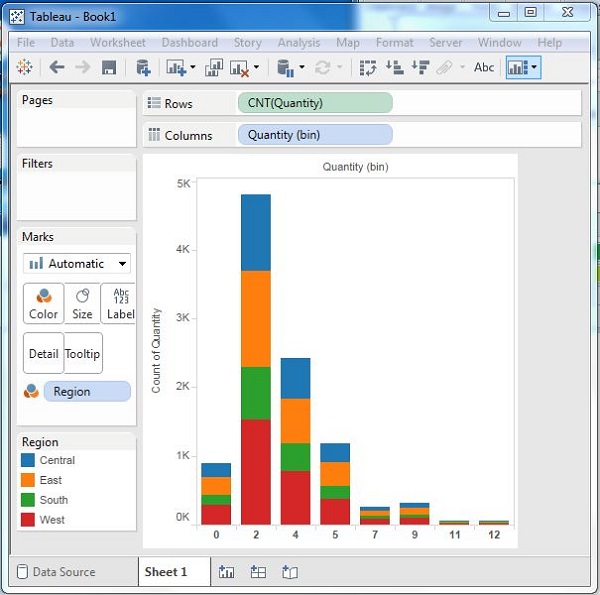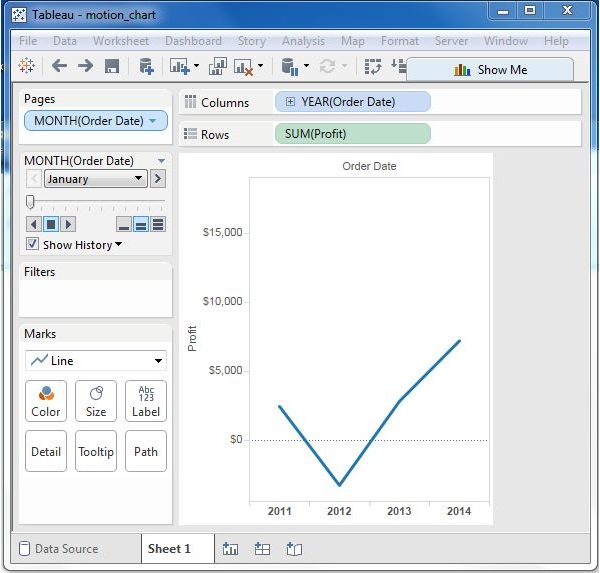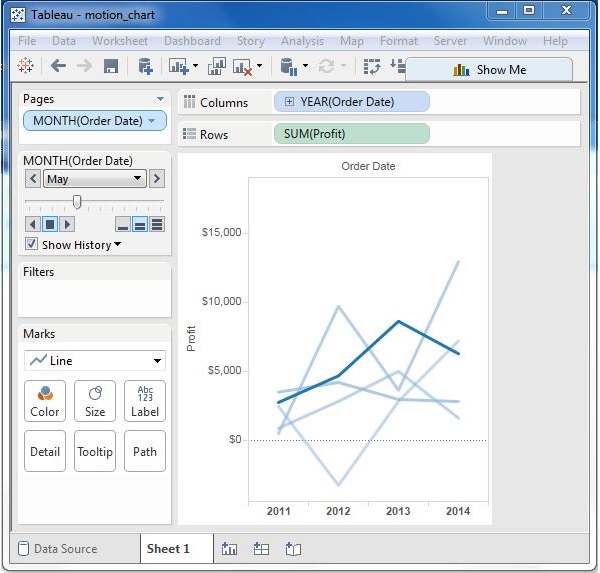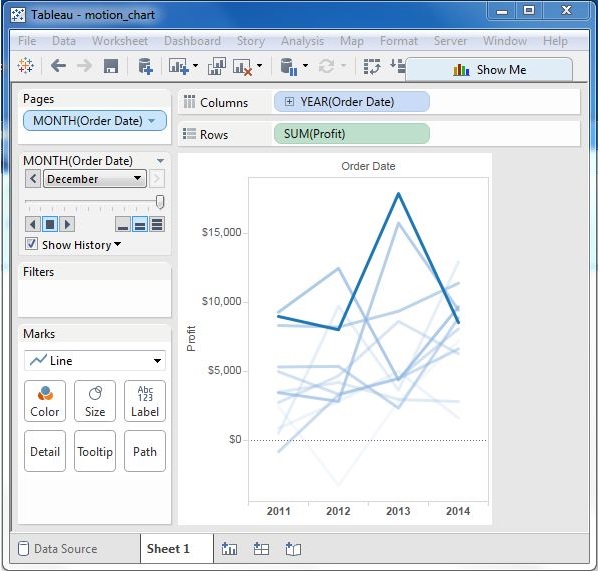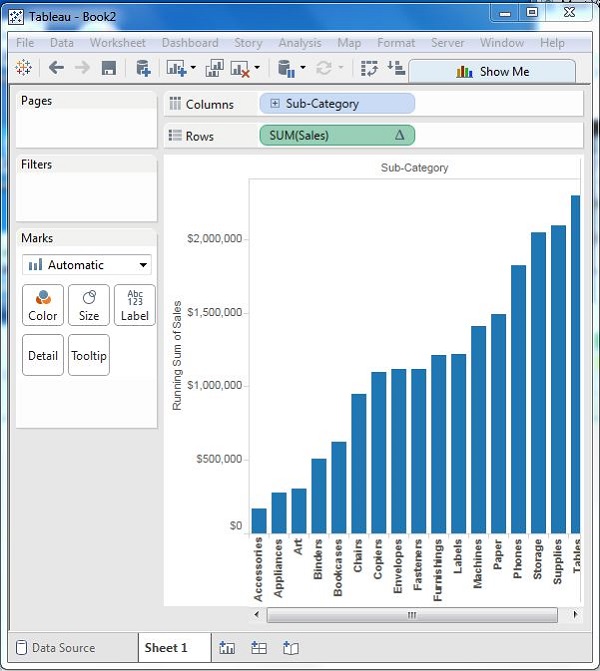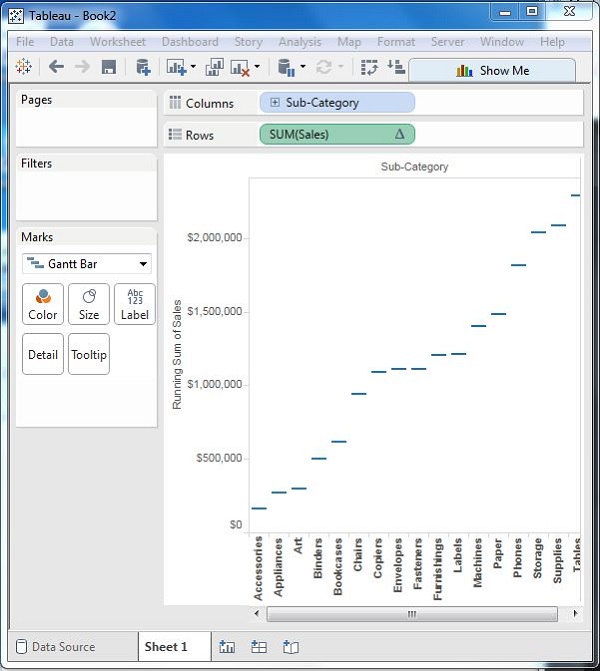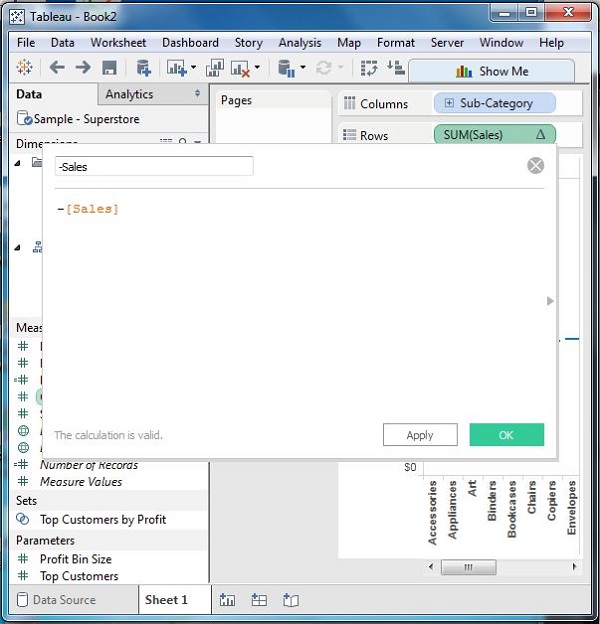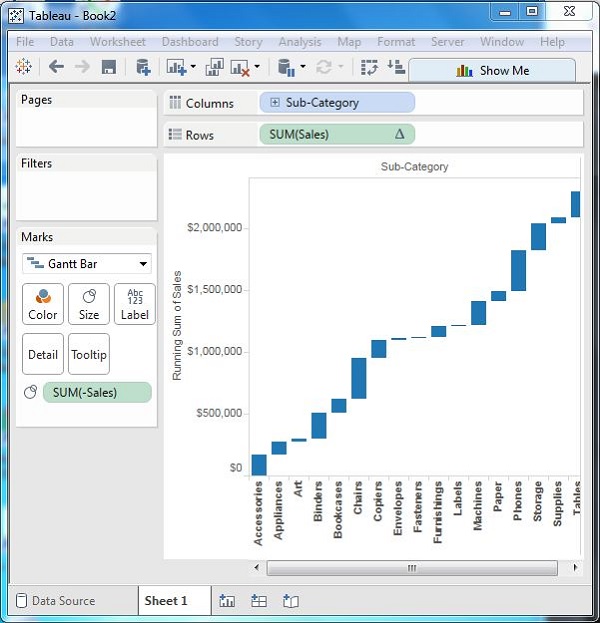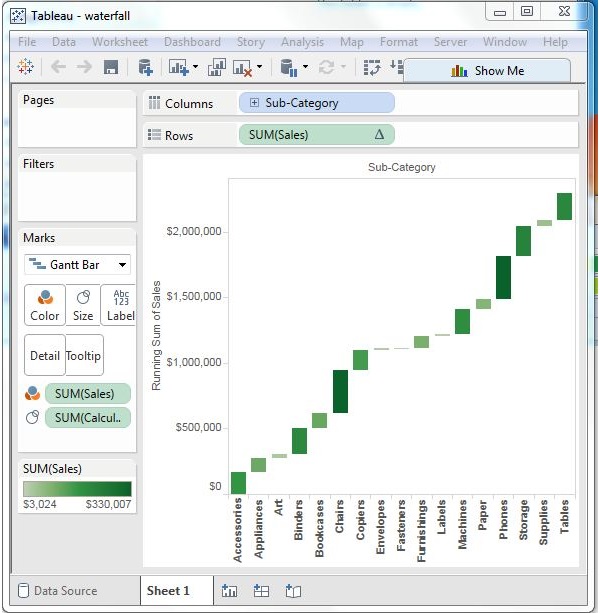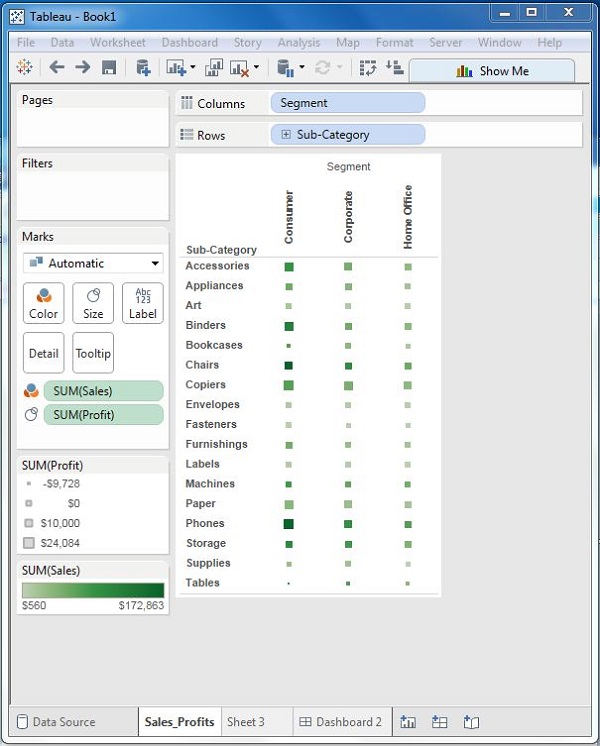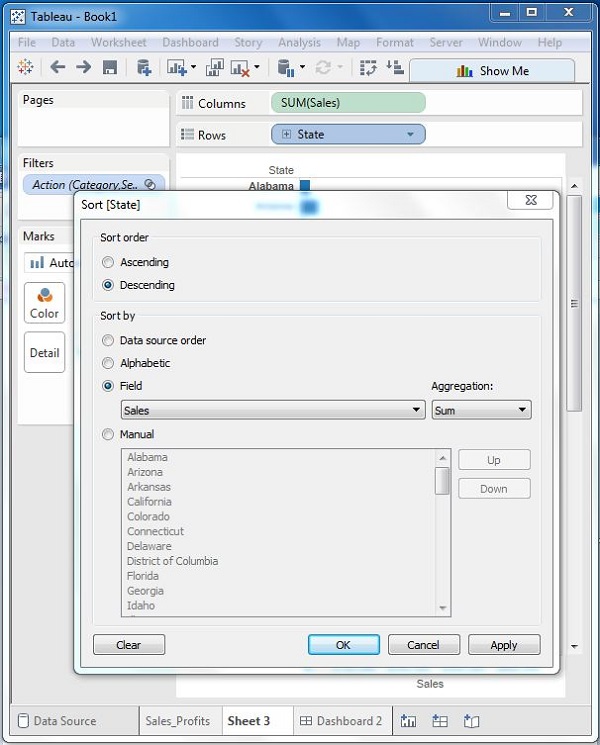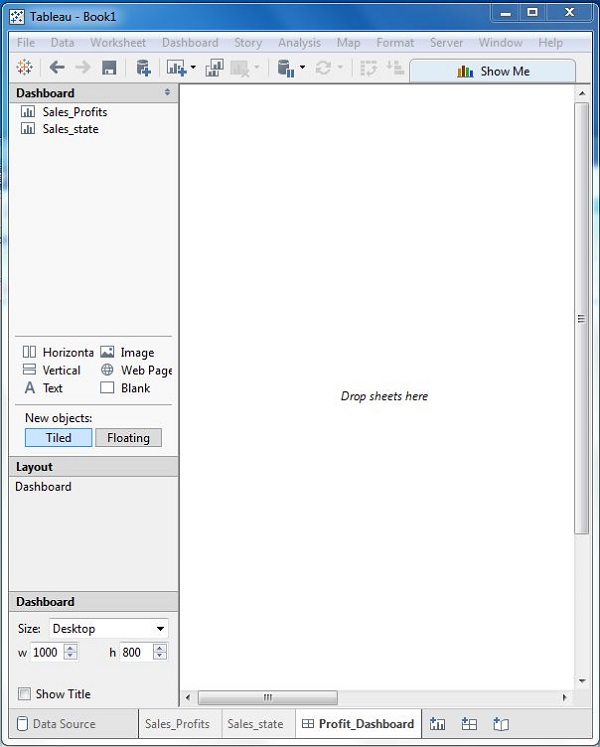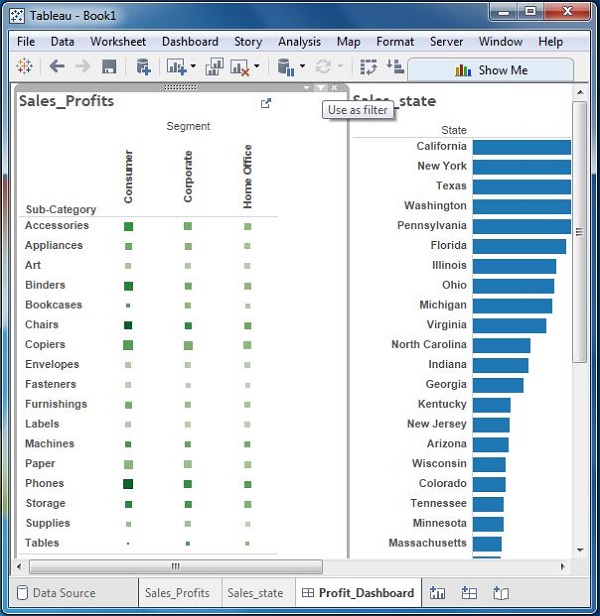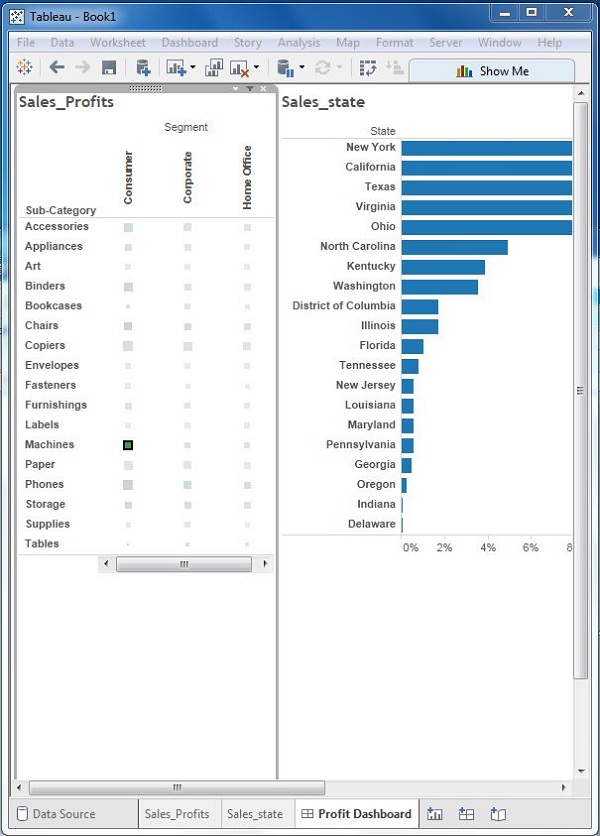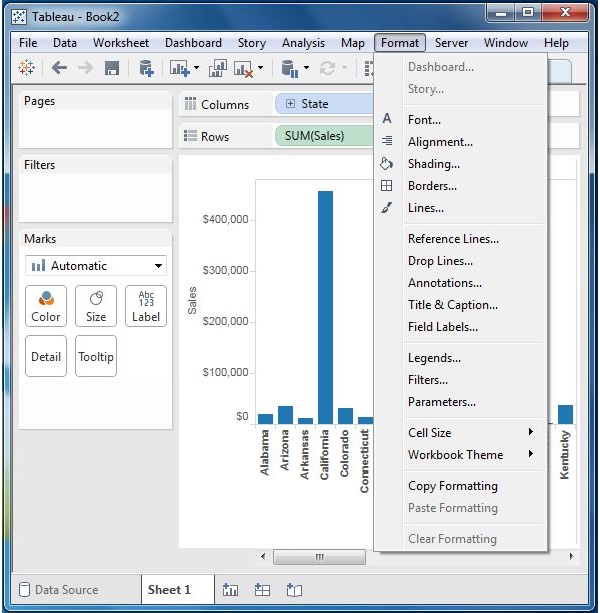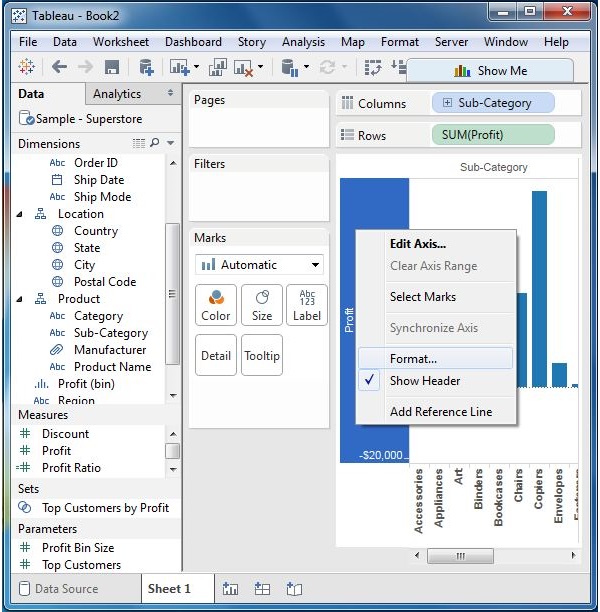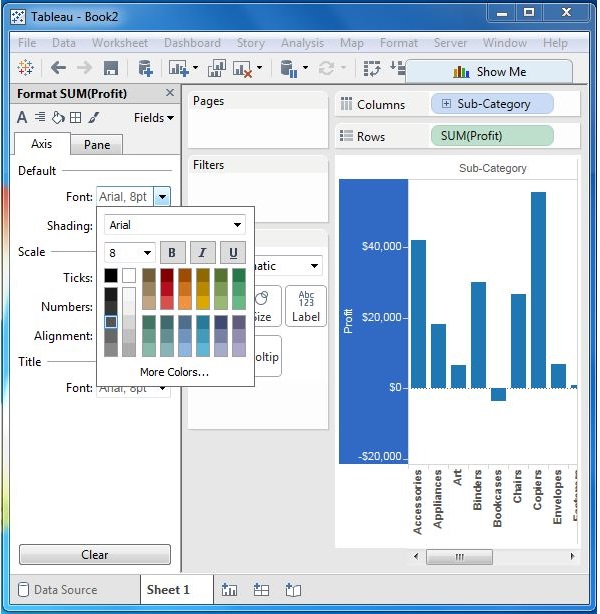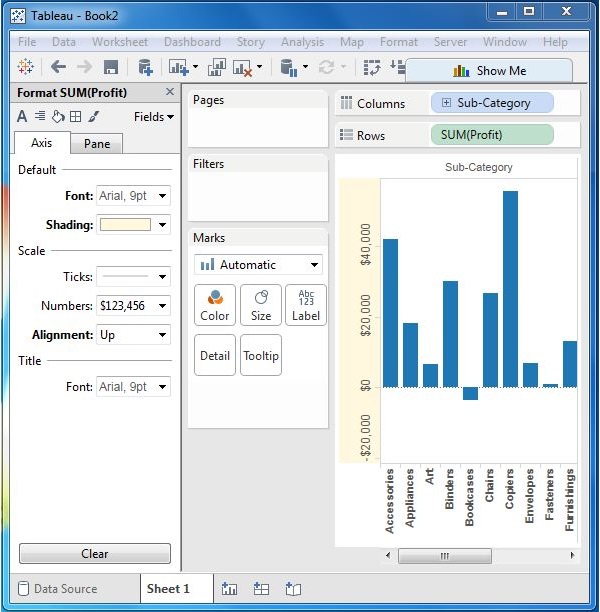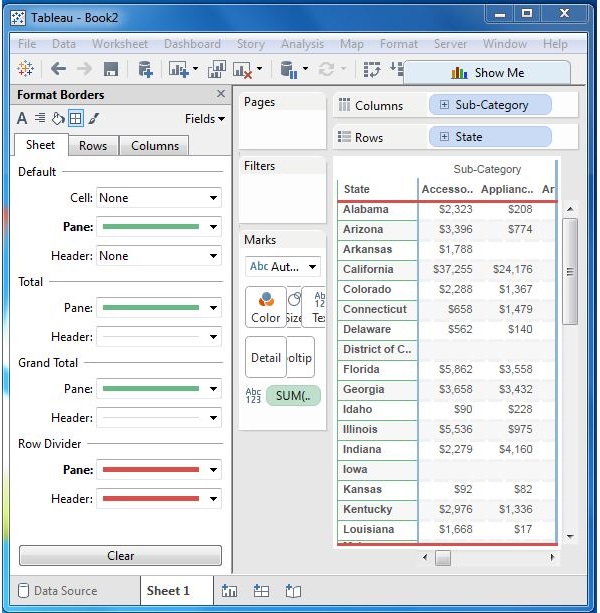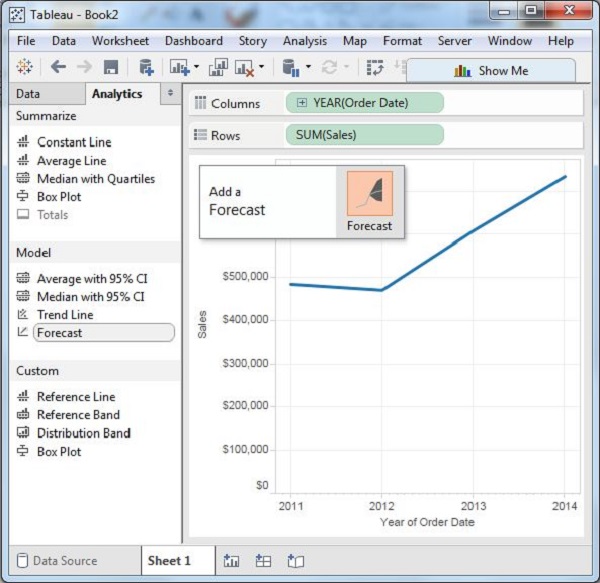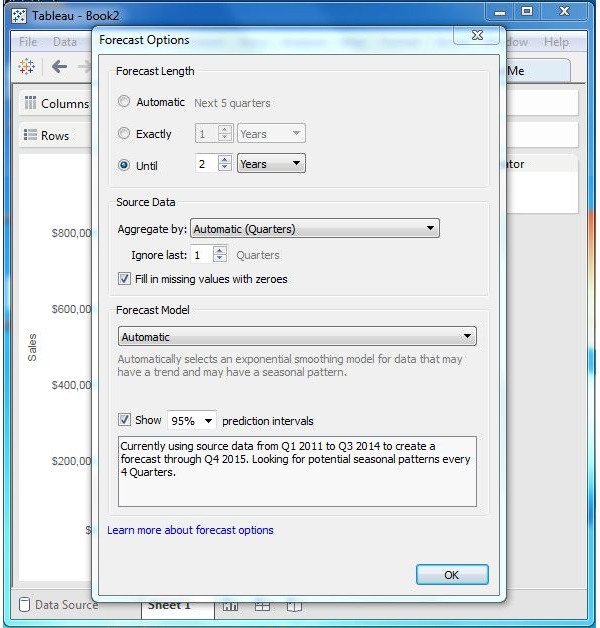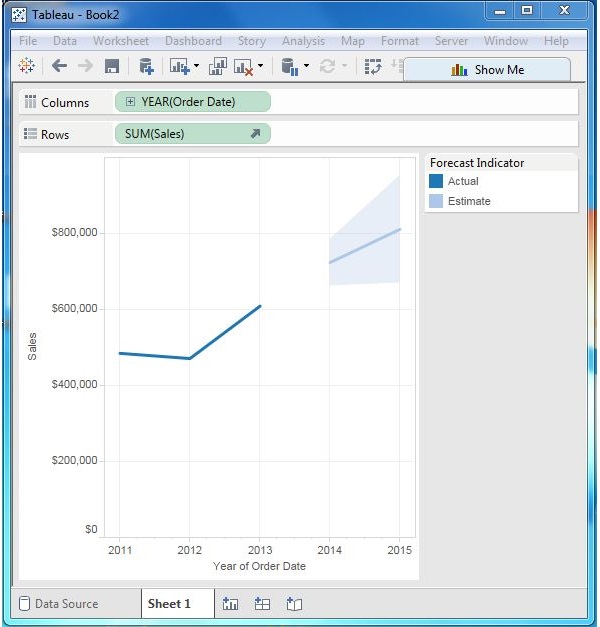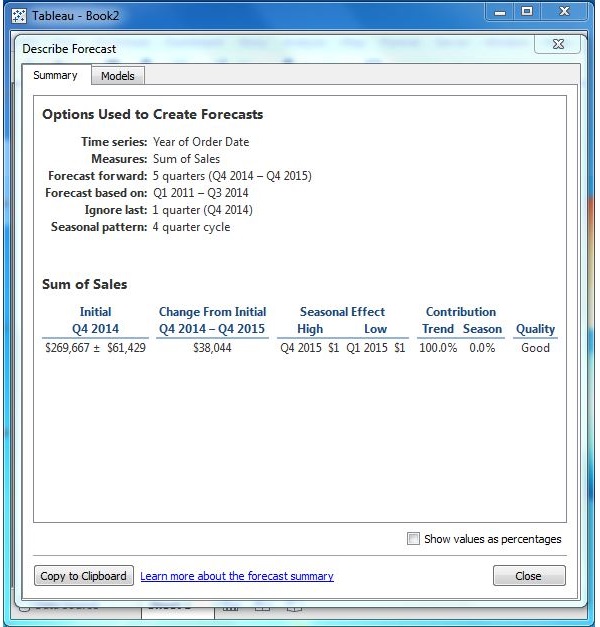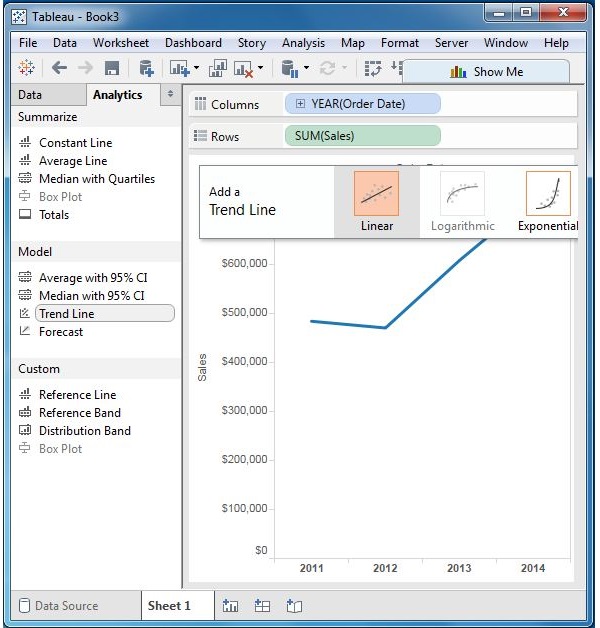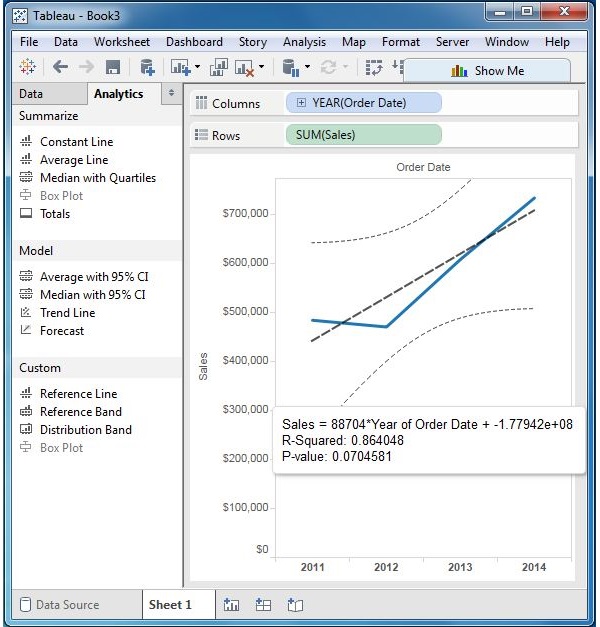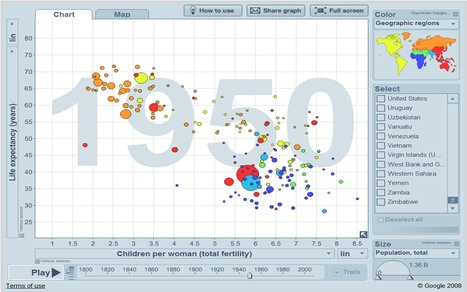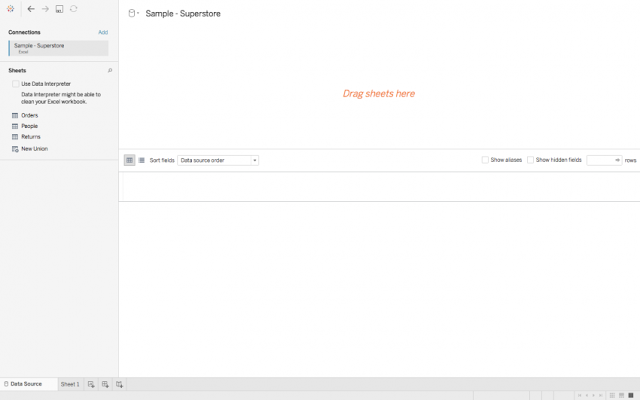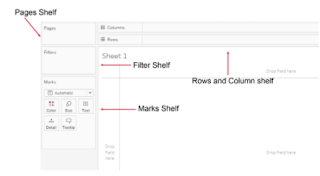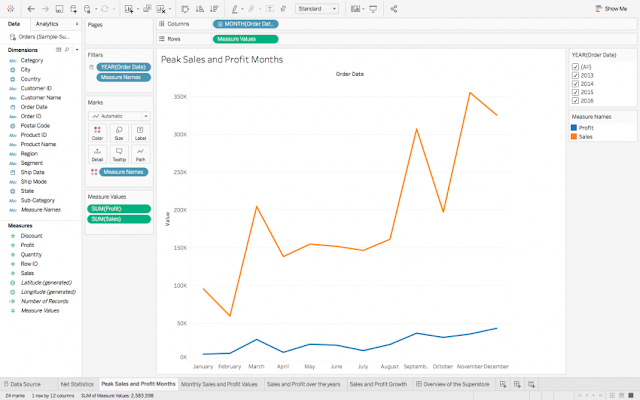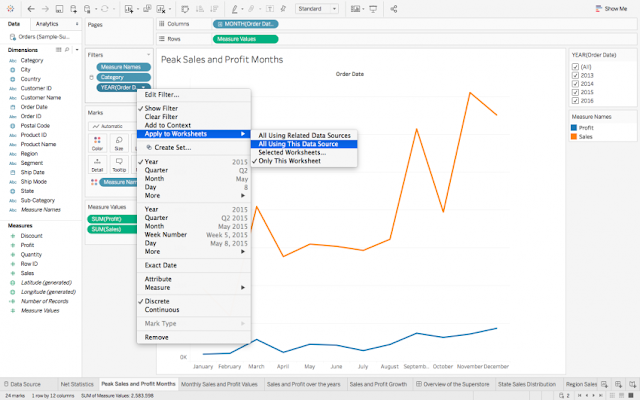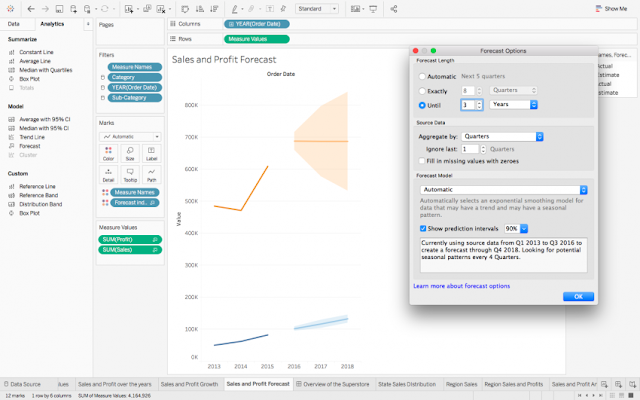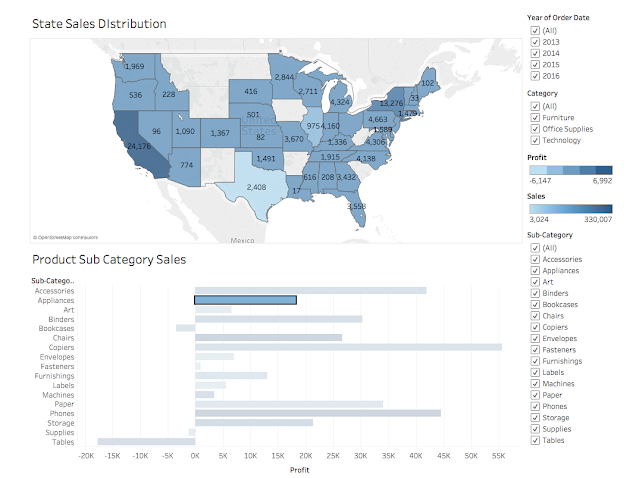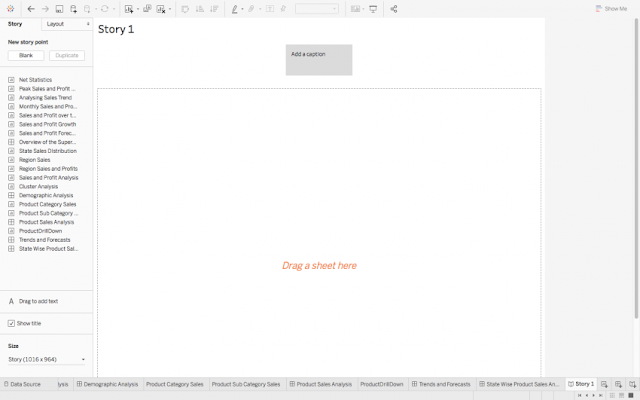Время на прочтение
7 мин
Количество просмотров 25K
Всем привет, меня зовут Меркурьев Михаил, я продуктовый аналитик в ManyChat. Год назад мы решили использовать Tableau как основной BI инструмент в компании и столкнулись с рядом проблем, касающихся того, что нужно наладить эффективную работу с инструментом для аналитиков, менеджеров продукта и других стейкхолдеров.
В этой статье я собрал мой личный топ советов при использовании Tableau. Многими из них я пользуюсь регулярно, копируя куски кода или освежая в памяти подход. Надеюсь, эта статья будет особенно полезна тем командам, которые только настраивают Tableau — некоторые из приёмов нужно сделать один раз и это сильно упростит жизнь. Я сам очень бы хотел найти такой гайд в начале нашего пути.
Пару слов о структуре. Сначала я расскажу про общие подходы, которые мы выработали для Tableau Server, а потом покажу конкретные хаки, которые, возможно, сделают вашу жизнь лучше. Начнем!
Общие подходы использования Tableau Server
Сейчас у нас 112 юзеров и Tableau — довольно популярный инструмент, но на пути к удобному для всех использованию инструмента мы столкнулись с рядом трудностей. Ниже рассмотрим топ таких проблем.
Используйте Views вместо Custom SQL
Использование вьюх в первую очередь дает нам гибкость, если произошли изменения в базе. Например, если раньше какая-то таблица стала называться по-другому, приходилось заходить во все дашборды и менять Custom SQL руками. Или, используя вьюхи, мы можем смотреть зависимости между ними и ловить нежелательные взаимосвязи. Например, когда запрос ссылается на другой запрос, а он на первый — это может вызвать лишнюю загрузку базы. И последнее, вьюху можно переиспользовать в других отчетах.
Все вышеперечисленное становится крайне трудоемким, если использовать кастомные запросы в табло, т.е. все приходится просматривать руками. Плюс при разработке отчета можно удобно тестировать — просто обновляешь код вьюхи в IDE и обновляешь datasource в Tableau, и у тебя готов результат.
Кроме того, мы используем в качестве базы данных Snowflake, и в нашем DWH есть все нужные данные. Нам не нужно делать джоины источников на уровне Tableau. Это сильно сокращает время работы с Tableau и даёт возможность вынести всю логику расчета во вью. Tableau мы стали использовать только как инструмент визуализации.
До
После
Управление доступами через проекты
Для того, чтобы не показывать лишние отчеты, и чтобы упросить навигацию по всем отчетам, мы создали проекты/папки, в каждой из которых свои уровни доступа. Например, публикуя отчет в Draft — его увидят только аналитики. В Stage находятся отчеты которые еще в работе, но которые уже можно показывать заказчикам. В Production уже лежат законченные отчеты, сгруппированные по отделам бизнеса, доступные всем.
Редактирование воркбука на Tableau Server, если ты не создатель
Маленький хак, который позволяет править отчет другого аналитика. Мелочь, но позволяет быстро поправить очевидную опечатку или добавить новый фильтр без поиска автора и без скачивания воркбука. Однако имейте в виду, что в таком случае могут слететь логин/пароль к датасорсу.
Различные методы подключения к данным: Extract, Live, Tableau Server
В какой-то момент у нас появилась проблема: как быстро работать в Tableau со вьюхами, которые считаются долго? Это напрямую отражается на времени загрузки отчета. Решений было несколько — материализация вьюх в таблицы или экстракты в Tableau по расписанию.
Материализация — это отдельный процесс, когда мы сохраняем результат вью в отдельную таблицу. По-простому процесс выглядит вот так.
Код
CREATE OR REPLACE TABLE DMA.MV_TEST AS
SELECT * FROM DMA.V_TEST
Материлизацией у нас занимается команда инженеров данных. И мы ставим на материализацию те вьюхи, которые нам будут нужны постоянно, либо считаются долго.
Пример таблицы, из которой мы автоматически каждый день материализуем вьюхи
Если запрос из вьюхи считается относительно быстро, то его можно подключать к Tableau и сохранять в экстракт. При работе с экстрактами мы пользуемся следующим эмпирическим правилом:
- До 30 млн строк -> Extract
- Больше 30 млн строк -> Live
- Больше 30 млн строк и много экстрактов в воркбуке -> Tableau Server Extract
Использование функционала Tableau Server Admin — Jobs, Views
Отчеты Background Tasks for Extracts и Jobs позволяют решать проблему мониторинга всех обновлений экстрактов. Из-за того, что у нас +70 отчетов обновляются каждый день, через этот отчет можно быстро локализовать проблему, какие дашборды сегодня не обновились.
Используйте шаблоны оформления книг
Автор этой истории: vgolovneva
Из-за того, что мы создавали отчеты каждый по-своему и для разных задач, в какой-то момент мы поняли, что у наших заказчиков есть проблемы с работой разных отчетов. Мы пошли к ним и спросили, что было не так.
Основными проблемами были:
- Поиск нужных отчетов в Tableau.
- Разные названия фильтров и разное расположение. Из-за этого их приходится долго искать.
- Нет прямой связи между документацией к проекту/отчету и самим дашбордом.
- Нет доступа к исходному коду, из-за этого нельзя посмотреть исходные запросы и понять особенности расчетов.
Решая эту проблему, мы наткнулись на решение от Романа Бунина из Яндекса. И вдохновившись этим решением сделали свой шаблон.
Основные правила, которые мы для себя сформулировали:
Фиксируем расположение основных фильтров, их последовательность и порядок
Например, фильтры даты и все сопутствующие фильтры мы всегда располагаем второй строчкой в строго определенном порядке.
Фильтры всегда располагаются сверху. Они отделены как основные, у них всегда фиксированный порядок. Это позволяет «привыкнуть» и быстро их находить.
Исключением будут те шаблоны, где Business Type, Country, Country Group являются не основными, а применимы только для одного графика.
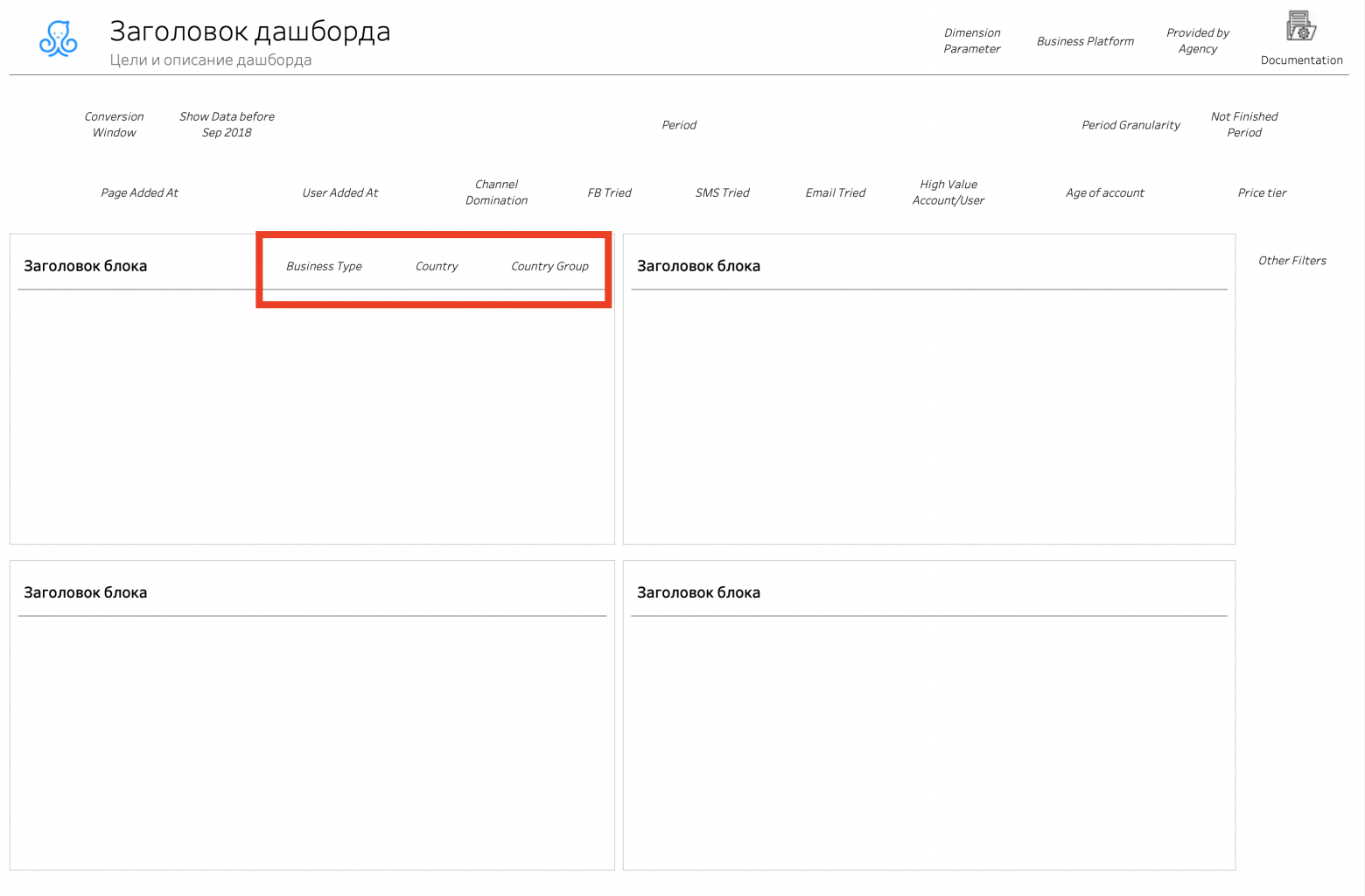
Выделяем специальное место под остальные фильтры и фиксируем их размер
Так как остальные фильтры используются реже, то «привыкания» к месту не происходит, их располагаем просто ниже в удобном для нас порядке. Если неосновных фильтров мало, то их можно унести вбок.

Выделяем специальное место под документацию к отчету
Если к дашборду есть документация, то под нее сразу есть отведенное место.
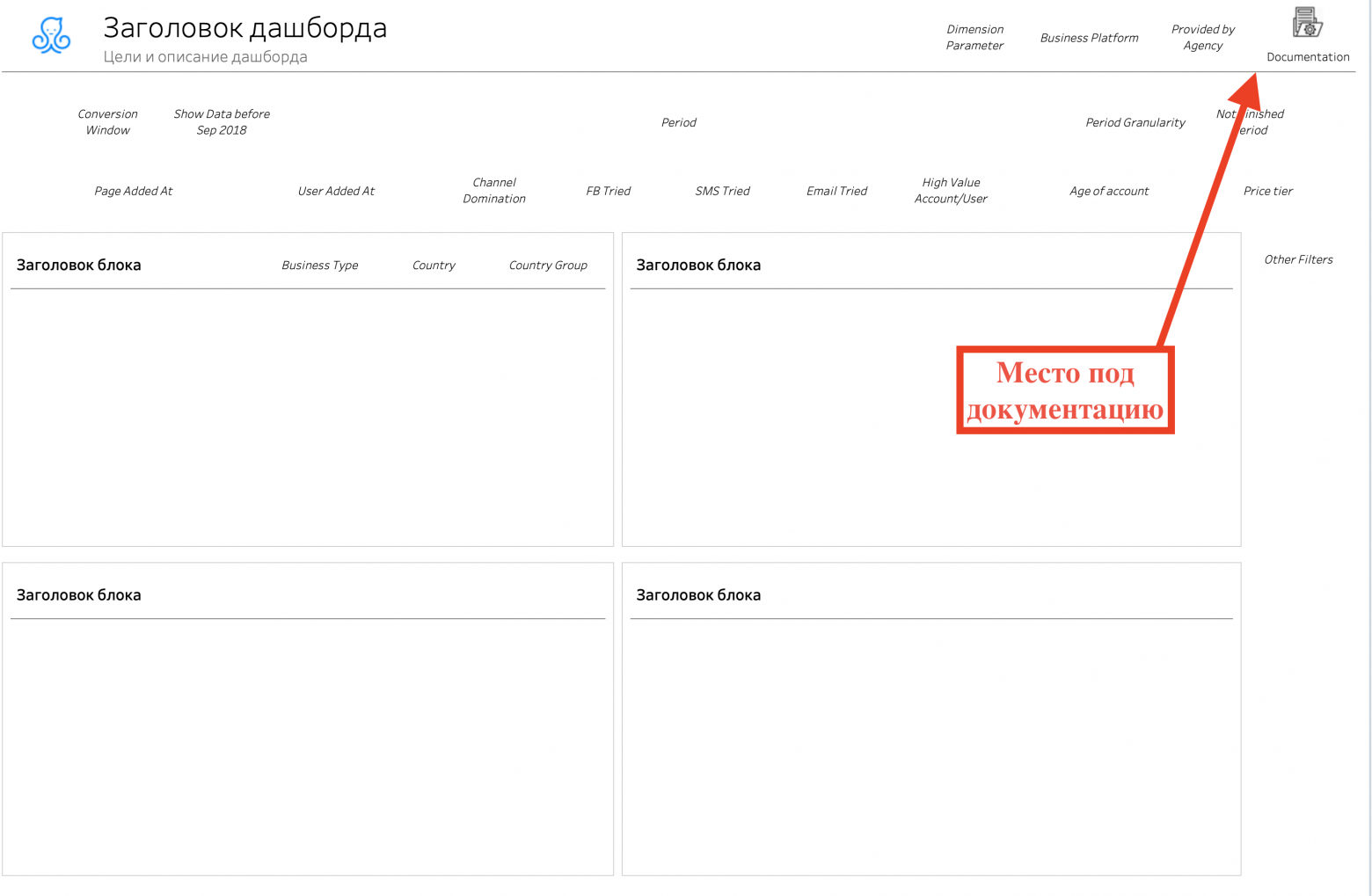
Фиксируем основные правила ведения дашбордов
Все размеры и шрифты четко фиксируются. За счет того, что все размеры (высота отделов под фильтры и заголовки) фиксированные, не происходит эффекта «прыганья» заголовков.
Договариваемся, что весь исходный код для отчетов оборачивается во view
В отчетах Tableau это выглядит следующим образом:
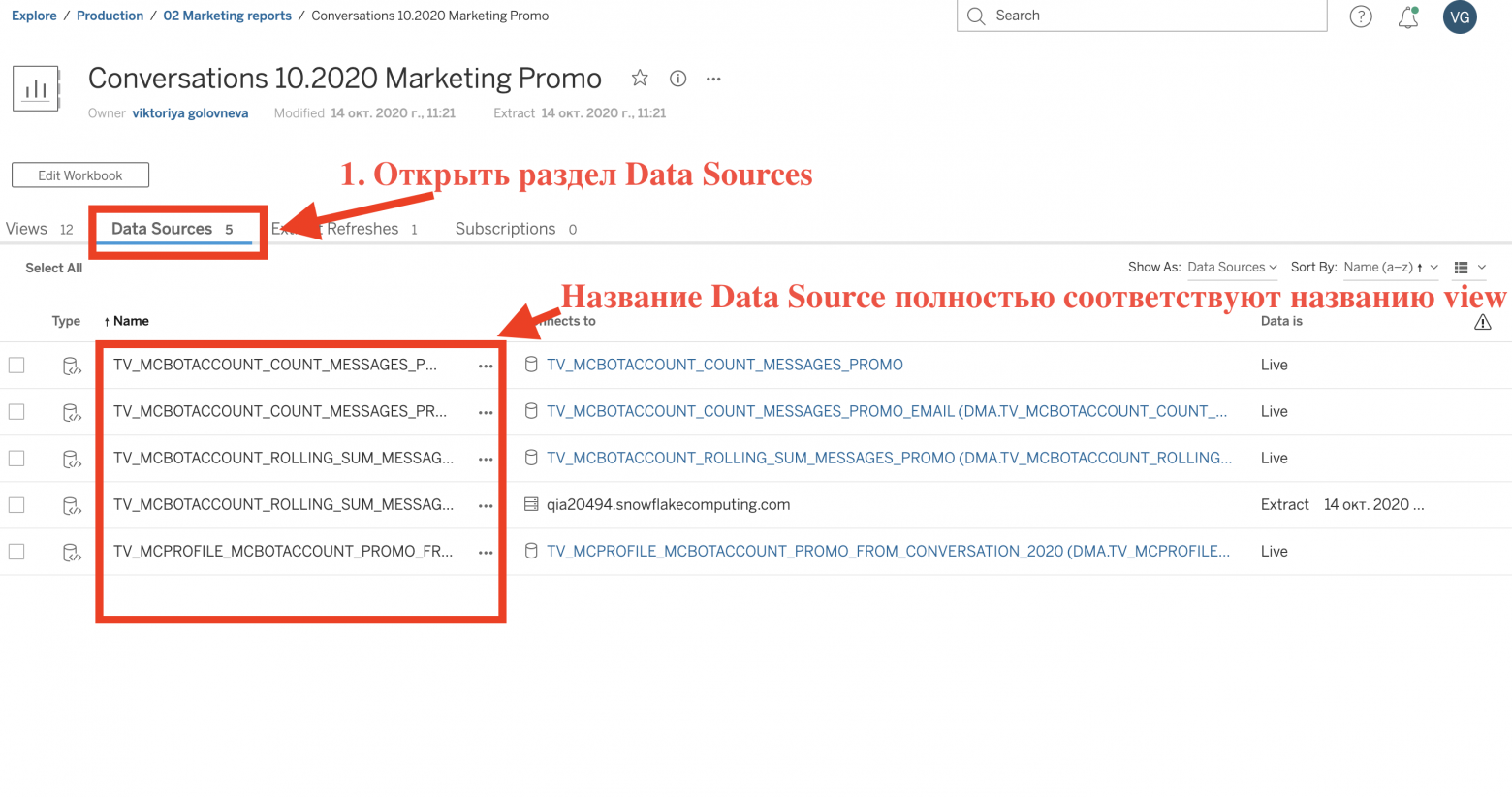
Хаки с дашбордами
Далее пойдут советы/лайфхаки/приемы которые мы ежедневно используем в наших отчетах. Скачать воркбук с примерами можно тут.
Параметры и измерения
Для быстрого анализа данных часто нужно использовать разбивки по различным измерениям. Чтобы не строить множество листов с разными комбинациями измерений, можно использовать параметры.
Шаг 1. Создать параметр
// Dimension Parameter
Customer Name
Ship Mode
Country/Region
City
State
Category
Sub-Category
Product Name
Discount
Шаг 2. Создать рассчитываемое поле, где и будет производиться подмена
// Dimension Breakdown
CASE [ Dimension Parameter]
WHEN 'None' THEN ''
WHEN 'Order ID' THEN [Order ID]
WHEN 'Customer Name' THEN [Customer Name]
WHEN 'Ship Mode' THEN [Ship Mode]
WHEN 'Country/Region' THEN [Country/Region]
WHEN 'City' THEN [City]
WHEN 'State' THEN [State]
WHEN 'Category' THEN [Category]
WHEN 'Sub-Category' THEN [Sub-Category]
WHEN 'Product Name' THEN [Product Name]
WHEN 'Discount' THEN STR(ROUND([Discount],2))
ELSE ''
END
Параметры и даты
Параметры также помогут переключать гранулярность времени. Например, изменить группировку по годам на группировку по дням, месяцам.
Кроме того, из-за того, что на графиках могут быть неоконченная неделя или месяц, то можно отдельным фильтром сразу же исключать данные.
Как это сделать:
Шаг 1. Создаем параметр
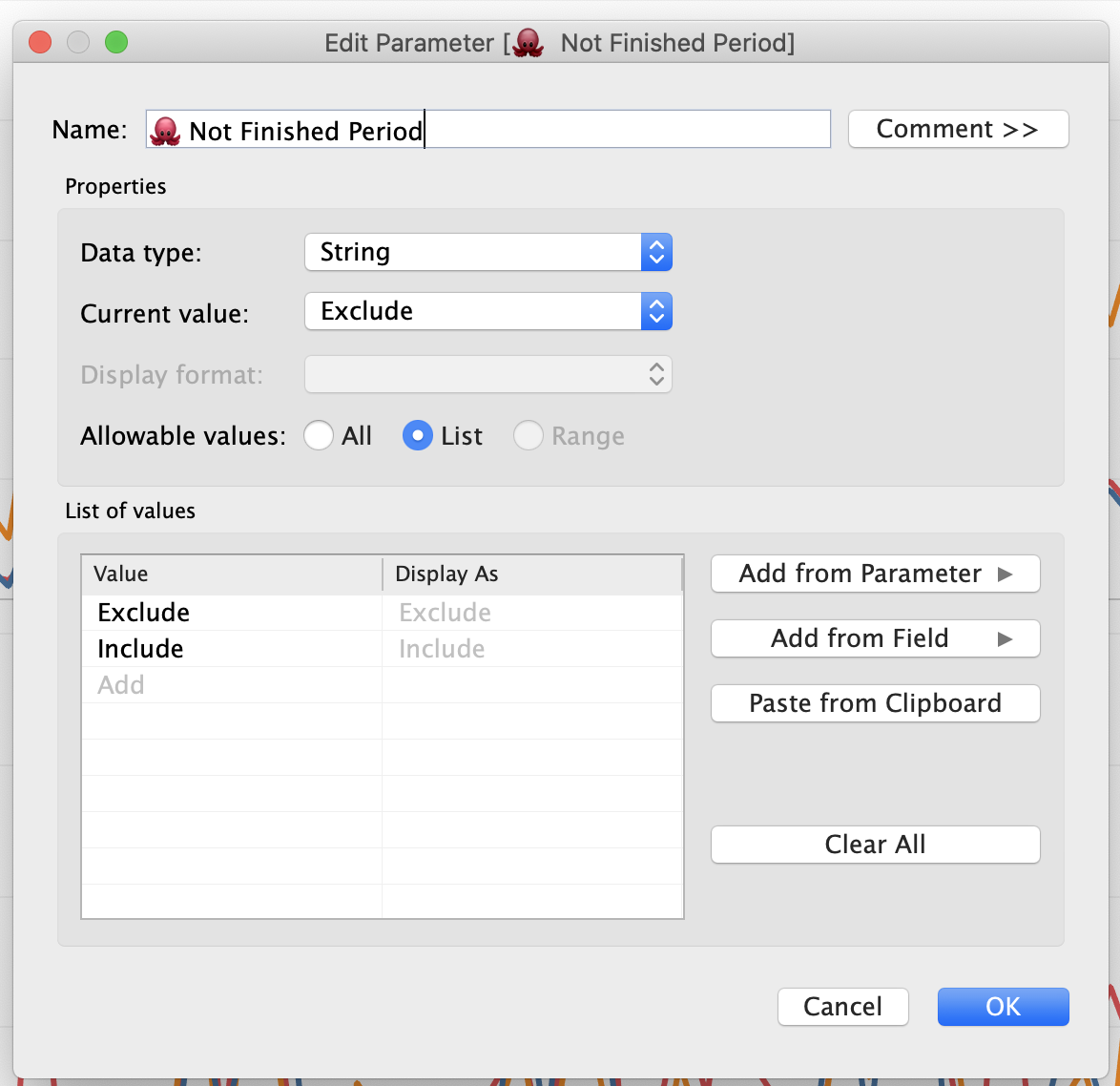
Шаг 2. Создаем фильтр и ставим его значение True
Если параметр стоит в Exclude, то на дашборд попадут только точки, для которых выполняется условие. Если в Include, то условие фильтра всегда будет выполнятся и ничего скрываться не будет.
CASE [Not Finished Period]
WHEN 'Exclude' then DATE(DATETRUNC([Period Granularity], TODAY())) > [My Date]
ELSE TRUE
END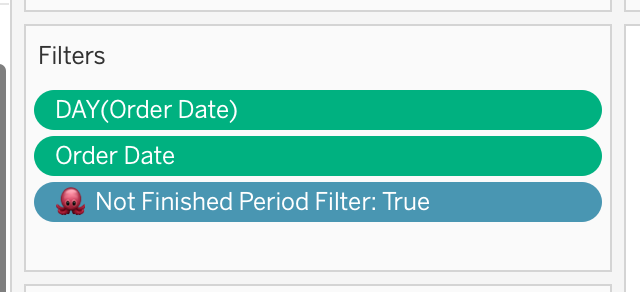
Экспорт сырых данных
Иногда, когда готов отчет, стейкхолдеры хотят получить сырые данные из отчета с определенными фильтрами. Например ID страниц, чтобы позвать таких пользователей на интервью. Для того, чтобы облегчить доступ к ним без выдачи дополнительных доступов к базе или расширенных прав к Tableau — можно вывести лист, связанный с основным отчетом, с нужными сырыми полями.
Плюс такого подхода в том, что так устраняются множество ad-hoc запросов, плюс экономия на учетках с расширенными правами Tableau.
Полученные данные можно скачать как таблицу нажав на «Crosstab»
Показывайте labels только на окончании графиков
Простое решение как уменьшить шум на графиках, не убавив в информативности.
Добавляйте плавающие контейнеры как tooltip
Если хочется оставить дашборд чистым, когда появляется очень много фильтров. Менее важные можно спрятать в tooltip.
Шаг 1. Создаем пустой Floating контейнер и включаем Кнопку
Шаг 2. Добавляем нужный контент в контейнер
Шаг 3. Подставляем нужные картинки и оформления контейнера
Шаг 4. Дебажим через режим просмотра
Иерархии
Простой инструмент, который позволит делать разбивки со вложенностью.
Используйте Actions для ссылок на документацию
Для того, чтобы дать на большом дашборде сразу несколько ссылок на разные части документации, можно вставлять actions, если пользователь кликнул по определенному дашборду. Однако Actions можно использовать и для других вещей тоже.
Шаг 1. Создайте лист который будет вызывать Action
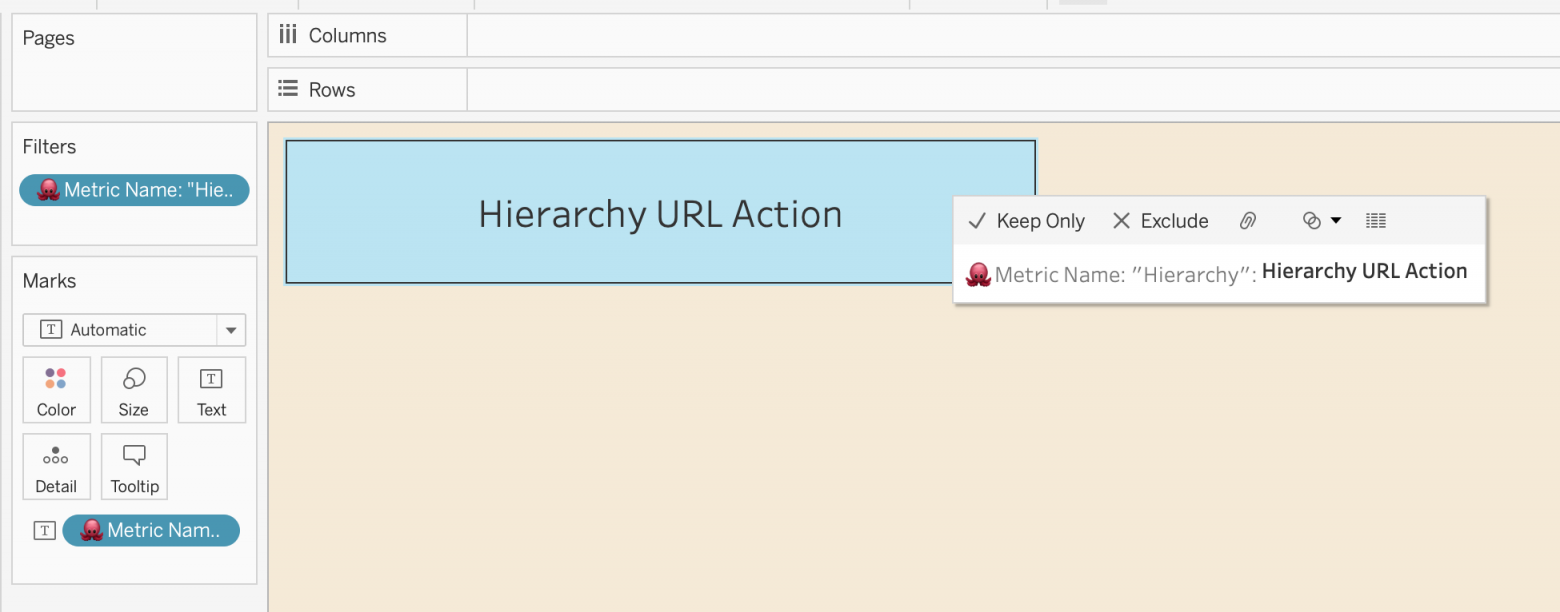
Шаг 2. Создайте Action
Меню с Actions находится здесь: Worksheet → Actions
Далее выберите, что именно должен делать Action — редиректить на сайт, выделять значения, фильтровать и т.д. В нашем случае мы выбираем Go to URL.
В следующем окне выбираем лист по клику, по которому на дашборде должно происходить нужное нам действие. Вставляем ссылку на документацию и указываем, чтобы ссылка открылась в новой вкладке браузера.
Шаг 3. Добавьте лист на дашборд и протестируйте результат
Вуаля, при нажатии на лист на дашборде у tooltip появляется ваша ссылка на документацию.
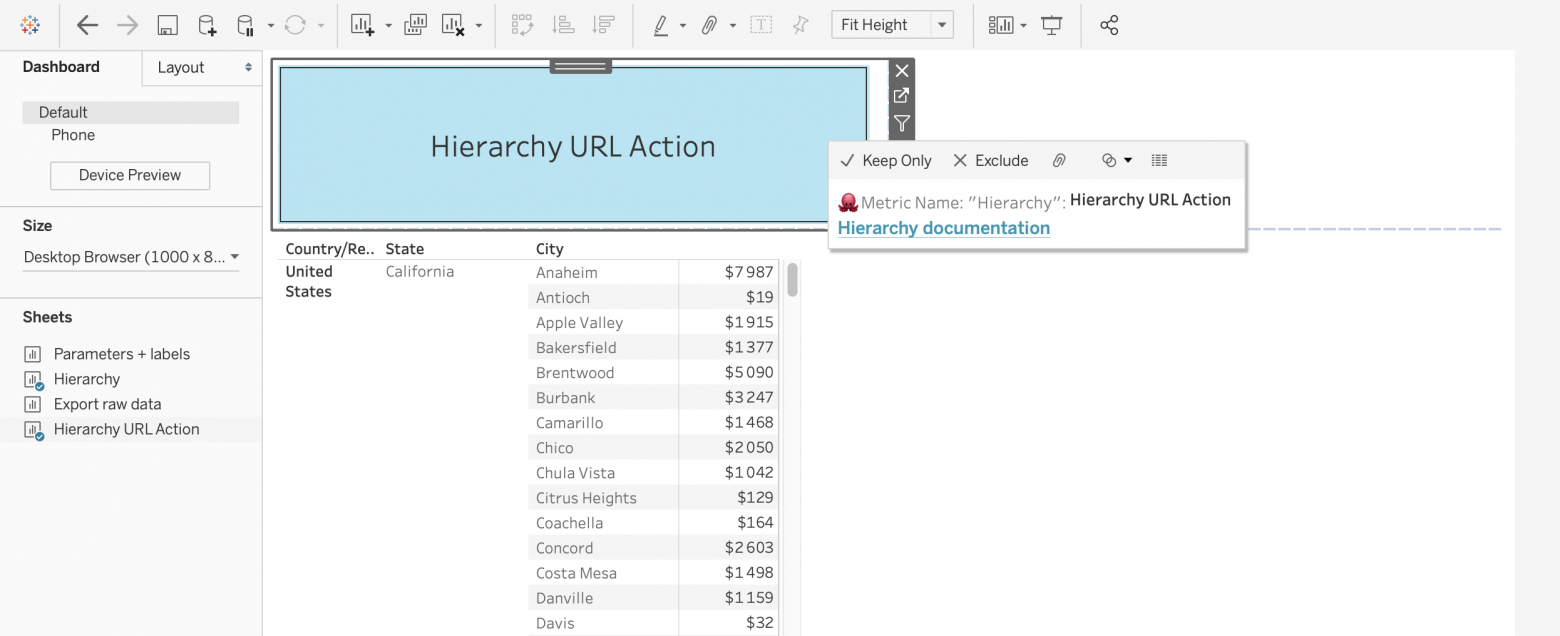
Считайте доверительные интервалы для А/Б тестов
Для того, чтобы давать интерактивные отчеты менеджерам продукта о запущенных экспериментах, мы стали считать всю статистику напрямую в Tableau. Конечно, это не универсальное решение, но наша реализация довольно проста в исполнении.
Пример визуализации
Например конверсия в PRO подписку. На уровне SQL мы подготавливаем 2 группы и считаем для них конверсию. Далее идем по шагам.
Шаг 1. Создать два рассчитываемых поля для расчета верхней и нижней границы доверительного интервала
-- Lower Limit
[PRO CONVERSION] - 1.96*SQRT(([PRO CONVERSION]*(1-[PRO CONVERSION]))/COUNTD([USER_ID]))
-- Upper Limit
[PRO CONVERSION] + 1.96*SQRT(([PRO CONVERSION]*(1-[PRO CONVERSION]))/COUNTD([USER_ID]))
Шаг 2. Добавить рассчитываемые поля в Detail

Шаг 3. Добавить их в финальный график в Tableau
Создаем Reference Line, где в Value подставляем наши рассчитываемые поля.

Место для рефлексии
Эта статья — скорее сборник тех проблем, с которыми мы столкнулись. Решив эти проблемы, мы стали экономить часы работы при построении отчетов, проверки гипотез и получении инсайтов.
Изучение нового инструмента — это длительный процесс, не всегда все приемы подходят под задачу, некоторые использовались лишь раз, либо не прижились среди команды аналитиков. Однако, мы каждый день мы находим что-то новое и стараемся собирать лучшие приемы в нашей базе знаний и таких статьях, как эта. Спасибо ребятам из русскоязычного Tableau комьюнити и отдельно Роме Бунину, который делится интересными и полезными практиками работы в Tableau в рунете.
Пишите в комментариях, какие вы используете хаки и приемы, которые упрощают вам работу в Tableau?
Ссылки
Документация
Группировка воркбуков по проектам
Параметры
Background Tasks for Extracts
Managing Jobs in Tableau Server
Labels
Tableau Online tips: Extracts, live connections, & cloud data
Actions
Полезные ссылки по теме
Блог Романа Бунина по визуализации данных
YouTube канал Penguin Analytics про приемы в Tableau
YouTube плейлист Gronify про приемы в Tableau
Табло комьюнити
Полезные приёмы работы с Tableau
Data Science Tutorial
PySpark Machine Learning Tutorial for Beginners
Snowflake Data Warehouse Tutorial for Beginners with Examples
Jupyter Notebook Tutorial — A Complete Beginners Guide
Best Python NumPy Tutorial for Beginners
Tableau Tutorial for Beginners -Step by Step Guide
MLOps Python Tutorial for Beginners -Get Started with MLOps
Alteryx Tutorial for Beginners to Master Alteryx in 2021
Free Microsoft Power BI Tutorial for Beginners with Examples
Theano Deep Learning Tutorial for Beginners
Computer Vision Tutorial for Beginners | Learn Computer Vision
Python Pandas Tutorial for Beginners — The A-Z Guide
NumPy Python Tutorial for Beginners
Hadoop Online Tutorial – Hadoop HDFS Commands Guide
MapReduce Tutorial–Learn to implement Hadoop WordCount Example
Hadoop Hive Tutorial-Usage of Hive Commands in HQL
Hive Tutorial-Getting Started with Hive Installation on Ubuntu
Learn Java for Hadoop Tutorial: Inheritance and Interfaces
Learn Java for Hadoop Tutorial: Classes and Objects
Learn Java for Hadoop Tutorial: Arrays
Apache Spark Tutorial — Run your First Spark Program
Best PySpark Tutorial for Beginners-Learn Spark with Python
R Tutorial- Learn Data Visualization with R using GGVIS
Neural Network Training Tutorial
Python List Tutorial
MatPlotLib Tutorial
Decision Tree Tutorial
Neural Network Tutorial
Performance Metrics for Machine Learning Algorithms
R Tutorial: Data.Table
SciPy Tutorial
Step-by-Step Apache Spark Installation Tutorial
Introduction to Apache Spark Tutorial
R Tutorial: Importing Data from Web
R Tutorial: Importing Data from Relational Database
R Tutorial: Importing Data from Excel
Introduction to Machine Learning Tutorial
Machine Learning Tutorial: Linear Regression
Machine Learning Tutorial: Logistic Regression
Support Vector Machine Tutorial (SVM)
K-Means Clustering Tutorial
dplyr Manipulation Verbs
Introduction to dplyr package
Importing Data from Flat Files in R
Principal Component Analysis Tutorial
Pandas Tutorial Part-3
Pandas Tutorial Part-2
Pandas Tutorial Part-1
Tutorial- Hadoop Multinode Cluster Setup on Ubuntu
Data Visualizations Tools in R
R Statistical and Language tutorial
Introduction to Data Science with R
Apache Pig Tutorial: User Defined Function Example
Apache Pig Tutorial Example: Web Log Server Analytics
Impala Case Study: Web Traffic
Impala Case Study: Flight Data Analysis
Hadoop Impala Tutorial
Apache Hive Tutorial: Tables
Flume Hadoop Tutorial: Twitter Data Extraction
Flume Hadoop Tutorial: Website Log Aggregation
Hadoop Sqoop Tutorial: Example Data Export
Hadoop Sqoop Tutorial: Example of Data Aggregation
Apache Zookepeer Tutorial: Example of Watch Notification
Apache Zookepeer Tutorial: Centralized Configuration Management
Hadoop Zookeeper Tutorial for Beginners
Hadoop Sqoop Tutorial
Hadoop PIG Tutorial
Hadoop Oozie Tutorial
Hadoop NoSQL Database Tutorial
Hadoop Hive Tutorial
Hadoop HDFS Tutorial
Hadoop hBase Tutorial
Hadoop Flume Tutorial
Hadoop 2.0 YARN Tutorial
Hadoop MapReduce Tutorial
Big Data Hadoop Tutorial for Beginners- Hadoop Installation
Время прочтения: 7 мин.
Tableau — это крупная платформа, которая специализируется на формировании интерактивных дашбордов и графиков. Существует несколько продуктов, в т.ч. бесплатный вариант Tableau Public. По сравнению с коммерческой версией у нее есть ряд ограничений, далее разберем их чуть подробнее.
Перед началом работы в Tableau Public у вас будет два варианта: скачать инсталлятор на локальную машину или работать сразу на сайте https://public.tableau.com. При выборе стоит учесть, что зарегистрироваться на сайте придется в любом случае для публикации своего дашборда. В этом и заключается основной недостаток платформы: бесплатная версия позволяет сохранить отчет только на сервере Tableau.
Регистрация не займет у вас много времени: потребуется ввести имя, адрес электронной почты и придумать пароль. Тут вы можете заметить следующий недостаток платформы – сервис не русифицирован, что неудобно при использовании более продвинутого функционала. При этом платформа довольно дружелюбна для начинающих пользователей за счет интуитивно понятного интерфейса.
Итак, запускаем Tableau Public и сразу столкнемся со следующим отличием бесплатной версии – в Tableau Public источником данных могут служить только файлы. Сервис предложит выбрать файл и выведет на экран ознакомительную выборку.
Дальнейшая работа немного напоминает использование Excel: внизу экрана вы выбираете «Sheet1» (Лист). Каждая таблица / график будут создаваться на отдельных листах, из которых как конструктор собирается дашборд.
Условно «Лист» можно разбить на блоки:
1. Область столбцов и строк служит для задания осей на созданной таблице / графике.
2. Область управления параметрами и переменными. Tableau самостоятельно разбивает данные на параметры (нечисловые значения) и переменные (числовые значения). Значок рядом с названием столбца подсказывает тип данных. При этом вы можете изменить исходный формат столбца, кликнув мышкой и выбрав «Change Data Type».
3. Область управления фильтрами отвечает за создание как фильтров для каждого листа, так и общих фильтров для всех листов.
4. Область визуализации определяет шрифт, цвет, вид графика и пр.
5. Область вывода показывает созданную таблицу / график.
Одно из основных преимуществ Tableau – он позволяет обрабатывать и агрегировать данные напрямую. Вы можете создавать вычисляемые поля внутри самого инструмента. Например, для каждого клиента можно выбрать возрастную категорию «молодой», «зрелый» или «пожилой». Сделать это можно простым if/else. Для этого в области управления параметрами и переменными (на картинке – область 2) кликните правой кнопкой мыши – Create – Calculated Field, введите наименование нового параметра и пропишите условия.
Или необходимо посмотреть распределение дохода клиента. Для этого кликаем на необходимый столбец – Create – Bins. Далее придумываем имя новой переменной и определяем «размер корзины», т.е. размер каждой группы дохода. В данном случае доход распределен с шагом 10 тыс.
Вы можете создавать различные вычисляемые поля, полный перечень можно найти на официальной странице Tableau.
Когда подготовка завершена, можно приступить к графикам. Например, необходимо показать распределение дохода по клиентам и процент клиентов с кредитной картой.
Сначала сформируем график распределения доходов клиентов. Для этого в поле Columns перетаскиваем ранее созданную переменную с группой дохода, а в поле Rows – переменную с идентификатором клиента. Чтобы посчитать количество клиентов в каждой группе дохода, применим COUNT. Автоматически сервис предложит наиболее оптимальный вариант графика – гистограмму.
Далее отметим долю клиентов с кредитной картой. Удобнее это сделать на этом же графике. Для этого в поле Rows перетаскиваем переменную с признаком кредитной карты. Переменная имеет значения 0/1, поэтому доля клиентов с картой – это среднее арифметическое значения столбца. В данном случае я самостоятельно определила тип графика, выбрав Line в области управления визуализацией.
В результате получаем два графика: один над другим. Такой вариант неудобно интерпретировать, поэтому объединим графики в один. Для этого достаточно кликнуть правой кнопкой мыши по оси второго графика и выбрать «Dual Axis», т.е. «Двойные оси».
Таким образом, получаем график с распределением дохода клиента и наличием кредитной карты в каждой группе. Естественно, выбор графиков и таблиц, представленных в Tableau, намного шире.
Не будем забывать, что Tableau – это инструмент динамической визуализации, а это значит, что график должен изменяться под потребности пользователя. Для этого можно добавить фильтры.
Чтобы создать фильтр, необходимо перетащить параметр, по которому будем фильтровать, в область управления фильтрами и выбрать пункт «Show Filter». Созданный фильтр появится в правой части листа. Далее можно определить, будем ли фильтровать только по одному признаку или сразу по нескольким. Для этого в правом верхнем углу блока с фильтром нажимаем треугольник и выбираем необходимый вариант.
Фильтр можно настроить как для конкретного графика, так и для всех графиков с одним источником данных. Для глобального фильтра снова кликните на треугольник в правом верхнем углу и выберете «Apply to Worksheets» — «All Using This Data Source». Так фильтр будет применен ко всем листам.
Перед формированием дашборда осталось навести красоту и порядок:
— выбрать палитру графиков: в области визуализации блок Color – Edit Colors.
— подписать оси графиков: кликнуть правой кнопкой по оси – Edit Axis – Title.
— сделать легенду более информативной. А вот тут остановимся поподробнее.
Сейчас легенда выглядит следующим образом: синим показана доля клиентов с кредитной картой, оранжевым – количество клиентов в каждой группе дохода. Вот только сторонний пользователь может сразу и не разобраться.
Чтобы сделать легенду более понятной, переименуем категории. Для этого в области визуализации кликните правой кнопкой мыши по полю Measure Names – Edit Aliases. Вам будут доступны наименование и алиасы (псевдонимы) всех столбцов. Чтобы поменять наименование столбца в легенде, нужно присвоить этому столбцу свой алиас. Автоматически изменятся названия и в легенде.
График готов, можно приступать к формированию дашборда.
Создание дашборда напоминает сбор конструктора. Сначала вы определяете границы для каждой визуализации, а потом «вписываете» график в нужную ячейку.
Для начала нажимаем кнопку «New Dashboard» внизу экрана. С использованием кнопок «Horizontal» и «Vertical» в поле «Objects» расчерчиваем область построения дашборда на необходимые сегменты. Чтобы в сегменте появился график, необходимо перетащить его из поля «Sheets» в нужную клетку. Переименовываем график, просто кликнув на старое название — «Sheet 1». Дашборд готов!
Пора опубликовать готовую работу. Если вы работали на локальном компьютере, то при нажатии «Save to Tableau Public» система выведет на экран форму авторизации. Если вы работали на сайте Tableau, просто нажмите «Publish As» и придумайте имя дашборда.
Еще одно преимущество Tableau: сервис позволяет управлять доступом к вашему дашборду. Вы можете предоставить доступ любому посетителю, в т.ч. неавторизованному, или запретить просмотр всем, кроме вас. Также вы можете разрешить/запретить просмотр листов и скачивание копии вашего дашборда в виде изображения, датасета, файла PDF или PowerPoint. Для этого в правом верхнем углу нажмите на значок шестеренки и выберете необходимые условия.
Это далеко не все, на что способен Tableau. Даже при некотором ограничении бесплатной версии вы можете создавать интересные и познавательные дашборды. Пробуйте!
Таблица – Обзор
Как ведущий инструмент визуализации данных, Tableau обладает многими желательными и уникальными функциями. Его мощное приложение для поиска и исследования данных позволяет вам отвечать на важные вопросы в считанные секунды. Вы можете использовать интерфейс перетаскивания в Tableau, чтобы визуализировать любые данные, исследовать различные представления и даже легко комбинировать несколько баз данных. Не требует сложных сценариев. Любой, кто понимает проблемы бизнеса, может решить эту проблему с помощью визуализации соответствующих данных. После анализа поделиться с другими так же просто, как опубликовать на сервере Tableau.
Особенности таблицы
Tableau предоставляет решения для всех видов отраслей, отделов и сред передачи данных. Ниже приведены некоторые уникальные функции, которые позволяют Tableau обрабатывать различные сценарии.
-
Скорость анализа – поскольку он не требует высокого уровня знаний в области программирования, любой пользователь, имеющий доступ к данным, может начать использовать его для извлечения ценности из данных.
-
Self-Reliant – Tableau не требует сложной настройки программного обеспечения. Версия для ПК, которая используется большинством пользователей, легко устанавливается и содержит все функции, необходимые для запуска и завершения анализа данных.
-
Визуальное обнаружение – пользователь исследует и анализирует данные с помощью визуальных инструментов, таких как цвета, линии тренда, диаграммы и графики. Существует очень мало сценариев, так как почти все делается перетаскиванием.
-
Смешивание разнообразных наборов данных – Tableau позволяет смешивать различные реляционные, полуструктурированные и необработанные источники данных в режиме реального времени без дорогостоящих затрат на предварительную интеграцию. Пользователям не нужно знать детали того, как хранятся данные.
-
Agnostic Architecture – Tableau работает во всех видах устройств, где передаются данные. Следовательно, пользователю не нужно беспокоиться о конкретных требованиях к оборудованию или программному обеспечению для использования Tableau.
-
Совместная работа в реальном времени – Tableau может фильтровать, сортировать и обсуждать данные на лету, а также встроить живую панель мониторинга в такие порталы, как сайт SharePoint или Salesforce. Вы можете сохранить свое представление данных и позволить коллегам подписываться на ваши интерактивные информационные панели, чтобы они могли видеть самые последние данные, просто обновив свой веб-браузер.
-
Централизованные данные – сервер Tableau обеспечивает централизованное расположение для управления всеми опубликованными источниками данных организации. Вы можете удалять, изменять разрешения, добавлять теги и управлять расписаниями в одном удобном месте. Легко запланировать обновления экстрактов и управлять ими на сервере данных. Администраторы могут централизованно определять расписание для извлечений на сервере как для инкрементного, так и для полного обновления.
Скорость анализа – поскольку он не требует высокого уровня знаний в области программирования, любой пользователь, имеющий доступ к данным, может начать использовать его для извлечения ценности из данных.
Self-Reliant – Tableau не требует сложной настройки программного обеспечения. Версия для ПК, которая используется большинством пользователей, легко устанавливается и содержит все функции, необходимые для запуска и завершения анализа данных.
Визуальное обнаружение – пользователь исследует и анализирует данные с помощью визуальных инструментов, таких как цвета, линии тренда, диаграммы и графики. Существует очень мало сценариев, так как почти все делается перетаскиванием.
Смешивание разнообразных наборов данных – Tableau позволяет смешивать различные реляционные, полуструктурированные и необработанные источники данных в режиме реального времени без дорогостоящих затрат на предварительную интеграцию. Пользователям не нужно знать детали того, как хранятся данные.
Agnostic Architecture – Tableau работает во всех видах устройств, где передаются данные. Следовательно, пользователю не нужно беспокоиться о конкретных требованиях к оборудованию или программному обеспечению для использования Tableau.
Совместная работа в реальном времени – Tableau может фильтровать, сортировать и обсуждать данные на лету, а также встроить живую панель мониторинга в такие порталы, как сайт SharePoint или Salesforce. Вы можете сохранить свое представление данных и позволить коллегам подписываться на ваши интерактивные информационные панели, чтобы они могли видеть самые последние данные, просто обновив свой веб-браузер.
Централизованные данные – сервер Tableau обеспечивает централизованное расположение для управления всеми опубликованными источниками данных организации. Вы можете удалять, изменять разрешения, добавлять теги и управлять расписаниями в одном удобном месте. Легко запланировать обновления экстрактов и управлять ими на сервере данных. Администраторы могут централизованно определять расписание для извлечений на сервере как для инкрементного, так и для полного обновления.
Таблица – Настройка среды
В этой главе вы узнаете о настройке среды Tableau.
Скачать Tableau Desktop
Бесплатное персональное издание Tableau Desktop можно загрузить с Tableau Desktop. Вы должны зарегистрироваться с вашими данными, чтобы иметь возможность загрузить.
После загрузки установка является очень простым процессом, в котором вам необходимо принять лицензионное соглашение и предоставить целевую папку для установки. Следующие шаги и скриншоты описывают весь процесс установки.
Запустите мастер установки
Дважды щелкните файл TableauDesktop-64bit-9-2-2.exe . Появится экран, позволяющий запустить программу установки. Нажмите «Выполнить».
Принять лицензионное соглашение
Прочитайте лицензионное соглашение и, если вы согласны, выберите вариант «Я прочитал и принимаю условия данного лицензионного соглашения». Затем нажмите «Установить».
Начать пробный период
По окончании установки на экране появится предложение запустить пробную версию сейчас или позже. Вы можете начать сейчас. Кроме того, если вы приобрели Tableau, вы можете ввести лицензионный ключ.
Предоставьте свои данные
Укажите свое имя и реквизиты организации. Затем нажмите «Далее».
Регистрация завершена
Появится экран завершения регистрации. Нажмите «Продолжить».
Проверьте установку
Вы можете проверить установку, перейдя в меню Пуск Windows. Нажмите значок Таблицы. Появится следующий экран.
Теперь вы готовы изучать Tableau.
Tableau – Начало работы
В этой главе вы узнаете некоторые основные операции в Tableau, чтобы познакомиться с его интерфейсом. Существует три основных шага, связанных с созданием любого отчета по анализу данных в Таблице.
Эти три шага –
-
Подключение к источнику данных – включает в себя поиск данных и использование соответствующего типа подключения для чтения данных.
-
Выберите измерения и меры – это включает в себя выбор необходимых столбцов из исходных данных для анализа.
-
Применить технику визуализации – это включает в себя применение необходимых методов визуализации, таких как определенный тип диаграммы или графика, к анализируемым данным.
Подключение к источнику данных – включает в себя поиск данных и использование соответствующего типа подключения для чтения данных.
Выберите измерения и меры – это включает в себя выбор необходимых столбцов из исходных данных для анализа.
Применить технику визуализации – это включает в себя применение необходимых методов визуализации, таких как определенный тип диаграммы или графика, к анализируемым данным.
Для удобства давайте использовать примерный набор данных, который поставляется вместе с установкой Tableau с именем sample – superstore.xls. Найдите папку установки Tableau и перейдите в репозиторий My Tableau . Под ним вы найдете указанный выше файл в Datasources 9.2 en_US-US .
Подключиться к источнику данных
Открыв Tableau, вы получите стартовую страницу с различными источниками данных. Под заголовком «Подключиться» у вас есть возможность выбрать файл или сервер или сохраненный источник данных. В разделе «Файлы» выберите «Excel». Затем перейдите к файлу «Sample – Superstore.xls», как указано выше. Файл Excel содержит три листа: Заказы, Люди и Возвращения. Выберите Заказы .
Выберите Размеры и Меры
Затем выберите данные для анализа, определив размеры и показатели. Измерения – это описательные данные, а меры – числовые данные. Собранные вместе, они помогают визуализировать производительность данных измерений по отношению к данным, которые являются мерами. Выберите Category и Region в качестве измерений и Sales в качестве меры. Перетащите их, как показано на следующем снимке экрана. Результат показывает общий объем продаж в каждой категории для каждого региона.
Применить технику визуализации
На предыдущем шаге вы можете видеть, что данные доступны только в виде чисел. Вы должны прочитать и рассчитать каждое из значений, чтобы оценить производительность. Тем не менее, вы можете увидеть их в виде графиков или диаграмм с разными цветами, чтобы принять более быстрое решение.
Перетаскиваем столбец суммы (продажи) со вкладки «Метки» на полку «Столбцы». Таблица, отображающая числовые значения продаж, теперь автоматически превращается в гистограмму.
Вы можете применить технику добавления другого измерения к существующим данным. Это добавит больше цветов к существующей гистограмме, как показано на следующем снимке экрана.
Таблица – Навигация
В этой главе вы познакомитесь с различными навигационными функциями, доступными в интерфейсе Tableau. Запустив рабочий стол Tableau, вы получите меню вверху, в котором показаны все команды, по которым мы можем перемещаться. Давайте откроем пустую книгу и рассмотрим различные важные функции в каждом меню.
Команды меню
Закрывая начальное окно, вы получаете основной интерфейс со всеми доступными командами меню. Они представляют весь набор функций, доступных в Tableau. Различные разделы меню показаны на следующей диаграмме. Далее вы можете увидеть некоторые детали каждого меню.
Меню Файл
Это меню используется для создания новой рабочей книги Tableau и открытия существующих рабочих книг как из локальной системы, так и с сервера Tableau. Важные функции в этом меню –
-
Язык рабочей книги устанавливает язык, который будет использоваться в отчете.
-
Вставить листы вставляет лист в текущую рабочую книгу, которая копируется из другой рабочей книги.
-
Параметр «Экспортировать упакованную книгу» используется для создания упакованной книги, которая будет доступна другим пользователям.
Язык рабочей книги устанавливает язык, который будет использоваться в отчете.
Вставить листы вставляет лист в текущую рабочую книгу, которая копируется из другой рабочей книги.
Параметр «Экспортировать упакованную книгу» используется для создания упакованной книги, которая будет доступна другим пользователям.
Меню данных
Это меню используется для создания нового источника данных для извлечения данных для анализа и визуализации. Это также позволяет заменить или обновить существующий источник данных.
Важные функции в этом меню следующие:
-
Новый источник данных позволяет просматривать все доступные типы соединений и выбирать из них.
-
Обновить все экстракты обновляет данные из источника.
-
Опция Edit Relationships определяет поля в нескольких источниках данных для связи.
Новый источник данных позволяет просматривать все доступные типы соединений и выбирать из них.
Обновить все экстракты обновляет данные из источника.
Опция Edit Relationships определяет поля в нескольких источниках данных для связи.
Меню рабочего листа
Это меню используется для создания нового листа вместе с различными функциями отображения, такими как отображение заголовка и подписей и т. Д.
Важные функции в этом меню следующие:
-
Показать сводку позволяет просматривать сводку данных, используемых на листе, например, подсчет и т. Д.
-
Подсказка показывает всплывающую подсказку при наведении курсора на различные поля данных.
-
Опция « Запустить обновление» обновляет данные или используемые фильтры.
Показать сводку позволяет просматривать сводку данных, используемых на листе, например, подсчет и т. Д.
Подсказка показывает всплывающую подсказку при наведении курсора на различные поля данных.
Опция « Запустить обновление» обновляет данные или используемые фильтры.
Панель инструментов Меню
Это меню используется для создания новой панели инструментов вместе с различными функциями отображения, такими как отображение заголовка и экспорт изображения и т. Д.
Важные функции в этом меню следующие:
-
Формат устанавливает макет с точки зрения цветов и разделов панели.
-
Действия связывают листы панели инструментов с внешними URL-адресами или другими листами.
-
Опция « Экспорт изображения» позволяет экспортировать изображение панели инструментов.
Формат устанавливает макет с точки зрения цветов и разделов панели.
Действия связывают листы панели инструментов с внешними URL-адресами или другими листами.
Опция « Экспорт изображения» позволяет экспортировать изображение панели инструментов.
Меню истории
Это меню используется для создания новой истории, в которой есть много листов или информационных панелей со связанными данными.
Важные функции в этом меню следующие:
-
Формат устанавливает макет с точки зрения цветов и разделов истории.
-
Запустите Update, чтобы обновить историю с последними данными из источника.
-
Опция Экспорт изображения позволяет экспортировать изображение истории.
Формат устанавливает макет с точки зрения цветов и разделов истории.
Запустите Update, чтобы обновить историю с последними данными из источника.
Опция Экспорт изображения позволяет экспортировать изображение истории.
Меню анализа
Это меню используется для анализа данных, представленных на листе. Tableau предоставляет множество встроенных функций, таких как расчет процента и выполнение прогноза и т. Д.
Важные функции в этом меню следующие:
-
Прогноз показывает прогноз на основе доступных данных.
-
Линии тренда показывают линию тренда для ряда данных.
-
Опция Создать вычисляемое поле создает дополнительные поля на основе определенных расчетов на существующих полях.
Прогноз показывает прогноз на основе доступных данных.
Линии тренда показывают линию тренда для ряда данных.
Опция Создать вычисляемое поле создает дополнительные поля на основе определенных расчетов на существующих полях.
Меню карты
Это меню используется для построения видов карты в Таблице. Вы можете назначить географические роли для полей в ваших данных.
Важные функции в этом меню следующие:
-
Слои карты скрывает и отображает слои карты, такие как названия улиц, границы стран, и добавляет слои данных.
-
Геокодирование создает новые географические роли и назначает их географическим полям в ваших данных.
Слои карты скрывает и отображает слои карты, такие как названия улиц, границы стран, и добавляет слои данных.
Геокодирование создает новые географические роли и назначает их географическим полям в ваших данных.
Меню Формат
Это меню используется для применения различных параметров форматирования для улучшения внешнего вида созданных панелей мониторинга. Он предоставляет такие функции, как границы, цвета, выравнивание текста и т. Д.
Важные функции в этом меню следующие:
-
Границы применяет границы к полям, отображаемым в отчете.
-
Title & Caption назначает заголовок и заголовок для отчетов.
-
Размер ячейки настраивает размер ячеек, отображающих данные.
-
Тема рабочей книги применяет тему ко всей рабочей книге.
Границы применяет границы к полям, отображаемым в отчете.
Title & Caption назначает заголовок и заголовок для отчетов.
Размер ячейки настраивает размер ячеек, отображающих данные.
Тема рабочей книги применяет тему ко всей рабочей книге.
Меню сервера
Меню «Сервер» используется для входа на сервер Tableau, если у вас есть доступ, и публикации результатов, которые будут использоваться другими. Он также используется для доступа к книгам, опубликованным другими.
Важные функции в этом меню следующие:
-
Опубликовать рабочую книгу публикует рабочую книгу на сервере, которая будет использоваться другими.
-
Публикация источника данных публикует исходные данные, используемые в рабочей книге.
-
Create User Filters создает фильтры на листе, которые будут применяться различными пользователями при доступе к отчету.
Опубликовать рабочую книгу публикует рабочую книгу на сервере, которая будет использоваться другими.
Публикация источника данных публикует исходные данные, используемые в рабочей книге.
Create User Filters создает фильтры на листе, которые будут применяться различными пользователями при доступе к отчету.
Tableau – Design Flow
Поскольку Tableau помогает анализировать большое количество данных за различные периоды времени, измерения и меры, для создания хорошей информационной панели или истории требуется очень тщательное планирование. Следовательно, важно знать подход к проектированию хорошей приборной панели. Как и в любой другой области человеческой деятельности, существует множество передовых методов, которым необходимо следовать для создания хороших рабочих таблиц и информационных панелей.
Хотя конечный результат, ожидаемый от проекта Tableau, в идеале представляет собой инструментальную панель с историей, существует много промежуточных шагов, которые необходимо выполнить, чтобы достичь этой цели. Ниже приведена блок-схема этапов проектирования, которые в идеале должны соблюдаться для создания эффективных панелей мониторинга.
Подключиться к источнику данных
Tableau подключается ко всем популярным источникам данных. Он имеет встроенные разъемы, которые заботятся об установлении соединения, как только параметры соединения предоставлены. Будь то простые текстовые файлы, реляционные источники, источники SQL или облачные базы данных, Tableau подключается практически ко всем источникам данных.
Построить представления данных
После подключения к источнику данных вы получите все столбцы и данные, доступные в среде Tableau. Вы классифицируете их как измерения и меры и создаете любую необходимую иерархию. Используя их, вы создаете представления, которые традиционно называются отчетами. Tableau предоставляет возможность простого перетаскивания для создания представлений.
Повысить взгляды
Представления, созданные выше, нуждаются в дальнейшем улучшении за счет использования фильтров, агрегатов, маркировки осей, форматирования цветов и границ и т. Д.
Создать листы
Создавайте разные листы для создания разных представлений для одних и тех же или разных данных.
Создание и организация информационных панелей
Панели инструментов содержат несколько рабочих листов, которые связаны между собой. Следовательно, действие в любой из рабочих таблиц может соответствующим образом изменить результат в информационной панели.
Создать историю
Журнал – это лист, который содержит последовательность рабочих листов или информационных панелей, которые работают вместе для передачи информации. Вы можете создавать истории, чтобы показать, как факты связаны, представить контекст, продемонстрировать, как решения связаны с результатами, или просто сделать убедительные аргументы.
Таблица – Типы файлов
Результат анализа данных в Таблице может быть сохранен в различных форматах, для сохранения и распространения. Различные форматы называются различными типами файлов и идентифицируются разными расширениями. Их форматы зависят от того, как они производятся и для каких целей они используются. Все они хранятся в виде файлов XML, которые можно открывать и редактировать.
В следующей таблице приведено описание каждого типа файлов и их использование.
| Тип файла | Расширение файла | Цель |
|---|---|---|
| Tableau Workbook | .twb | Он содержит информацию о каждом листе и приборной панели, которая присутствует в рабочей книге. Он содержит сведения о полях, которые используются в каждом представлении, и формулу, применяемую для агрегирования мер. Также применяется форматирование и стили. Он содержит информацию о соединении с источником данных и любые метаданные, созданные для этого соединения. |
| Tableau Packaged Workbook | .twbx | Этот формат файла содержит подробную информацию о рабочей книге, а также локальные данные, которые используются в анализе. Его целью является предоставление доступа к другим пользователям рабочего стола Tableau или читателя Tableau, предполагая, что ему не нужны данные с сервера. |
| Таблица данных Источник | .tds | Сведения о соединении, использованном для создания отчета в таблице, хранятся в этом файле. В сведениях о соединении хранятся тип источника (excel / реляционный / sap и т. Д.), А также типы данных столбцов. |
| Табличный упакованный источник данных | .tdsx | Этот файл похож на файл .tds с добавлением данных вместе с деталями подключения. |
| Tableau Data Extract | .tde | Этот файл содержит данные, используемые в файле .twb в формате столбцов с высокой степенью сжатия. Это помогает в оптимизации хранилища. Это также сохраняет агрегированные вычисления, которые применяются в анализе. Этот файл должен быть обновлен, чтобы получить обновленные данные из источника. |
| Закладка таблицы | .tbm | Эти файлы содержат одну рабочую таблицу, которую можно легко вставить в другие рабочие книги. |
| Настольные настройки | .tps | В этом файле хранятся настройки цвета, используемые во всех книгах. Он в основном используется для единообразного внешнего вида пользователей. |
Таблица – Типы данных
Как инструмент анализа данных, Tableau классифицирует каждый фрагмент данных в одну из четырех категорий, а именно: String, Number, Boolean и datetime. Как только данные загружаются из источника, Tableau автоматически назначает типы данных. Наоборот, вы также можете изменить некоторые типы данных, если они удовлетворяют правилу преобразования данных. Пользователь должен указать тип данных для вычисляемых полей.
В следующей таблице приведено описание типов данных, поддерживаемых таблицей.
| Тип данных | Описание | пример |
|---|---|---|
| STRING | Любая последовательность из нуля или более символов. Они заключены в одинарные кавычки. Сама цитата может быть включена в строку, написав ее дважды. |
‘Привет’ ‘Цитируется’ ‘Цитата’ |
| ЧИСЛО | Это либо целые числа, либо числа с плавающей запятой. Рекомендуется округлять числа с плавающей запятой при использовании их в расчетах. |
3 142,58 |
| БУЛЕВЫ | Это логические ценности. |
ПРАВДА ЛОЖНЫЙ |
| ДАТА И СРОКИ | Таблица распознает даты практически во всех форматах. Но в случае, если нам нужно заставить Tableau распознавать строку как дату, мы ставим знак # перед данными. |
“02/01/2015” “№ 3 марта 1982” |
‘Привет’ ‘Цитируется’ ‘Цитата’
3
142,58
ПРАВДА
ЛОЖНЫЙ
“02/01/2015”
“№ 3 марта 1982”
Tableau – покажи мне
Как усовершенствованный инструмент визуализации данных, Tableau упрощает анализ данных, предоставляя множество методов анализа без написания специального кода. Одной из таких функций является Show Me. Его можно использовать для применения требуемого представления к существующим данным на листе. Эти виды могут быть круговой диаграммой, точечной диаграммой или линейной диаграммой.
Всякий раз, когда создается таблица с данными, она доступна в верхнем правом углу, как показано на следующем рисунке. Некоторые параметры просмотра будут выделены серым цветом в зависимости от характера выбора на панели данных.
Покажите мне с двумя полями
Связь между двумя полями может быть легко визуально проанализирована с помощью различных графиков и диаграмм, доступных в Show Me. В этом случае мы выбираем два поля и применяем линейный график. Ниже приведены шаги –
-
Шаг 1 – Выберите два поля (дата заказа и прибыль) для анализа, удерживая клавишу управления.
-
Шаг 2 – Нажмите на панель «Показать меня» и выберите график.
-
Шаг 3 – Нажмите кнопку «Метка метки» на полосе прокрутки.
Шаг 1 – Выберите два поля (дата заказа и прибыль) для анализа, удерживая клавишу управления.
Шаг 2 – Нажмите на панель «Показать меня» и выберите график.
Шаг 3 – Нажмите кнопку «Метка метки» на полосе прокрутки.
На следующей диаграмме показана линейная диаграмма, созданная с использованием описанных выше шагов.
Покажите мне с несколькими полями
Мы можем применить метод, описанный выше, для анализа более чем 2 полей. Единственным отличием в этом случае будет наличие меньшего количества просмотров в активной форме. Tableau автоматически отображает представления, которые не подходят для анализа выбранных полей.
В этом случае выберите название продукта, имя клиента, объем продаж и прибыль, удерживая нажатой клавишу управления. Как вы можете заметить, большинство представлений в Show Me серого цвета. Из активных видов выберите Scatter View.
На следующей диаграмме показана созданная диаграмма Scatter View.
Таблица – Терминология данных
Как мощный инструмент визуализации данных, Tableau имеет множество уникальных терминов и определений. Вам нужно ознакомиться с их значением, прежде чем начать использовать функции в Таблице. Следующий список терминов является исчерпывающим и объясняет наиболее часто используемые термины.
| S.No | Термины и смысл |
|---|---|
| 1 |
кличка Альтернативное имя, которое вы можете назначить полю или элементу измерения. |
| 2 |
мусорное ведро Пользовательская группировка мер в источнике данных. |
| 3 |
закладка Файл .tbm в папке «Закладки» в репозитории Tableau, который содержит одну рабочую таблицу. Подобно закладкам веб-браузера, файлы .tbm являются удобным способом быстрого отображения различных анализов. |
| 4 |
Расчетное поле Новое поле, которое вы создаете с помощью формулы для изменения существующих полей в вашем источнике данных. |
| 5 |
Перекрестный Представление текстовой таблицы. Используйте текстовые таблицы для отображения чисел, связанных с элементами измерения. |
| 6 |
Приборная доска Сочетание нескольких просмотров, расположенных на одной странице. Используйте панели мониторинга для одновременного сравнения и мониторинга различных данных. |
| 7 |
Панель данных Панель в левой части рабочей книги, отображающая поля источников данных, к которым подключена таблица. Поля разделены на измерения и меры. На панели данных также отображаются настраиваемые поля, такие как вычисления, связанные поля и группы. Вы строите представления своих данных, перетаскивая поля из области данных на различные полки, которые являются частью каждой рабочей таблицы. |
| 8 |
Страница источника данных Страница, где вы можете настроить свой источник данных. Страница источника данных обычно состоит из четырех основных областей – левой панели, области соединения, области предварительного просмотра и области метаданных. |
| 9 |
измерение Поле категориальных данных. Измерения обычно содержат дискретные данные, такие как иерархии и элементы, которые не могут быть агрегированы. Примеры измерений включают даты, имена клиентов и сегменты клиентов. |
| 10 |
экстракт Сохраненное подмножество источника данных, которое можно использовать для повышения производительности и анализа в автономном режиме. Вы можете создать извлечение, определив фильтры и ограничения, которые включают данные, которые вы хотите в извлечении. |
| 11 |
Фильтры Полка Полка слева от рабочей книги, которую можно использовать для исключения данных из представления путем фильтрации их по показателям и измерениям. |
| 12 |
Панель форматирования Панель, которая содержит параметры форматирования, которые управляют всей рабочей таблицей, а также отдельными полями в представлении. Когда открыто, панель Формат появляется в левой части книги. |
| 13 |
Уровень детализации (LOD) Выражение Синтаксис, который поддерживает агрегирование в измерениях, отличных от уровня представления. С помощью выражений уровня детализации вы можете прикрепить одно или несколько измерений к любому статистическому выражению. |
| 14 |
Метки Часть представления, которая визуально представляет одну или несколько строк в источнике данных. Метка может быть, например, полосой, линией или квадратом. Вы можете контролировать тип, цвет и размер меток. |
| 15 |
Знаки карты Карточка слева от представления, где вы можете перетаскивать поля для управления свойствами метки, такими как тип, цвет, размер, форма, метка, всплывающая подсказка и детализация. |
| 16 |
Страницы Полка Полка слева от вида, которую можно использовать для разделения вида на последовательность страниц на основе элементов и значений в дискретном или непрерывном поле. Добавление поля на полку Страницы аналогично добавлению поля на полку Строки, за исключением того, что для каждой новой строки создается новая страница. |
| 17 |
Ряды Полка Полка в верхней части рабочей книги, которую можно использовать для создания строк таблицы данных. Полка принимает любое количество размеров и мер. Когда вы помещаете измерение на полку Строки, Tableau создает заголовки для элементов этого измерения. Когда вы помещаете меру на полку Строки, Tableau создает количественные оси для этой меры. |
| 18 |
Полки Именованные области слева и сверху от вида. Вы строите представления, размещая поля на полках. Некоторые полки доступны только при выборе определенных типов меток. Например, полка Shape доступна только при выборе типа метки Shape. |
| 19 |
рабочая тетрадь Файл с расширением .twb , содержащий одну или несколько таблиц (и, возможно, также панели и истории). |
| 20 |
рабочий лист Лист, на котором вы строите представления своих данных, перетаскивая поля на полки. |
кличка
Альтернативное имя, которое вы можете назначить полю или элементу измерения.
мусорное ведро
Пользовательская группировка мер в источнике данных.
закладка
Файл .tbm в папке «Закладки» в репозитории Tableau, который содержит одну рабочую таблицу. Подобно закладкам веб-браузера, файлы .tbm являются удобным способом быстрого отображения различных анализов.
Расчетное поле
Новое поле, которое вы создаете с помощью формулы для изменения существующих полей в вашем источнике данных.
Перекрестный
Представление текстовой таблицы. Используйте текстовые таблицы для отображения чисел, связанных с элементами измерения.
Приборная доска
Сочетание нескольких просмотров, расположенных на одной странице. Используйте панели мониторинга для одновременного сравнения и мониторинга различных данных.
Панель данных
Панель в левой части рабочей книги, отображающая поля источников данных, к которым подключена таблица. Поля разделены на измерения и меры. На панели данных также отображаются настраиваемые поля, такие как вычисления, связанные поля и группы. Вы строите представления своих данных, перетаскивая поля из области данных на различные полки, которые являются частью каждой рабочей таблицы.
Страница источника данных
Страница, где вы можете настроить свой источник данных. Страница источника данных обычно состоит из четырех основных областей – левой панели, области соединения, области предварительного просмотра и области метаданных.
измерение
Поле категориальных данных. Измерения обычно содержат дискретные данные, такие как иерархии и элементы, которые не могут быть агрегированы. Примеры измерений включают даты, имена клиентов и сегменты клиентов.
экстракт
Сохраненное подмножество источника данных, которое можно использовать для повышения производительности и анализа в автономном режиме. Вы можете создать извлечение, определив фильтры и ограничения, которые включают данные, которые вы хотите в извлечении.
Фильтры Полка
Полка слева от рабочей книги, которую можно использовать для исключения данных из представления путем фильтрации их по показателям и измерениям.
Панель форматирования
Панель, которая содержит параметры форматирования, которые управляют всей рабочей таблицей, а также отдельными полями в представлении. Когда открыто, панель Формат появляется в левой части книги.
Уровень детализации (LOD) Выражение
Синтаксис, который поддерживает агрегирование в измерениях, отличных от уровня представления. С помощью выражений уровня детализации вы можете прикрепить одно или несколько измерений к любому статистическому выражению.
Метки
Часть представления, которая визуально представляет одну или несколько строк в источнике данных. Метка может быть, например, полосой, линией или квадратом. Вы можете контролировать тип, цвет и размер меток.
Знаки карты
Карточка слева от представления, где вы можете перетаскивать поля для управления свойствами метки, такими как тип, цвет, размер, форма, метка, всплывающая подсказка и детализация.
Страницы Полка
Полка слева от вида, которую можно использовать для разделения вида на последовательность страниц на основе элементов и значений в дискретном или непрерывном поле. Добавление поля на полку Страницы аналогично добавлению поля на полку Строки, за исключением того, что для каждой новой строки создается новая страница.
Ряды Полка
Полка в верхней части рабочей книги, которую можно использовать для создания строк таблицы данных. Полка принимает любое количество размеров и мер. Когда вы помещаете измерение на полку Строки, Tableau создает заголовки для элементов этого измерения. Когда вы помещаете меру на полку Строки, Tableau создает количественные оси для этой меры.
Полки
Именованные области слева и сверху от вида. Вы строите представления, размещая поля на полках. Некоторые полки доступны только при выборе определенных типов меток. Например, полка Shape доступна только при выборе типа метки Shape.
рабочая тетрадь
Файл с расширением .twb , содержащий одну или несколько таблиц (и, возможно, также панели и истории).
рабочий лист
Лист, на котором вы строите представления своих данных, перетаскивая поля на полки.
Таблица – Источники данных
Tableau может подключаться ко всем популярным источникам данных, которые широко используются. Собственные соединители Tableau могут подключаться к источникам данных следующих типов.
-
Файловые системы, такие как CSV, Excel и т. Д.
-
Реляционные системы, такие как Oracle, Sql Server, DB2 и т. Д.
-
Облачные системы, такие как Windows Azure, Google BigQuery и т. Д.
-
Другие источники, использующие ODBC
Файловые системы, такие как CSV, Excel и т. Д.
Реляционные системы, такие как Oracle, Sql Server, DB2 и т. Д.
Облачные системы, такие как Windows Azure, Google BigQuery и т. Д.
Другие источники, использующие ODBC
На следующем рисунке показано большинство источников данных, доступных через собственные разъемы данных Tableau.
Подключить Live
Функция Connect Live используется для анализа данных в реальном времени. В этом случае Tableau подключается к источнику данных в реальном времени и продолжает читать данные. Таким образом, результат анализа до второго, а последние изменения отражаются в результате. Однако, с другой стороны, это обременяет исходную систему, так как она должна продолжать отправлять данные в Tableau.
В памяти
Tableau также может обрабатывать данные в памяти, кэшируя их в памяти и больше не подключаясь к источнику во время анализа данных. Конечно, будет ограничение на объем кэшируемых данных в зависимости от наличия памяти.
Объединить источники данных
Tableau может подключаться к разным источникам данных одновременно. Например, в одной книге вы можете подключиться к плоскому файлу и реляционному источнику, определив несколько соединений. Это используется при смешивании данных, что является уникальной особенностью в Tableau.
Таблица – пользовательский вид данных
Настраиваемое представление данных используется для расширения обычных представлений данных некоторыми дополнительными функциями, чтобы представление могло давать различные типы диаграмм для одних и тех же базовых данных. Например, вы можете развернуть поле измерения, которое является частью предварительно определенной иерархии, чтобы дополнительные значения мер были получены с разной степенью детализации. Ниже приведены некоторые из часто используемых и важных пользовательских представлений данных, которые предлагает Tableau.
Drill Down View
Для полей измерения, которые являются частью иерархии, обычно необходимо знать результат анализа для следующего или предыдущего уровня агрегации. Например, когда вы знаете результат за квартал, вам будет интересно узнать результаты за каждый месяц в этом квартале, и вам может даже понадобиться результат для каждой недели. Это случай детализации существующих размеров, чтобы получить более высокий уровень детализации.
Чтобы развернуть и развернуть отдельные элементы измерения в иерархии, щелкните правой кнопкой мыши заголовок таблицы и выберите Развернуть в контекстном меню. Рассмотрим гистограмму, созданную с типом измерения на полке столбцов и мерой Продажи на полке строк. Щелкните правой кнопкой мыши на панели, представляющей мебель, и выберите Drill Down.
Результат действия детализации показан на следующем снимке экрана.
Обмен Размеры
Вы можете создать новый вид из существующего, поменяв местами размеры. Это не меняет значения мер, но меняет положение мер. Рассмотрим представление для анализа прибыли за каждый год для каждого сегмента и категории продуктов. Вы можете нажать на вертикальную линию в конце столбца категории и перетащить ее в столбец сегмента. Это действие показано на следующем снимке экрана.
Результат замены двух измерений показан на следующем снимке экрана. Как видите, для каждой категории и сегмента изменяется только положение значений показателя Profit, а не его значение.
Таблица – извлечение данных
Извлечение данных в Таблице создает подмножество данных из источника данных. Это полезно для повышения производительности путем применения фильтров. Это также помогает в применении некоторых функций Таблицы к данным, которые могут быть недоступны в источнике данных, таких как поиск различных значений в данных. Однако функция извлечения данных чаще всего используется для создания извлечения, которое будет храниться на локальном диске для автономного доступа Tableau.
Создание выписки
Извлечение данных осуществляется с помощью меню – Данные → Извлечь данные. Он создает множество параметров, таких как применение ограничений на количество извлекаемых строк и необходимость агрегирования данных для измерений. На следующем экране показана опция извлечения данных.
Применение фильтров экстракта
Чтобы извлечь подмножество данных из источника данных, вы можете создать фильтры, которые будут возвращать только соответствующие строки. Давайте рассмотрим набор данных Sample Superstore и создадим экстракт. В опции фильтра выберите «Выбрать из списка» и отметьте галочкой значение флажка, для которого вам нужно извлечь данные из источника.
Добавление новых данных для извлечения
Чтобы добавить дополнительные данные для уже созданного извлечения, вы можете выбрать пункт «Данные» → «Извлечь» → «Добавить данные из файла». В этом случае просмотрите файл, содержащий данные, и нажмите OK, чтобы закончить. Конечно, количество и тип столбцов в файле должны синхронизироваться с существующими данными.
Извлечь историю
Вы можете проверить историю экстрактов данных, чтобы быть уверенным в том, сколько раз этот экстракт происходил и в какое время.
Для этого вы можете использовать меню – Данные → Извлечь историю.
Таблица – Операции с полями
В Tableau есть много функций для управления полями, представленными в области данных Tableau. Вы можете переименовать поля или объединить два поля, чтобы создать одно поле. Такие операции помогают лучше организовать измерения и меры, а также позволяют разместить два или более полей с одинаковым именем для лучшего анализа данных.
Ниже приведены важные примеры таких полевых операций.
Добавление полей на лист
Вы можете добавить любое поле на лист, щелкнув правой кнопкой мыши и выбрав опцию Добавить на лист. Вы также можете перетащить поля на разные полки, представленные на листе, например, на полку «Столбцы», полку «Строки», полку «Фильтры» и многие другие полки под карточкой «Метки». На следующей диаграмме показана опция щелчка правой кнопкой мыши.
Объединение двух полей
Вы можете объединить два поля измерения, чтобы создать одно поле. Это объединенное поле имеет имя, которое является комбинацией отдельных полей. Значения в измерении объединяются в одно значение, соединяя две строки в одну строку, разделенную запятой. Однако это имя по умолчанию можно изменить с помощью операции переименования поля. На следующей диаграмме показан шаг для объединения двух полей.
Поиск полей
Вы можете искать имена полей, используя опцию окна поиска. Запись первых трех или более букв имени поля выводит результат, показывая только те поля, имя которых содержит эти буквы.
Изменение порядка полей
Вы можете изменить положение полей, просто перетаскивая их вверх и вниз. В следующем примере мы перетаскиваем имя клиента поля в место между штатом и городом. Обычно это делается для того, чтобы объединить похожие поля, которые часто используются для анализа.
Таблица – редактирование метаданных
После подключения к источнику данных Tableau захватывает детали метаданных источника, такие как столбцы и их типы данных. Это используется для создания измерений, мер и вычисляемых полей, используемых в представлениях. Вы можете просмотреть метаданные и изменить некоторые из их свойств для некоторых конкретных требований.
Проверка метаданных
После подключения к источнику данных Tableau представляет все возможные таблицы и столбцы, присутствующие в источнике. Для проверки метаданных рассмотрим источник ‘Sample Coffee shop’. Откройте меню «Данные» и выберите подключение к источнику данных. Найдите файл доступа MS с именем «Sample – Coffee shop». Перетащите таблицу с именем Product на холст данных. Выбрав файл, вы получите следующий экран, который показывает имена столбцов, их типы данных. Строковые типы данных показаны как Abc, а числовые типы данных показаны как #.
Изменение типа данных
При необходимости вы можете изменить тип данных некоторых полей. В зависимости от характера исходных данных, иногда Tableau может не распознать тип данных из источника. В таких случаях мы можем вручную редактировать тип данных. На следующем снимке экрана показана опция.
Переименование и сокрытие
Имена столбцов могут быть изменены с помощью опции переименования. Вы также можете скрыть столбец, чтобы он не отображался в создаваемом вами представлении данных. Эти параметры доступны, если щелкнуть значок типа данных в сетке метаданных, как показано на следующем снимке экрана.
Колонка Псевдоним
Каждому столбцу источника данных может быть назначен псевдоним, который помогает лучше понять природу столбца. Вы можете выбрать опцию псевдонимов из вышеприведенного шага, и появится следующий экран, который используется для создания или редактирования псевдонимов.
Таблица – объединение данных
Объединение данных является очень распространенным требованием при любом анализе данных. Вам может потребоваться объединить данные из нескольких источников или объединить данные из разных таблиц в одном источнике. Tableau предоставляет возможность присоединения к таблице с помощью панели данных, доступной в разделе «Изменить источник данных» в меню «Данные».
Создание соединения
Рассмотрим источник данных ‘Sample superstore’, чтобы создать соединение между таблицей Orders и Returns. Для этого перейдите в меню «Данные» и выберите пункт «Изменить источник данных». Затем перетащите две таблицы «Заказы» и «Возврат» на панель данных. В зависимости от имени поля и типа данных, Tableau автоматически создаст соединение, которое можно изменить позже.
На следующем снимке экрана показано создание внутреннего соединения между заказами и возвратами с использованием идентификатора поля заказа.
Редактирование типа соединения
Тип соединения, которое таблица создает автоматически, можно изменить вручную. Для этого нажмите на середину двух кругов, показывающих соединение. Ниже появляется всплывающее окно, в котором показаны четыре типа доступных соединений. Кроме того, Tableau автоматически выделяет некоторые типы объединений, которые она считает несущественными на основе данных, представленных в источнике данных.
На следующем скриншоте вы видите внутреннее и левое внешнее объединение как доступные объединения.
Редактирование полей объединения
Вы также можете изменить поля, образующие условие объединения, щелкнув параметр «Источник данных», доступный во всплывающем окне объединения. При выборе поля вы также можете искать поле, которое вы ищете, используя текстовое поле поиска.
Таблица – смешивание данных
Смешивание данных – очень мощная функция в Tableau. Он используется, когда есть связанные данные в нескольких источниках данных, которые вы хотите проанализировать вместе в одном представлении. В качестве примера рассмотрим данные о продажах, присутствующие в реляционной базе данных, и данные о продажах в электронной таблице Excel. Теперь, чтобы сравнить фактические продажи с целевыми продажами, вы можете смешать данные, основанные на общих измерениях, чтобы получить доступ к показателю Sales Target. Два источника, участвующие в смешивании данных, называются первичными и вторичными источниками данных. Левое соединение создается между первичным источником данных и вторичным источником данных со всеми строками данных из первичного и совпадающими строками данных из вторичного источника данных.
Подготовка данных для смешивания
В Tableau есть два встроенных источника данных: Sample-superstore и Sample coffee chain.mdb, которые будут использоваться для иллюстрации смешивания данных.
Сначала загрузите образец кофейной цепочки в Tableau и посмотрите на ее метаданные. Перейдите в меню «Данные» → «Новый источник данных» и найдите образец файла цепочки кофе, который является файлом базы данных MS Access. На следующем снимке экрана показаны различные таблицы и объединения, доступные в файле.
Добавление вторичного источника данных
Затем добавьте вторичный источник данных с именем Sample-superstore, снова выполнив шаги – Данные → Новый источник данных и выбрав этот источник данных. Оба источника данных теперь отображаются в окне данных, как показано на следующем снимке экрана.
Смешивание данных
Теперь вы можете интегрировать данные из обоих вышеперечисленных источников на основе общего измерения. Обратите внимание, что небольшое изображение цепочки появляется рядом с измерением с именем State. Это указывает на общее измерение между двумя источниками данных. Перетащите поле «Состояние» из первичного источника данных на полку строк, а поле «Прибыль» из вторичного источника данных на полку «Столбцы». Затем выберите опцию Bullet Chart из Show Me, чтобы получить диаграмму маркера, показанную на следующем скриншоте. Диаграмма показывает, как изменяется соотношение прибыли для каждого штата в супермаркетах и магазинах кофеен.
Tableau – Добавить рабочие листы
Рабочий лист на экране Таблицы – это область, в которой вы создаете представления для анализа данных. По умолчанию Tableau предоставляет три пустых листа, когда вы установили соединение с источником данных. Вы можете добавлять несколько листов, чтобы просматривать разные представления данных на одном экране, один за другим.
Добавление листа
Вы можете добавить лист двумя способами. Щелкните правой кнопкой мыши имя текущего рабочего листа и выберите во всплывающем меню параметр «Новый рабочий лист». Вы также можете нажать на маленький значок справа от имени последнего листа, чтобы добавить лист.
Быстрый предварительный просмотр рабочего листа
Оставаясь на одном листе, вы можете быстро просмотреть другой лист, наведя указатель мыши на имя другого листа.
Tableau – переименовать лист
Вы можете дать соответствующие имена существующим рабочим листам, переименовав рабочий лист. Это помогает связать содержание листа с его именем. Например, если мы хотим знать, какой лист имеет представление о прибыли сегмента, то при правильном названии листа мы можем его идентифицировать.
Переименование листа
Чтобы переименовать лист, щелкните правой кнопкой мыши имя листа и выберите параметр «Переименовать лист».
На следующей диаграмме показан рабочий лист с новым именем.
Tableau – Сохранить и удалить рабочий лист
Существующий лист можно сохранить и удалить. Это помогает в организации содержимого в среде рабочего стола Tableau. Хотя вы можете сохранить лист, нажав кнопку «Сохранить» в главном меню, вы можете удалить лист, выполнив следующие действия.
Удаление листа
Чтобы удалить лист, щелкните правой кнопкой мыши на имени листа и выберите опцию «Удалить лист».
На следующем снимке экрана показано, что лист был удален.
Tableau – Reorder Worksheet
Иногда вам нужно изменить положение существующего листа, чтобы лучше их изучить. Это можно сделать простым способом, перетащив имя листа из его существующего положения в новое положение.
Изменение порядка листа
Чтобы изменить порядок листа, нажмите и удерживайте имя листа и переместите его в нужное место. Рассмотрим три листа, как показано на следующем снимке экрана.
На следующем снимке экрана показано, что вертикальная темная линия появляется в новой позиции при перетаскивании третьего рабочего листа слева на новую позицию.
Tableau – Постраничная рабочая книга
Постраничная рабочая книга используется для сохранения представления данных на разных страницах для разных значений измерения или показателя. Типичным примером является то, как каждый тип продуктов работал друг против друга в определенном регионе продаж. Поскольку каждое из значений типа продукта хранится как отдельная страница, мы можем просматривать их по одному или рассматривать их как диапазон значений.
Создание страничной книги
Размещаемая рабочая книга содержит рабочие листы, поля которых помещены в полку страницы. Рассмотрим пример изучения прибыли разных подкатегорий товаров в разных регионах. Ниже приведены шаги.
Шаг 1 – Создайте гистограмму с двумя измерениями и одним показателем. В этом случае перетащите Измерить прибыль на полку столбцов и подкатегорию размеров, а область – на полку строк, как показано на следующем снимке экрана.
Шаг 2 – Перетащите поле Подкатегория снова на полку страницы. Вы увидите, что элемент управления страницы добавляется автоматически под полкой страниц. Этот элемент управления страницей обеспечивает следующие функции для навигации по страницам в представлении:
- Перейти на определенную страницу
- Ручное продвижение по страницам
- Автоматически перемещаться по страницам
В этом случае мы увидим, как перейти на определенную страницу и как получить автоматическое отображение страниц. Чтобы перейти на определенную страницу, щелкните раскрывающийся список на элементе управления страницей и выберите «Аксессуары». Появляется диаграмма, показанная на следующем скриншоте.
Шаг 3 – Для автоматического отображения страниц установите флажок «Показать историю» и нажмите кнопку «Воспроизвести». Затем вы можете увидеть автоматическое воспроизведение разных страниц подкатегорий. Хотя текущее значение подкатегории отображается темным цветом, предыдущие значения затенены светлым цветом. Следующий скриншот иллюстрирует это.
Таблица – Операторы
Оператор – это символ, который указывает компилятору выполнять определенные математические или логические манипуляции. В Tableau есть ряд операторов, используемых для создания вычисляемых полей и формул.
Ниже приведены подробные сведения о доступных операторах и порядок (приоритет) операций.
Типы Оператора
- Генеральные операторы
- Арифметические Операторы
- Операторы отношений
- Логические Операторы
Генеральные операторы
В следующей таблице приведены основные операторы, поддерживаемые Tableau. Эти операторы действуют на числовые, символьные и датные типы данных.
| оператор | Описание | пример |
|---|---|---|
| + (сложение) | Добавляет два числа. Объединяет две строки. Добавляет дни к датам. |
7 + 3 Прибыль + Продажи ‘abc’ + ‘def’ = ‘abcdef’ # 15 апреля 2004 г. # + 15 = # 30 апреля 2004 # |
| -(вычитание) | Вычитает два числа. Вычитает дни из дат. |
– (7 + 3) = -10 # 16 апреля 2004 г. # – 15 = # 1 апреля, 2004 # |
7 + 3
Прибыль + Продажи
‘abc’ + ‘def’ = ‘abcdef’
# 15 апреля 2004 г. # + 15 = # 30 апреля
2004 #
– (7 + 3) = -10
# 16 апреля 2004 г. # – 15 = # 1 апреля,
2004 #
Арифметические Операторы
В следующей таблице приведены арифметические операторы, поддерживаемые таблицей. Эти операторы действуют только на числовые типы данных.
| оператор | Описание | пример |
|---|---|---|
| * (Умножение) | Числовое умножение | 23 * 2 = 46 |
| / (Отдел) | Числовое деление | 45/2 = 22,5 |
| % ( по модулю) | Напоминание о числовом делении | 13% 2 = 1 |
| ^ (мощность) | Поднятый к власти | 2 ^ 3 = 8 |
Операторы сравнения
В следующей таблице перечислены операторы сравнения, поддерживаемые Tableau. Эти операторы используются в выражениях. Каждый оператор сравнивает два числа, даты или строки и возвращает логическое значение (ИСТИНА или ЛОЖЬ). Сами логические значения, однако, нельзя сравнивать с помощью этих операторов.
| оператор | Описание | пример |
|---|---|---|
| = = или = (равно) | Сравнивает два числа или две строки или две даты, чтобы быть равными. Возвращает логическое значение TRUE, если они есть, иначе возвращает false. | «Привет» = «Привет» 5 = 15/3 |
| ! = или <> (Не равно) | Сравнивает два числа или две строки или две даты, чтобы быть неравными. Возвращает логическое значение TRUE, если они есть, иначе возвращает false. | «Хорошо» <> «Плохо» 18! = 37/2 |
| > (Больше чем) | Сравнивает два числа, две строки или две даты, где первый аргумент больше второго. Возвращает логическое значение TRUE, если это так, иначе возвращает false. | [Прибыль]> 20000 [Категория]> ‘Q’ [Дата отгрузки]> # 1 апреля 2004 года # |
| <(Меньше чем) | Сравнивает два числа, две строки или две даты, где первый аргумент меньше второго. Возвращает логическое значение TRUE, если это так, иначе возвращает false. | [Прибыль] <20000 [Категория] <‘Q’ [Дата отгрузки] <# 1 апреля 2004 г. # |
Логические Операторы
В следующей таблице приведены логические операторы, поддерживаемые таблицей. Эти операторы используются в выражениях, результатом которых является логическое значение, дающее вывод как TRUE или FALSE.
| оператор | Описание | пример |
|---|---|---|
| А ТАКЖЕ | Если выражения или логические значения, присутствующие с обеих сторон оператора AND, оцениваются как TRUE, то результат равен TRUE. Иначе результат ЛОЖЬ. | [Дата отгрузки]> # 1 апреля 2012 г. # И [Прибыль]> 10000 |
| ИЛИ ЖЕ | Если какое-либо одно или оба выражения или логические значения, присутствующие на обеих сторонах оператора AND, оцениваются как TRUE, то результат равен TRUE. Иначе результат ЛОЖЬ. | [Дата отгрузки]> # 1 апреля 2012 г. # ИЛИ [Прибыль]> 10000 |
| НЕ | Этот оператор отменяет логическое значение выражения, присутствующего после него. | НЕ [Дата отправки]> # 1 апреля 2012 года # |
Приоритет оператора
В следующей таблице описан порядок, в котором оцениваются операторы. Верхний ряд имеет наивысший приоритет. Операторы в одной строке имеют одинаковый приоритет. Если два оператора имеют одинаковый приоритет, они вычисляются слева направо в формуле. Также можно использовать скобки. Внутренние скобки оцениваются перед внешними скобками.
| старшинство | оператор |
|---|---|
| 1 | – (NEGATE) |
| 2 | ^ (Мощность) |
| 3 | *, /,% |
| 4 | +, – |
| 5 | ==,>, <,> =, <=,! = |
| 6 | НЕ |
| 7 | А ТАКЖЕ |
| 8 | ИЛИ ЖЕ |
Таблица – Функции
Любой анализ данных включает в себя много расчетов. В Таблице редактор вычислений используется для применения вычислений к анализируемым полям. В Tableau есть ряд встроенных функций, которые помогают создавать выражения для сложных вычислений.
Ниже приводится описание различных категорий функций.
- Числовые функции
- Строковые функции
- Функции даты
- Логические функции
- Агрегатные функции
Числовые функции
Эти функции используются для численных расчетов. Они принимают только цифры в качестве входных данных. Ниже приведены некоторые примеры важных числовых функций.
| функция | Описание | пример |
|---|---|---|
| ПОТОЛОК (номер) | Округляет число до ближайшего целого числа равного или большего значения. | ПОТОЛОК (2.145) = 3 |
| МОЩНОСТЬ (число, мощность) | Увеличивает число до указанной степени. | МОЩНОСТЬ (5,3) = 125 |
| КРУГЛЫЙ (число, [десятичные дроби]) | Округляет числа до указанного количества цифр. | КРУГЛЫЙ (3.14152,2) = 3,14 |
Строковые функции
Строковые функции используются для работы со строками. Ниже приведены некоторые важные строковые функции с примерами.
| функция | Описание | пример |
|---|---|---|
| LEN (строка) | Возвращает длину строки. | LEN (“Таблица”) = 7 |
| LTRIM (строка) | Возвращает строку с удаленными начальными пробелами. | LTRIM (“Tableau”) = “Tableau” |
| ЗАМЕНИТЬ (строка, подстрока, замена) | Ищет строку для подстроки и заменяет ее заменой. Если подстрока не найдена, строка не изменяется. | REPLACE (“GreenBlueGreen”, “Blue”, “Red”) = “GreenRedGreen” |
| UPPER (строка) | Возвращает строку со всеми символами в верхнем регистре. | UPPER (“Tableau”) = “TABLEAU” |
Функции даты
В Tableau есть множество функций для выполнения вычислений с использованием дат. Все функции даты используют date_part, которая является строкой, указывающей часть даты, такую как – месяц, день или год. В следующей таблице перечислены некоторые примеры важных функций даты.
| функция | Описание | пример |
|---|---|---|
| DATEADD (date_part, инкремент, дата) | Возвращает приращение, добавленное к дате. Тип приращения указан в date_part . | DATEADD (‘month’, 3, # 2004-04-15 #) = 2004-0715 12:00:00 AM |
| DATENAME (date_part, date, [start_of_week]) | Возвращает date_part даты в виде строки. Параметр start_of_week является необязательным. | DATENAME (‘month’, # 200404-15 #) = “Апрель” |
| ДЕНЬ (дата) | Возвращает день указанной даты в виде целого числа. | ДЕНЬ (# 2004-04-12 #) = 12 |
| СЕЙЧАС( ) | Возвращает текущую дату и время. | СЕЙЧАС () = 2004-04-15 13:08:21 |
Логические функции
Эти функции оценивают какое-то одно значение или результат выражения и выдают логический вывод.
| функция | Описание | пример |
|---|---|---|
| IFNULL (выражение1, выражение2) | Функция IFNULL возвращает первое выражение, если результат не равен нулю, и возвращает второе выражение, если оно равно нулю. | IFNULL ([Продажи], 0) = [Продажи] |
| ISDATE (строка) | Функция ISDATE возвращает TRUE, если строковый аргумент может быть преобразован в дату, и FALSE, если не может. |
ISDATE (“11/05/98”) = ИСТИНА ISDATE (“14/05/98”) = ЛОЖЬ |
| MIN (выражение) | Функция MIN возвращает минимум выражения для всех записей или минимум двух выражений для каждой записи. | |
ISDATE (“11/05/98”) = ИСТИНА
ISDATE (“14/05/98”) = ЛОЖЬ
Агрегатные функции
| функция | Описание | пример |
|---|---|---|
| AVG (выражение) | Возвращает среднее значение всех значений в выражении. AVG можно использовать только с числовыми полями. Нулевые значения игнорируются. | |
| COUNT (выражение) | Возвращает количество элементов в группе. Нулевые значения не учитываются. | |
| МЕДИАНА (выражение) | Возвращает медиану выражения во всех записях. Медиана может использоваться только с числовыми полями. Нулевые значения игнорируются. | |
| STDEV (выражение) | Возвращает статистическое стандартное отклонение всех значений в данном выражении на основе выборки населения. |
Таблица – Численные расчеты
Численные расчеты в Таблице выполняются с использованием широкого спектра встроенных функций, доступных в редакторе формул.
В этой главе мы увидим, как применять вычисления к полям. Вычисления могут быть такими же простыми, как вычитание значений двух полей или применение агрегатной функции к одному полю.
Ниже приведены шаги для создания поля вычисления и использования в нем числовых функций.
Создать вычисляемое поле
Подключившись к Sample-superstore, перейдите в меню «Анализ» и нажмите «Создать вычисляемое поле», как показано на следующем снимке экрана.
Редактор расчетов
Приведенный выше шаг открывает редактор расчетов, в котором перечислены все функции, доступные в Таблице. Вы можете изменить значение раскрывающегося списка и видеть только функции, связанные с числами.
Создать формулу
Чтобы изучить разницу между прибылью и скидкой для разных режимов доставки товаров, создайте формулу, вычтя скидку из прибыли, как показано на следующем снимке экрана. Кроме того, назовите это поле как profit_n_discount .
Использование вычисляемого поля
Вычисленное выше поле можно использовать в виде, перетащив его на полку Строки, как показано на следующем снимке экрана. Он создает гистограмму, показывающую разницу между прибылью и скидкой для разных режимов доставки.
Применение совокупных расчетов
Таким же образом, как и выше, вы можете создать вычисляемое поле, используя функцию агрегирования. Здесь создайте значения AVG (продажи) для другого режима корабля. Запишите формулу в редакторе расчетов, как показано на следующем снимке экрана.
Нажав OK и перетащив поле Avg_Sales на полку Rows, вы получите следующий вид.
Таблица – строковые вычисления
В этой главе вы узнаете о вычислениях в таблице с использованием строк. В Tableau есть много встроенных строковых функций, которые можно использовать для выполнения строковых манипуляций, таких как сравнение, конкатенация, замена нескольких символов в строке и т. Д. Ниже приведены шаги для создания поля вычисления и использования в нем строковых функций.
Создать вычисляемое поле
Подключившись к Sample superstore, перейдите в меню «Анализ» и нажмите «Создать вычисляемое поле», как показано на следующем снимке экрана.
Редактор расчетов
Приведенный выше шаг открывает редактор расчетов, в котором перечислены все функции, доступные в Таблице. Вы можете изменить значение раскрывающегося списка и видеть только функции, связанные со строками.
Создать формулу
Предположим, вы хотите узнать о продажах в городах, в которых есть буква «о». Для этого создайте формулу, как показано на следующем снимке экрана.
Использование вычисляемого поля
Теперь, чтобы увидеть созданное поле в действии, вы можете перетащить его на полку Rows и перетащить поле Sales на полку Columns. На следующем снимке экрана показаны значения продаж.
Таблица – Расчет даты
Даты являются одним из ключевых полей, которые широко используются в большинстве сценариев анализа данных. Следовательно, Tableau предоставляет большое количество встроенных функций, включающих даты. Вы можете выполнять простые манипуляции с датами, такие как добавление или вычитание дней из даты. Вы также можете создавать сложные выражения, включающие даты.
Ниже приведены шаги для создания поля расчета и использования в нем функций даты.
Создать вычисляемое поле
Подключившись к Sample superstore, перейдите в меню «Анализ» и нажмите «Создать вычисляемое поле», как показано на следующем снимке экрана.
Редактор расчетов
Приведенный выше шаг открывает редактор расчетов, в котором перечислены все функции, доступные в Tableau. Вы можете изменить значение раскрывающегося списка и увидеть только функции, связанные с датой.
Создать формулу
Теперь выясните объем продаж вместе с разницей в дате продаж в месяцах с 21 марта 2009 года. Для этого создайте формулу, как показано на следующем снимке экрана.
Использование вычисляемого поля
Теперь, чтобы увидеть созданное поле в действии, вы можете перетащить его на полку Rows и перетащить поле Sales на полку Columns. Также перетащите Дата корабля с месяцами. На следующем снимке экрана показаны значения продаж.
Таблица – Расчеты таблицы
Это расчеты, которые применяются к значениям во всей таблице. Например, для расчета промежуточного итога или скользящего среднего нам нужно применить один метод расчета ко всему столбцу. Такие вычисления не могут быть выполнены на некоторых выбранных строках.
Таблица имеет функцию под названием Quick Table Calculation , которая используется для создания таких расчетов. Шаги, которые должны быть применены в расчете Quick Table, следующие:
Шаг 1 – Выберите меру, к которой должен применяться расчет таблицы, и перетащите его на полку столбца.
Шаг 2 – Щелкните правой кнопкой мыши меру и выберите опцию Quick Table Calculation.
Шаг 3. Выберите один из следующих параметров, которые будут применены к показателю.
- Итого
- разница
- Разница в процентах
- Процент от общего
- Ранг
- процентиль
- Скользящая средняя
- Итого за год (с начала года)
- Скорость роста соединения
- Год за годом рост
- Рост с начала года (с начала года)
пример
Давайте подсчитаем промежуточную сумму прибыли, полученной за источник данных, выполнив вышеуказанные шаги. Используйте источник данных с именем sample – superstore.xls.
Таблица – выражения LOD
Выражения уровня детализации (LOD) используются для выполнения сложных запросов, включающих множество измерений на уровне источника данных, вместо переноса всех данных в интерфейс Tableau. Простой пример – добавление измерения к уже вычисленному совокупному значению.
Типы ЛОД
Существует три основных типа выражений LOD.
-
ИСПРАВЛЕНО LOD Это выражение вычисляет значения с использованием указанных измерений без ссылки на любые другие измерения в представлении.
-
INCLUDE LOD Выражения этого уровня детализации вычисляют значения с использованием указанных измерений в дополнение к любым измерениям в представлении.
-
EXCLUDE LOD Эти уровни детализации выражений вычитают измерения из уровня детализации представления.
ИСПРАВЛЕНО LOD Это выражение вычисляет значения с использованием указанных измерений без ссылки на любые другие измерения в представлении.
INCLUDE LOD Выражения этого уровня детализации вычисляют значения с использованием указанных измерений в дополнение к любым измерениям в представлении.
EXCLUDE LOD Эти уровни детализации выражений вычитают измерения из уровня детализации представления.
ИСПРАВЛЕНО Уровень детализации выражений
Найти количество продаж для каждого государства в каждом регионе. Здесь сначала создайте поле формулы с именем «Региональные продажи», используя формулу, как показано на следующем снимке экрана.
Затем перетащите поле Region и State на полку Rows, а вычисляемое поле на полку Text под карточкой Marks. Также перетащите поле Регион на полку Цвет. Это создает следующий вид, который показывает фиксированное значение для разных состояний. Это потому, что мы зафиксировали измерение в качестве региона для расчета значения продаж.
ВКЛЮЧИТЬ уровень детализации выражений
ВКЛЮЧИТЬ выражения уровня детализации вычисляют значения, используя указанные измерения в дополнение к любым измерениям в представлении. Рассчитать сумму продаж в каждом штате для каждой подкатегории продуктов.
Для этого перетащите поле «Подкатегория» на полку «Строки». Затем напишите выражение на полке «Столбцы», как показано на следующем снимке экрана. Он создает следующий вид, который включает в себя оба измерения в расчетах.
ИСКЛЮЧИТЬ Уровень детализации выражений
Выражения уровня детализации EXCLUDE определяют измерения, которые исключаются из уровня детализации представления. Исключить регион из числа продаж, рассчитанных для каждого месяца. Создайте формулу, как показано на следующем снимке экрана.
Перетаскивая соответствующие поля на соответствующие полки, вы получите окончательный вид для EXCLUDE LOD, как показано на следующем снимке экрана.
Таблица – Базовая сортировка
Сортировка данных является очень важной особенностью анализа данных. Таблица позволяет сортировать данные полей, которые называются измерениями. Существует два способа сортировки в Tableau.
-
Вычислительная сортировка – это сортировка, напрямую применяемая к оси с помощью диалоговой кнопки сортировки.
-
Ручная сортировка используется для изменения порядка полей измерений путем перетаскивания их рядом друг с другом в режиме ad hoc.
Вычислительная сортировка – это сортировка, напрямую применяемая к оси с помощью диалоговой кнопки сортировки.
Ручная сортировка используется для изменения порядка полей измерений путем перетаскивания их рядом друг с другом в режиме ad hoc.
Компьютерная сортировка
Этот тип сортировки включает в себя выбор поля для сортировки и непосредственное применение сортировки с помощью диалогового окна сортировки. У вас есть возможность выбрать порядок сортировки по возрастанию или убыванию и выбрать поле, к которому будет применяться сортировка.
пример
Выберите Sample-Superstore, чтобы применить сортировку к полю с именем скидка , используя дату заказа измерений и подкатегорию, как показано ниже. В результате отображается название подкатегорий в порядке убывания для каждого года.
Ручная сортировка
Это в основном меняет порядок отображения элементов визуализации на экране. Например, вы хотите показать объем продаж другого сегмента продукта в порядке убывания, однако у вас есть собственный выбор заказа. Этот вид не соответствует точным значениям числа или текста, скорее, он представляет собой выбор пользователя. Следовательно, они называются ручной сортировкой.
В следующем примере вы перемещаете сегмент с именем «Домашний офис» ниже сегмента с именем «Потребитель», хотя объем продаж домашнего офиса самый низкий.
Таблица – Основные фильтры
Фильтрация – это процесс удаления определенных значений или диапазона значений из набора результатов. Функция фильтрации таблиц позволяет использовать как простые сценарии, используя значения полей, так и расширенные вычисления или фильтры на основе контекста. В этой главе вы узнаете об основных фильтрах, доступных в Tableau.
В Таблице есть три основных типа фильтров. Они заключаются в следующем –
-
Размеры фильтра – это фильтры, применяемые к полям измерений.
-
Фильтр мер – это фильтры, применяемые к полям мер.
-
Даты фильтра – это фильтры, применяемые к полям даты.
Размеры фильтра – это фильтры, применяемые к полям измерений.
Фильтр мер – это фильтры, применяемые к полям мер.
Даты фильтра – это фильтры, применяемые к полям даты.
Размеры фильтра
Эти фильтры применяются к полям измерений. Типичные примеры включают фильтрацию по категориям текстовых или числовых значений с логическими выражениями, большими или меньшими, чем условия.
пример
Мы используем источник данных Sample – Superstore для применения фильтров измерений к подкатегории продуктов. Мы создаем представление для отображения прибыли для каждой подкатегории продуктов в зависимости от способа их доставки. Для этого перетащите поле измерения «Подкатегория» на полку «Строки», а поле измерения «прибыль» – на полку «Столбцы».
Затем перетащите измерение подкатегории на полку «Фильтры», чтобы открыть диалоговое окно «Фильтр». Нажмите кнопку «Нет» внизу списка, чтобы отменить выбор всех сегментов. Затем выберите опцию «Исключить» в правом нижнем углу диалогового окна. Наконец, выберите Метки и хранилище, а затем нажмите ОК. На следующем снимке экрана показан результат с исключенными двумя вышеуказанными категориями.
Меры фильтра
Эти фильтры применяются к полям мер. Фильтрация основана на вычислениях, примененных к полям мер. Следовательно, в то время как в фильтрах измерений используются только значения для фильтрации, в фильтре мер используются вычисления на основе полей.
пример
Вы можете использовать источник данных Sample – Superstore, чтобы применить фильтры измерений к среднему значению прибыли. Сначала создайте вид с режимом и подкатегорией корабля в качестве измерений и среднего значения прибыли, как показано на следующем снимке экрана.
Затем перетащите значение AVG (прибыль) на панель фильтра. Выберите Среднее в качестве режима фильтра. Далее выберите «По крайней мере» и укажите значение для фильтрации строк, соответствующих этим критериям.
После выполнения вышеперечисленных шагов мы получаем окончательный вид ниже, показывающий только подкатегории, средняя прибыль которых превышает 20.
Даты фильтра
В Таблице поле даты обрабатывается тремя различными способами при применении поля даты. Он может применить фильтр, беря относительную дату по сравнению с сегодняшним днем, абсолютную дату или диапазон дат. Каждый из этих параметров отображается, когда поле даты перетаскивается из области фильтра.
пример
Мы выбираем образец – источник данных Superstore и создаем представление с датой заказа на полке столбцов и прибылью на полке строк, как показано на следующем снимке экрана.
Затем перетащите поле «Дата заказа» на полку фильтра и выберите «Диапазон дат» в диалоговом окне фильтра. Выберите даты, как показано на следующем скриншоте.
При нажатии кнопки «ОК» появляется окончательный вид, показывающий результат для выбранного диапазона дат, как показано на следующем снимке экрана.
Tableau – Быстрые фильтры
Многие типы фильтров в Таблице быстро доступны с помощью параметра правой кнопкой мыши по измерению или показателю. Эти фильтры, известные как Быстрые фильтры, обладают достаточной функциональностью для решения большинства общих задач фильтрации.
На следующем снимке экрана показано, как получить доступ к быстрым фильтрам.
Ниже приведен список различных быстрых фильтров и их использование.
| Название фильтра | Цель |
|---|---|
| Одно значение (список) | Выберите одно значение за раз в списке. |
| Одно значение (раскрывающийся список) | Выберите одно значение в раскрывающемся списке. |
| Несколько значений (список) | Выберите одно или несколько значений в списке. |
| Несколько значений (раскрывающийся список) | Выберите одно или несколько значений в раскрывающемся списке. |
| Несколько значений (пользовательский список) | Найдите и выберите одно или несколько значений. |
| Одно значение (слайдер) | Перетащите горизонтальный ползунок, чтобы выбрать одно значение. |
| Подстановочный знак | Выберите значения, содержащие указанные символы. |
пример
Рассмотрим источник данных Sample-Superstore, чтобы применить несколько быстрых фильтров. В следующем примере выберите подкатегорию в качестве строки и продажи в качестве столбца, который по умолчанию создает горизонтальную гистограмму. Затем перетащите поле подкатегории на панель фильтров. Все подкатегории появляются рядом с диаграммой. Примените фильтрацию по шаблону, используя выражение a *, которое выбирает все имена подкатегорий, начинающиеся с «a» .
На приведенном ниже экране показан результат применения этого фильтра, в котором отображаются только подкатегории, начинающиеся с «A» .
Очистка фильтра
Как только анализ будет завершен путем применения фильтра, удалите его с помощью параметра очистки фильтра. Для этого перейдите на панель фильтра, щелкните правой кнопкой мыши имя поля и выберите «Очистить фильтр», как показано на следующем снимке экрана.
Таблица – Фильтры контекста
Обычные фильтры в Таблице не зависят друг от друга. Это означает, что каждый фильтр считывает все строки из исходных данных и создает свой собственный результат. Однако могут быть сценарии, когда второй фильтр может обрабатывать только записи, возвращенные первым фильтром. В таком случае второй фильтр известен как зависимые фильтры, потому что они обрабатывают только данные, которые проходят через фильтр контекста. Фильтры контекста служат двум основным целям.
-
Повышение производительности – если вы установили много фильтров или имеете большой источник данных, запросы могут быть медленными. Вы можете установить один или несколько контекстных фильтров для повышения производительности.
-
Создает зависимый числовой или верхний N-фильтр. Можно установить контекстный фильтр, включающий только интересующие данные, а затем установить числовой или верхний N-фильтр.
Повышение производительности – если вы установили много фильтров или имеете большой источник данных, запросы могут быть медленными. Вы можете установить один или несколько контекстных фильтров для повышения производительности.
Создает зависимый числовой или верхний N-фильтр. Можно установить контекстный фильтр, включающий только интересующие данные, а затем установить числовой или верхний N-фильтр.
Создание контекстного фильтра
Используя Sample-superstore, найдите топ-10 подкатегорий товаров для категории под названием Мебель. Для достижения этой цели, следующие шаги.
Шаг 1 – Перетащите измерение Подкатегория на полку Строки и меру Продажи на полку Столбцы. Выберите горизонтальную гистограмму в качестве типа диаграммы. Перетащите размерную подкатегорию снова на полку Фильтры. Вы получите следующий график.
Шаг 2 – Щелкните правой кнопкой мыши поле Sub-Category на полке фильтра и перейдите на четвертую вкладку с именем Top. Выберите опцию по полю. В следующем раскрывающемся списке выберите параметр «Топ-10 по сумме продаж», как показано на следующем снимке экрана.
Шаг 3 – Перетащите размерную категорию на полку фильтра. Щелкните правой кнопкой мыши, чтобы отредактировать, и на общей вкладке выберите Мебель из списка. Как видите результат показывает три подкатегории товаров.
Шаг 4 – Щелкните правой кнопкой мыши на категории: Фильтр мебели и выберите опцию Добавить в контекст. Это дает конечный результат, который показывает подкатегорию товаров из категории Мебель, которые входят в топ 10 подкатегорий по всем продуктам.
Таблица – Фильтры условий
Одним из важных параметров фильтрации в Таблице является применение некоторых условий к уже существующим фильтрам. Эти условия могут быть очень простыми, например, найти только те продажи, которые превышают определенную сумму, или они могут быть сложными на основе определенной формулы. Условия могут также применяться для создания фильтра диапазона.
Создание фильтра условий
Используя Sample-superstore, давайте найдем эту подкатегорию продуктов во всех сегментах, продажи которых превышают миллион. Для достижения этой цели, следующие шаги.
Шаг 1 – Перетащите сегмент измерения и меру Продажи на полку Столбец. Затем перетащите размерную подкатегорию на полку «Строки». Выберите опцию горизонтальной гистограммы. Вы получите следующий график.
Шаг 2 – Перетащите размерную подкатегорию на полку фильтров. Щелкните правой кнопкой мыши, чтобы изменить и перейдите на вкладку Условие. Здесь выберите опцию радио по полю. В раскрывающемся списке выберите Продажи, Сумма и больше, чем равно символу, указывающему значение 100000.
По завершении двух вышеупомянутых шагов мы получаем диаграмму, которая показывает только те подкатегории товаров, которые имеют необходимый объем продаж. Также это показано для всех доступных сегментов, где выполняется условие.
Tableau – Лучшие фильтры
Параметр Top в фильтре Tableau используется для ограничения набора результатов из фильтра. Например, из большого набора записей о продажах вы хотите только 10 лучших значений. Вы можете применить этот фильтр, используя встроенные опции для ограничения записей разными способами или путем создания формулы. В этой главе вы изучите встроенные опции.
Создание верхнего фильтра
Используя Sample-superstore, найдите подкатегорию товаров, которая представляет 5 лучших продаж. Для достижения этой цели, следующие шаги.
Шаг 1 – Перетащите подкатегорию измерения на полку «Строки», а «Измерьте продажи» на полку «Столбцы». Выберите горизонтальную полосу в качестве типа диаграммы. Таблица показывает следующую диаграмму.
Шаг 2 – Щелкните правой кнопкой мыши поле Sub-Category и перейдите на вкладку с именем Top. Здесь выберите второй вариант радио по полю. Из раскрывающегося списка выберите опцию Top 5 по сумме продаж.
По завершении вышеуказанного шага вы получите следующую диаграмму, которая показывает 5 лучших подкатегорий продуктов по продажам.
Таблица – Операции фильтрации
Любая работа по анализу и визуализации данных предполагает использование обширной фильтрации данных. Tableau имеет очень широкий спектр вариантов фильтрации для удовлетворения этих потребностей. Существует множество встроенных функций для применения фильтров к записям с использованием как измерений, так и мер. Параметр фильтра для показателей предлагает численные расчеты и сравнение. Параметр фильтра для измерения предлагает выбрать строковые значения из списка или использовать пользовательский список значений. В этой главе вы узнаете о различных параметрах, а также о шагах по редактированию и очистке фильтров.
Создание фильтров
Фильтры создаются путем перетаскивания обязательного поля на полку «Фильтры», расположенную над картой «Метки». Создайте горизонтальную гистограмму, перетащив показатель продаж на полку Столбцы, а подкатегорию измерения на полку Строки. Снова перетащите показатель продаж на полку Фильтры. Как только этот фильтр создан, щелкните правой кнопкой мыши и выберите опцию редактирования фильтра во всплывающем меню.
Создание фильтров для мер
Меры являются числовыми полями. Таким образом, параметры фильтра для таких полей предполагают выбор значений. Tableau предлагает следующие типы фильтров для мер.
-
Диапазон значений. Указывает минимальное и максимальное значения диапазона, включаемого в представление.
-
По крайней мере – включает все значения, которые больше или равны указанному минимальному значению.
-
Максимум – включает все значения, которые меньше или равны указанному максимальному значению.
-
Специальный – Помогает вам фильтровать значения Null. Включить только нулевые значения, ненулевые значения или все значения.
Диапазон значений. Указывает минимальное и максимальное значения диапазона, включаемого в представление.
По крайней мере – включает все значения, которые больше или равны указанному минимальному значению.
Максимум – включает все значения, которые меньше или равны указанному максимальному значению.
Специальный – Помогает вам фильтровать значения Null. Включить только нулевые значения, ненулевые значения или все значения.
Следующая таблица показывает эти параметры.
Создание фильтров для измерений
Размеры – это описательные поля, значения которых являются строками. Tableau предлагает следующие типы фильтров для размеров.
-
Общий фильтр – позволяет выбрать конкретные значения из списка.
-
Фильтр подстановочных знаков – позволяет использовать подстановочные знаки, такие как cha *, для фильтрации всех строковых значений, начиная с cha .
-
Фильтр условий – применяются такие условия, как сумма продаж.
-
Верхний фильтр – выбирает записи, представляющие диапазон верхних значений.
Общий фильтр – позволяет выбрать конкретные значения из списка.
Фильтр подстановочных знаков – позволяет использовать подстановочные знаки, такие как cha *, для фильтрации всех строковых значений, начиная с cha .
Фильтр условий – применяются такие условия, как сумма продаж.
Верхний фильтр – выбирает записи, представляющие диапазон верхних значений.
Следующая таблица показывает эти параметры.
Очистка фильтров
Фильтры можно легко удалить, выбрав параметр «Очистить фильтр», как показано на следующем снимке экрана.
Таблица – Гистограмма
Гистограмма представляет данные в прямоугольных столбцах, длина столбца которых пропорциональна значению переменной. Tableau автоматически создает гистограмму, когда вы перетаскиваете измерение на полку Row и измеряете на полке Column. Мы также можем использовать опцию гистограммы, присутствующую в кнопке «Показать меня». Если данные не соответствуют гистограмме, эта опция будет автоматически выделена серым цветом.
В Таблице различные типы гистограмм могут быть созданы с использованием измерения и меры.
Простая гистограмма
В Sample-Superstore выберите измерение, отведите прибыль на полку столбцов и подкатегорию на полку строк. Он автоматически создает горизонтальную гистограмму, как показано на следующем снимке экрана. Если это не так, вы можете выбрать тип диаграммы из инструмента «Показать меня», чтобы получить следующий результат.
Гистограмма с цветовой гаммой
Вы можете применять цвета к столбцам в зависимости от их диапазонов. Более длинные полосы приобретают более темные оттенки, а более мелкие – более светлые. Для этого перетащите поле прибыли в цветовую палитру под областью меток. Также обратите внимание, что он производит другой цвет для негативных баров.
Гистограмма с накоплением
Вы можете добавить другое измерение к вышеуказанной гистограмме, чтобы получить гистограмму с накоплением, которая показывает разные цвета на каждой гистограмме. Перетащите поле измерения с именем сегмент на панель «Метки» и поместите его в цвета. Появится следующая диаграмма, которая показывает распределение каждого сегмента в каждом баре.
Таблица – линейная диаграмма
В линейной диаграмме мера и измерение берутся вдоль двух осей области диаграммы. Пара значений для каждого наблюдения становится точкой, а объединение всех этих точек создает линию, показывающую изменение или взаимосвязь между выбранными измерениями и мерами.
Простая линейная диаграмма
Выберите одно измерение и одну меру, чтобы создать простую линейную диаграмму. Перетащите измерение Режим доставки на Полку столбцов и Продажи на полку Строки. Выберите линейный график из карты меток. Вы получите следующую линейную диаграмму, которая показывает изменение продаж для разных режимов корабля.
Линия с несколькими измерениями
Вы можете использовать одно измерение с двумя или более мерами в линейном графике. Это создаст несколько линейных графиков, каждый на одной панели. Каждая панель представляет изменение измерения с помощью одной из мер.
Линейная диаграмма с меткой
Каждую из точек, составляющих линейный график, можно пометить, чтобы сделать видимыми значения меры. В этом случае поместите другой показатель Profit Ratio на панель меток на карте меток. Выберите среднее в качестве агрегации, и вы получите следующую диаграмму с метками.
Таблица – круговая диаграмма
Круговая диаграмма представляет данные в виде срезов круга с различными размерами и цветами. Срезы помечены, и числа, соответствующие каждому срезу, также представлены на диаграмме. Вы можете выбрать опцию круговой диаграммы на карте меток, чтобы создать круговую диаграмму.
Простая круговая диаграмма
Выберите одно измерение и одну меру, чтобы создать простую круговую диаграмму. Например, возьмите измерение с именем регион с показателем прибыли. Перетащите измерение Region в цвета и метки меток. Опустите показатель Profit в отметку размера. Выберите тип диаграммы как Пирог. Появится следующая диаграмма, которая показывает 4 региона в разных цветах.
Развернутая круговая диаграмма
Вы можете выбрать измерение с иерархией, и по мере углубления в иерархию изменения диаграммы отражают уровень выбранного измерения. В следующем примере мы берем измерение Подкатегория, которая имеет еще два уровня – Производитель и Имя продукта. Возьмите меру прибыли и опустите ее до отметки Метки. Появится следующая круговая диаграмма, на которой показаны значения для каждого среза.
Поднявшись еще на один уровень в иерархии, мы получим производителя в качестве метки, а приведенная выше круговая диаграмма изменится на следующую.
Tableau – Crosstab
Кросс-таблица в Таблице также называется текстовой таблицей, которая показывает данные в текстовом виде. Диаграмма состоит из одного или нескольких измерений и одного или нескольких показателей. На этой диаграмме также могут отображаться различные вычисления значений поля измерения, такие как промежуточный итог, процентный итог и т. Д.
Простая кросс-таблица
Используя Sample-superstore, давайте планируем получить объем продаж для каждого сегмента в каждом регионе. Вам необходимо отображать эти данные для каждого года, используя доступные даты заказа. Для достижения этой цели, следующие шаги.
Шаг 1 – Перетащите дату заказа измерения на полку столбцов.
Шаг 2 – Перетащите область размеров и сегмент на полку строк.
Шаг 3 – Потяните меру Продажи на ярлык Полка под Марки.
Появляется следующая диаграмма, которая показывает кросс-таблицу.
Кросс-таблица – Цветовая кодировка
Цвета значений, закодированные в кросс-таблице, можно получить, поместив поле меры в полку «Цвет», как показано на следующем снимке экрана. Эта цветовая кодировка показывает силу цвета в зависимости от значения меры. Большие значения имеют более темный оттенок, чем более светлые значения.
Кросс-таблица с процентами строк
В дополнение к цветовой кодировке вы также можете применить вычисления к значениям из меры. В следующем примере мы применяем вычисление для нахождения общего процента продаж в каждой строке, а не только цифры продаж. Для этого щелкните правой кнопкой мыши SUM (Sales), присутствующий в карточке меток, и выберите опцию Add Table Calculation. Затем выберите процент от общего количества и суммируйте его в виде таблицы (через).
Нажав OK на экране выше, вы увидите таблицу кросс-таблицы, созданную с процентными значениями, как показано на следующем снимке экрана.
Tableau – Scatter Plot
Как следует из названия, точечная диаграмма показывает много точек, разбросанных по декартовой плоскости. Он создается путем построения значений числовых переменных в виде координат X и Y в декартовой плоскости. Tableau использует по крайней мере одну меру на полке Rows и одну меру на полке Columns для создания точечной диаграммы. Тем не менее, мы можем добавить размерные поля к диаграмме рассеяния, которые играют роль в маркировке разных цветов для уже существующих точек на диаграмме рассеяния.
Простая точечная диаграмма
Используя Sample-superstore, давайте нацелимся на то, чтобы найти разброс показателей продаж и прибыли, поскольку две оси декартовой плоскости распределены в соответствии с их подкатегорией. Для достижения этой цели, следующие шаги.
Шаг 1 – Перетащите меру Продажи на полку Столбцы.
Шаг 2 – Перетащите меру Прибыль на полку Строки.
Шаг 3 – Потяните подкатегорию размера к меткам Полка под метками.
Следующая диаграмма показывает, как прибыль и продажи распределяются по подкатегории продуктов.
Scatter Plot – закодированный цвет
Вы можете получить значения цветов, закодированные путем перетаскивания подкатегории размеров на полку цвета под картой меток. На этой диаграмме показаны точки разброса разного цвета для каждой точки.
Развернутая диаграмма рассеяния
На одном и том же точечном графике могут отображаться разные значения при выборе измерения с иерархией. В следующем примере мы раскрываем поле Подкатегория, чтобы показать значения точечной диаграммы для производителей.
Таблица – пузырьковая диаграмма
Пузырьковые диаграммы отображают данные в виде группы кругов. Каждое из значений в поле измерения представляет круг, тогда как значения меры представляют размер этих кругов. Поскольку значения не будут представлены ни в одной строке или столбце, вы можете перетащить обязательные поля на разные полки под карточкой меток.
Простая пузырьковая диаграмма
Используя Sample-superstore, давайте планируем найти размер прибыли для разных режимов корабля. Для достижения этой цели, следующие шаги.
Шаг 1 – Перетащите меру прибыли на полку Размер под карточкой Марки.
Шаг 2 – Перетащите режим измерения корабля на полку с метками под карточкой Марки.
Шаг 3 – Перенесите режим измерения корабля на полку Цветов под карточкой Марков.
Появится следующая диаграмма.
Пузырьковая диаграмма со значениями мер
Вы также можете показать значения поля меры, которое определяет размер кругов. Для этого перетащите показатель продаж на полку «Ярлыки». Появится следующая диаграмма.
Пузырьковая диаграмма с цветами измерения
Вместо того, чтобы окрашивать каждый круг другим цветом, вы можете использовать один цвет с разными оттенками. Для этого перетащите показатель продаж в цветную полку. Более высокие значения представляют более темные оттенки, в то время как меньшие значения представляют более светлые оттенки.
Tableau – Bullet Graph
Диаграмма с маркерами – это разновидность гистограммы. На этой диаграмме мы сравниваем значение одного показателя с другим показателем в контексте нахождения отклонения первого показателя в диапазоне отклонений второго показателя. Это как две полосы, нарисованные друг для друга, чтобы указать их отдельные значения в одной и той же позиции на графике. Это можно представить как объединение двух графиков в один для удобного просмотра сравнительного результата.
Создание Bullet Graph
Используя Sample-superstore, запланируйте поиск размера прибыли для соответствующих показателей продаж в каждой подкатегории. Для достижения этой цели, следующие шаги.
Шаг 1. Перетащите подкатегорию измерения из области данных в полку столбца.
Шаг 2 – Перетащите меры Прибыль и Продажи на полку Строки.
Появится следующая диаграмма, в которой эти две меры представлены в виде двух отдельных категорий гистограмм, каждая из которых представляет значения для подкатегорий.
Шаг 3 – Перетащите показатель продаж на карту Marks. Используя Show Me, выберите опцию Bullet Graph. Следующая диаграмма показывает график маркера.
Tableau – Box Plot
Коробочные участки также известны как участки с коробками и усами. Они показывают распределение значений вдоль оси. Боксы указывают средние 50 процентов данных, то есть средние два квартиля распределения данных. Оставшиеся 50 процентов данных на обеих сторонах представлены линиями, также называемыми «усы», чтобы отобразить все точки в пределах 1,5-кратного межквартильного диапазона, то есть все точки в пределах 1,5-кратной ширины смежного прямоугольника или все точки в максимальной степени данные.
Графики бокса принимают одно или несколько мер с нулевым или более измерениями.
Создание участка коробки
Используя Sample-superstore, планируйте найти размер прибыли для соответствующей категории для каждого значения режима корабля. Для достижения этой цели, следующие шаги.
Шаг 1 – Перетащите категорию измерений на полку Столбцы и получите прибыль на полку Строки. Также перетащите размерный режим «Корабль» справа от категории в полке «Столбцы».
Шаг 2 – Выберите сюжет Box-and-Whisker из Show Me. Появится следующая диаграмма, на которой показаны графические изображения. Здесь Tableau автоматически переназначает режим корабля на карту Marks.
Участок с двумя измерениями
Вы можете создать коробочные графики с двумя измерениями, добавив другое измерение на полку Столбец. На приведенной выше диаграмме добавьте измерение региона на полку столбца. Это создает диаграмму, которая показывает графы для каждого региона.
Tableau – Дерево Карта
Древовидная карта отображает данные во вложенных прямоугольниках. Размеры определяют структуру древовидной карты, а меры определяют размер или цвет отдельного прямоугольника. Прямоугольники легко визуализировать, так как размер и оттенок цвета прямоугольника отражают значение меры.
Древовидная карта создается с использованием одного или нескольких измерений с одним или двумя показателями.
Создание древовидной карты
Используя Sample-superstore, планируйте найти размер прибыли для каждого значения режима корабля. Для достижения этой цели, следующие шаги.
Шаг 1 – Перетащите меру прибыли два раза на карту меток. Один раз на полку Размер и снова на полку Цвет.
Шаг 2 – Перетащите режим измерения корабля на полку с метками. Выберите тип диаграммы Tree Map из Show Me. Появится следующая диаграмма.
Древовидная карта с двумя измерениями
Вы можете добавить область измерения в приведенную выше диаграмму древовидной карты. Перетащите его дважды. Однажды к Цветной полке и снова к Полке Этикетки. На появившейся диаграмме будут показаны четыре внешних блока для четырех регионов, а затем – поля для режимов кораблей, вложенные в них. Все разные регионы теперь будут иметь разные цвета.
Tableau – Bump Chart
Bump Chart используется для сравнения двух измерений друг с другом, используя одно из значений Measure. Они очень полезны для изучения изменений ранга значения во временном измерении или измерении места или в каком-либо другом измерении, относящемся к анализу.
Диаграмма рельефа имеет два измерения с нулем или более мер.
Создание Bump Chart
Используя Sample-superstore, спланируйте поиск вариантов товаров в зависимости от подкатегории. Для достижения этой цели, следующие шаги.
Шаг 1 – Перетащите размерную подкатегорию на полку Столбцы. Также перетащите размерный режим «Корабль» на полку «Цвет» под картой «Метки». Оставьте тип диаграммы в Автоматическом. Появится следующая диаграмма.
Шаг 2 – Затем создайте вычисляемое поле под названием Ранг. Перейти к анализу → Создать вычисляемое поле. Используйте Rank в качестве имени поля и напишите выражение index () в области вычисления. Это встроенная функция, которая создает индекс для текущей строки в разделе. Нажмите OK, и новое поле будет видно в разделе мер. Щелкните правой кнопкой мыши на поле Rank и преобразуйте его в дискретный.
Шаг 3 – Перетащите Ранг на полку Строки. Появляется следующая диаграмма, которая показывает подкатегорию измерения с каждым режимом корабля, расположенным в порядке возрастания их значения Ранга.
Шаг 4 – Примените еще несколько вычислений к полю ранга, используя меру Прибыль. Щелкните правой кнопкой мыши на ранге и выберите «Редактировать расчет таблицы». Выберите сортировку по полю прибыли, используя разделение по подкатегориям и адрес по режиму корабля. На следующем снимке экрана показаны примененные расчеты.
По завершении вышеописанных шагов вы получите график ударов, как показано на следующем снимке экрана. Он показывает изменение прибыли для каждого режима корабля в разных подкатегориях.
Таблица – Диаграмма Ганта
Диаграмма Ганта показывает прогресс в значении задачи или ресурса за определенный период времени. Он широко используется в управлении проектами и других исследованиях вариаций в течение определенного периода времени. Таким образом, в диаграмме Ганта измерение времени является важным полем.
Диаграмма Ганта требует как минимум измерения и меры в дополнение к измерению времени.
Создание диаграммы Ганта
Используя Sample-superstore, спланируйте поиск вариаций количества различных подкатегорий товаров в зависимости от режима их доставки за определенный промежуток времени. Для достижения этой цели, следующие шаги.
Шаг 1 – Перетащите дату заказа измерения на полку Столбцы и Подкатегорию на полку Строки. Затем добавьте дату заказа на полку Фильтры. Щелкните правой кнопкой мыши дату заказа, чтобы преобразовать ее в точные значения даты, как показано на следующем снимке экрана.
Шаг 2 – Отредактируйте условие фильтра, чтобы выбрать диапазон дат. Это потому, что вам нужны отдельные значения дат, а в данных очень большое количество дат. Диапазон создается, как показано на следующем снимке экрана.
Шаг 3 – Перетащите режим размерного корабля на полку «Цвет», а количество мер – на полку «Размер» под карточкой «Метки». Это создает диаграмму Ганта, как показано на следующем снимке экрана.
Таблица – гистограмма
Гистограмма представляет частоты значений переменной, сгруппированных в диапазоны. Гистограмма похожа на гистограмму, но группирует значения в непрерывные диапазоны. Каждый столбец в гистограмме представляет высоту количества значений, присутствующих в этом диапазоне.
Tableau создает гистограмму, принимая одну меру. Создается дополнительное поле бина для меры, используемой при создании гистограммы.
Создание гистограммы
Используя Sample-superstore, планируйте найти объемы продаж для разных регионов. Для этого перетащите Меру с именем «Количество» на полку «Строки». Затем откройте «Показать меня» и выберите диаграмму гистограммы. Следующая диаграмма показывает созданную диаграмму. Он показывает количества, автоматически объединенные в значения в диапазоне от 0 до 4811 и разделенные на 12 ячеек.
Создание гистограммы с измерением
Вы также можете добавить измерения к показателям для создания гистограмм. Это создаст сложенную гистограмму. Каждый столбец будет иметь стеки, представляющие значения измерения. Следуя инструкциям приведенного выше примера, добавьте размер региона к полке цвета под картой меток. Это создает следующую гистограмму, где каждая полоса также включает визуализацию для разных регионов.
Tableau – Графики движения
Диаграммы движения показывают данные с использованием осей X и Y, отображая изменения во времени, показывая движение точек данных в пределах определенного пространства, а также изменения цвета линий. Основное преимущество графика движения состоит в том, чтобы просматривать весь след изменения данных с течением времени, а не просто снимок данных.
Таблице требуется одно временное измерение и одна мера для создания диаграммы движения.
Создание диаграммы движения
Используя Sample-superstore, планируйте, чтобы найти изменение Прибыли за месяцы. Для достижения этой цели, следующие шаги.
Шаг 1. Перетащите дату заказа на полку столбцов. Перетащите его снова на полку страниц. На полке Страницы щелкните правой кнопкой мыши Дату заказа и выберите Месяц. Затем перетащите меру Прибыль на полку строк. Появится следующая диаграмма.
Шаг 2 – Поставьте галочку на поле рядом с Показать историю, а затем нажмите на стрелку раскрывающегося списка рядом с ней. Для «Метки для отображения истории» выберите «Все». Затем в разделе «Показать» выберите «Оба». Выбор «Marks» показывает только точки, а выбор «Trails» показывает только линию. Нажмите кнопку воспроизведения. Появится следующая диаграмма.
Шаг 3 – если позволить графику работать с января по декабрь, будет создан график, который показывает, как прибыль менялась за каждый месяц за все годы. Обратите внимание, что по мере изменения данных последние месяцы приобретают более темный оттенок, а исторические данные приобретают более светлый оттенок.
Наконец, вы получите следующий график.
Tableau – Графики Водопада
Водопадные диаграммы эффективно отображают совокупный эффект последовательных положительных и отрицательных значений. Он показывает, где значение начинается, заканчивается и как оно постепенно увеличивается. Таким образом, мы можем видеть как размер изменений, так и разницу в значениях между последовательными точками данных.
Таблице нужно одно измерение и одно измерение, чтобы создать диаграмму водопада.
Создание диаграммы водопада
Используя Sample-superstore, спланируйте поиск вариантов продаж для каждой подкатегории продуктов. Для достижения этой цели, следующие шаги.
Шаг 1. Перетащите подкатегорию «Измерение» на полку «Столбцы» и измерьте объем продаж на полку «Строки». Сортируйте данные в порядке возрастания продаж. Для этого используйте опцию сортировки, которая появляется в середине вертикальной оси, когда вы наводите курсор мыши на нее. Следующая таблица появляется при завершении этого шага.
Шаг 2 – Затем щелкните правой кнопкой мыши значение SUM (Sales) и выберите промежуточную сумму в параметре расчета таблицы. Измените тип диаграммы на бар Ганта. Появится следующая диаграмма.
Шаг 3 – Создайте вычисляемое поле с именем -sales и укажите в качестве значения следующую формулу.
Шаг 4 – Перетащите только что созданное вычисляемое поле (-продажа) на полку размера под Marks Card. Диаграмма выше теперь изменяется, чтобы произвести следующую диаграмму, которая является диаграммой Водопада.
Водопад Диаграмма с цветом
Затем добавьте различные цветовые оттенки столбцам на диаграмме, перетащив показатель «Продажи» на полку «Цвет» под карточкой с метками. Вы получите следующую диаграмму водопада с цветом.
Tableau – Панель инструментов
Панель инструментов – это сводное отображение множества рабочих листов и связанной с ними информации в одном месте. Он используется для сравнения и мониторинга различных данных одновременно. Различные представления данных отображаются одновременно. Панели мониторинга отображаются в виде вкладок в нижней части рабочей книги, и они обычно обновляются с использованием самых последних данных из источника данных. При создании панели мониторинга вы можете добавлять представления из любого рабочего листа в рабочую книгу вместе со многими вспомогательными объектами, такими как текстовые области, веб-страницы и изображения.
Каждый вид, который вы добавляете на панель мониторинга, связан с соответствующим листом. Поэтому, когда вы изменяете лист, панель обновляется, а когда вы изменяете представление на панели, лист обновляется.
Создание панели инструментов
Используя Sample-superstore, спланируйте создание панели мониторинга, показывающей продажи и прибыль для разных сегментов и подкатегорию продуктов во всех штатах. Для достижения этой цели, следующие шаги.
Шаг 1. Создайте пустой лист с помощью значка «Добавить лист», расположенного в нижней части книги. Перетащите измерение Сегмент на полку столбцов, а подкатегорию измерений – на Строку строк. Перетащите меру Sales на полку Color, а меру Profit – на полку Size. Этот рабочий лист называется основным рабочим листом. Щелкните правой кнопкой мыши и переименуйте этот лист в Sales_Profits . Появится следующая диаграмма.
Шаг 2 – Создайте еще один лист для хранения информации о продажах в разных штатах. Для этого перетащите измерение State на полку Rows, а меру Sales – на полку Columns, как показано на следующем снимке экрана. Затем примените фильтр к полю «Состояние», чтобы упорядочить продажи в порядке убывания. Щелкните правой кнопкой мыши и переименуйте этот лист в Sales_state .
Шаг 3. Затем создайте пустую панель мониторинга, щелкнув ссылку «Создать новую панель мониторинга» в нижней части рабочей книги. Щелкните правой кнопкой мыши и переименуйте панель управления как Profit_Dashboard.
Шаг 4 – Перетащите две таблицы на панель инструментов. Рядом с верхней границей листа Sales Profit вы можете увидеть три маленьких значка. Нажмите на середину, которая показывает подсказку Использовать как фильтр при наведении на нее мыши.
Шаг 5 – Теперь на панели инструментов, щелкните поле, представляющее подкатегорию с именем «Машины» и сегмент с именем «Потребитель».
Вы можете заметить, что в правой панели с именем Sales_state отфильтровываются только состояния, в которых произошли продажи за эту сумму прибыли. Это иллюстрирует, как листы связаны в приборной панели.
Таблица – Форматирование
Tableau имеет очень широкий выбор параметров форматирования, чтобы изменить внешний вид созданных визуализаций. Вы можете изменить почти каждый аспект, такой как шрифт, цвет, размер, макет и т. Д. Вы можете отформатировать содержимое и контейнеры, такие как таблицы, метки осей, тема книги и т. Д.
На следующем рисунке показано меню «Формат», в котором перечислены параметры. В этой главе вы затронете некоторые часто используемые параметры форматирования.
Форматирование осей
Вы можете создать простую гистограмму, перетащив подкатегорию измерения на полку столбцов, а меру Прибыль – на полку строк. Нажмите на вертикальную ось и выделите ее. Затем щелкните правой кнопкой мыши и выберите формат.
Изменить шрифт
Нажмите раскрывающийся список шрифтов на панели форматирования, которая появляется слева. Выберите тип шрифта как Arial и размер как 8pt. как показано на следующем скриншоте.
Изменить оттенок и выравнивание
Вы также можете изменить ориентацию значений на осях, а также цвет заливки, как показано на следующем снимке экрана.
Формат границ
Рассмотрим кросс-таблицу с подкатегорией на полке столбцов и состоянием на полке строк. Теперь вы можете изменить границы кросс-таблицы, созданные с помощью параметров форматирования. Щелкните правой кнопкой мыши по кросс-таблице и выберите «Формат».
Границы формата отображаются на левой панели. Выберите параметры, как показано на следующем снимке экрана.
Таблица – Прогнозирование
Прогнозирование – это прогнозирование будущей стоимости меры. Существует много математических моделей для прогнозирования. Tableau использует модель, известную как экспоненциальное сглаживание . В экспоненциальном сглаживании недавние наблюдения имеют относительно больший вес, чем более старые наблюдения. Эти модели фиксируют развивающуюся тенденцию или сезонность данных и экстраполируют их на будущее. Результат прогноза также может стать полем в созданной визуализации.
Tableau использует измерение времени и поле меры для создания прогноза.
Создание прогноза
Используя Sample-superstore, спрогнозируйте значение показателя продаж на следующий год. Для достижения этой цели, следующие шаги.
Шаг 1 – Создайте линейный график с датой заказа (год) на полке столбцов и продаж на полке строк. Перейдите на вкладку «Анализ», как показано на следующем снимке экрана, и нажмите «Прогноз» в категории «Модель».
Шаг 2 – Выполнив вышеуказанный шаг, вы найдете опцию для установки различных опций для прогноза. Выберите продолжительность прогноза как 2 года и оставьте модель прогноза в автоматическом режиме, как показано на следующем снимке экрана.
Нажмите OK, и вы получите окончательный результат прогноза, как показано на следующем снимке экрана.
Опишите прогноз
Вы также можете получить подробные сведения о модели прогноза, выбрав опцию «Описать прогноз». Чтобы получить эту опцию, щелкните правой кнопкой мыши на диаграмме прогноза, как показано на следующем снимке экрана.
Tableau – Trend Lines
Линии тренда используются для прогнозирования продолжения определенного тренда переменной. Это также помогает определить корреляцию между двумя переменными, наблюдая тенденцию в обеих из них одновременно. Существует множество математических моделей для установления линий тренда. Tableau предоставляет четыре варианта. Они являются линейными, логарифмическими, экспоненциальными и полиномиальными. В этой главе обсуждается только линейная модель.
Tableau использует измерение времени и поле меры для создания линии тренда.
Создание линии тренда
Используя Sample-superstore, найдите тренд для значения показателя продаж на следующий год. Для достижения этой цели, следующие шаги.
Шаг 1 – Перетащите дату заказа измерения на полку Столбец и меру Продажи на полку Строки. Выберите тип диаграммы как Линейный график. В меню Анализ перейдите к модели → Линия тренда. При нажатии на линию тренда появляется опция, показывающая различные типы линий тренда, которые можно добавить. Выберите линейную модель, как показано на следующем скриншоте.
Шаг 2 – По завершении вышеуказанного шага вы получите различные линии тренда. Он также показывает математическое выражение для корреляции между полями, значением P и значением R-Squared.
Опишите линию тренда
Щелкните правой кнопкой мыши график и выберите опцию «Описать линию тренда», чтобы получить подробное описание графика линии тренда. Он показывает коэффициенты, значение перехвата и уравнение. Эти данные также можно скопировать в буфер обмена и использовать в дальнейшем анализе.
Взгляните на визуализацию ниже, созданную известным шведским статистиком Хансом Рослингом. Он собрал данные о мировом развитии примерно за 200 лет и изложил их очень просто:
Это отличный пример визуализации данных, которая вместо того, чтобы сосредотачиваться на числах, сосредотачивается на рассказе их истории. Вы можете найти интерактивную версию этого наглядного пособия здесь.
В настоящее время доступно несколько программных продуктов, которые помогают в создании такой простой визуализации, и инструмент, который мы собираемся рассмотреть в этой статье, это Tableau.
Пример Dashboard в Tableau
Что вы можете увидеть на картинке ниже?
Эта Dashboard, созданная в Tableau, визуализирует анализ продаж и прибыли супермаркета.
С первого взгляда вы можете увидеть:
- Распределение продаж различных категорий относительно друг друга.
- Их соответствующая маржа прибыли.
- Подкатегории продаж продукции каждой категории.
- И наконец, рост продаж категорий с годами.
Итак, в этой статье мы узнаем, как делать такие простые визуализации в Tableau, чтобы хорошо понимать наши данные.
1. Обзор Tableau
1.1 Что такое Tableau?
Tableau — это инструмент визуализации данных, который широко используется для бизнес-аналитики, но не ограничивается этим. Он помогает создавать интерактивные графики и диаграммы в виде информационных панелей и рабочих листов для получения бизнес-информации. И все это стало возможным с помощью таких простых действий, как перетаскивание!
Какие продукты предлагает Tableau?
1.2 Что нужно знать перед использованием Tableau?
Вам не нужно много знаний, чтобы использовать Tableau, но, тем не менее, предпочтительно иметь базовые знания обо всех типах графиков, таких как гистограмма, линейные диаграммы, гистограммы и т. д.
Наряду с этим, будет полезно, если вы обладаете некоторыми базовыми знаниями об управлении базами данных (типы данных, объединения, детализация и т. д.). Даже если вы этого не знаете, это не повод для беспокойства, поскольку я расскажу обо всех таких концепциях в этой и следующих статьях.
1.3 Установка:
Чтобы работать над Tableau, вам нужен Tableau, верно?
Из пяти вышеупомянутых продуктов Tableau Desktop, Public и Online предлагают визуальное создание данных.
Tableau Desktop
Он доступен в следующих трех форматах:
- Бесплатная пробная версия на 14 дней.
- Если вы студент или преподаватель, вы получаете бесплатный доступ к рабочему столу на целый год.
- Купить Tableau.
Tableau Public
Tableau Public полностью бесплатен и не требует какой-либо лицензии. Но есть ограничение: все ваши данные и книги доступны всем пользователям Tableau.
Tableau Online
Tableau Online — лучший вариант для вас, если вы хотите создавать свои рабочие книги в облаке и иметь к ним доступ из любого места.
2. Начало работы
Теперь, когда у вас установлен и настроен подходящий продукт, я почти уверен, что ваши руки должны дрожать от предвкушения, чтобы наконец начать визуализацию с использованием Tableau! Что ж, не будем заставлять вас ждать, запускайте программу.
2.1 Подключение к данным
Вы должны увидеть экран, подобный показанному выше. Сюда вы импортируете свои данные. Как видно, есть несколько форматов, в которых могут быть ваши данные. Это может быть обычный файл, такой как Excel, CSV, или вы также можете напрямую загружать данные с серверов данных.
Вы можете видеть, что Tableau предлагает несколько примеров рабочих книг с заранее нарисованными диаграммами, графиками и другими визуальными элементами. Я бы посоветовал пройти через это позже для дальнейшего изучения.
Лучший способ научиться — делать все своими руками. Начнем с файла Data, который можно найти здесь. Это данные американского супермаркета, который обдумывает свое расширение. Он хочет знать перспективные регионы страны, и, следовательно, нуждается в вашей помощи.
Первое, что вам, очевидно, нужно сделать, это импортировать данные в Tableau. Так что быстро выполните следующие шаги:
1. Поскольку данные находятся в файле Excel, щелкните Excel и выберите файл Sample — Superstore.xls, чтобы получить:
2. Вы можете видеть три листа на экране, но здесь мы будем иметь дело только с Orders, так что перетащите их сюда, на Drag sheet:
Ой, импортированные данные для первых нескольких строк выглядят немного иначе. Не волнуйтесь, решение еще впереди.
Интерпретатор данных
3. Вы видите опцию Use Data Interpreter? Щелкните по ней, чтобы получить следующий чистый вид:
Все эти беспорядочные данные волшебным образом исчезли!
Если вы откроете файл данных Excel, вы увидите в нем некоторые метаданные, то есть информацию о данных:
Tableau импортирует весь файл данных как есть, но, ожидая таких расхождений, явно предоставляет решение в виде интерпретатора данных. Если вы хотите просмотреть точные внесенные изменения, нажмите «Review the results» и выберите вкладку «Orders» в открывшемся листе Excel.
Как будет показано, он просто удалил ошибочные данные.
2.2 Визуализация данных
Как только вы импортировали набор данных, рядом с вкладкой «Data Source» в нижней части экрана вы сразу же должны были увидеть «Go to Worksheet». Рабочий лист — это то место, где вы создаете все свои графики, поэтому щелкните эту вкладку, чтобы перейти к следующему экрану:
Не пугайтесь различных элементов, которые вы видите здесь, мы рассмотрим их все один за другим.
Начнем с Dimensions и Measures:
Перейдем на Shelves:
Визуализация в Tableau возможна путем перетаскивания Measures и Measures на эти разные Shelves.
- Rows и Columns: представляют оси x и y ваших графиков/диаграмм.
- Filter: фильтры помогут вам просмотреть нужную версию ваших данных. Например, вместо того, чтобы видеть объединенные продажи всех категорий, вы можете посмотреть на конкретную категорию, такую как просто Furniture.
- Pages: страницы работают по тому же принципу, что и фильтры, с той разницей, что вы действительно можете видеть изменения при переключении между значениями Paged. Помните ту диаграмму Рослинга? Вы можете легко создать свою собственную с помощью Pages.
- Marks: свойство Marks используется для управления типами меток ваших данных. Вы можете выбрать представление данных с помощью различных форм, размеров или текста.
И, наконец, Show Me, мозг Tableau!
Когда вы перетаскиваете поля в область визуализации, Tableau создает для вас графики по умолчанию, как мы вскоре увидим, но вы можете изменить их, обратившись к опции «Show Me».
Примечание. Не каждый график можно построить с помощью любой комбинации Dimensions или Measures. У каждого графика есть свои условия для количества и типов полей, которые можно использовать, которые мы обсудим далее.
2.3 Различные графики и диаграммы
Пока мы в значительной степени охватили необходимые теоретические знания. Давайте, наконец, начнем с визуализаций.
Лично я предпочитаю начинать с мелкой стороны бассейна, медленно плывя к более глубокой стороне. Поэтому я предлагаю начать с обзора статистики продаж и прибыли супермаркетов. Сюда входят чистые продажи, чистая прибыль и рост по двум показателям, и это лишь некоторые из них. Вот суть того, что мы будем делать:
Судя по тому, что можно наблюдать, чистые продажи растут, но прибыль растет медленно. Мы также можем довольно четко видеть пиковые месяцы продаж, которые могут быть объяснены разными причинами. Мы сможем узнать больше, только изучив больше.
Прежде чем мы начнем, я хотел бы порекомендовать вам одну вещь, а именно: вы называете свои рабочие листы так, как это делается у меня. Поскольку я буду ссылаться на них по ходу статьи, вам будет легче следить за ними.
Давайте начнем с простейшей визуализации, а именно с отображения чисел чистой статистики. Tableau, будучи столь же умным, автоматически вычисляет такие значения в разделах «Measure Names» и «Measure Values». Выполните следующие действия, чтобы создать Text Table:
- Перетащите Measure Names из Dimensions в центральную пустую область, чтобы увидеть Text Table.
- Measure Names будут автоматически отображаться в строках, поэтому перетащите их из строк в столбцы.
- Поскольку нам на самом деле не нужны такие показатели, как Row ID, Discount и т. д., Вы можете перетащить их из-под панели Marks, чтобы получить что-то вроде этого:
Примечание. Пусть Вас не смущает разный цвет полей. Просто запомните одну маленькую уловку: синий означает дискретный, а зеленый — непрерывный.
Итак, у нас есть значения чистых продаж и прибыли, давайте углубимся немного дальше, получив значения продаж и прибыли по годам. Давайте сделаем еще одну, но более подробную текстовую таблицу:
- Перетащите Order Date из Dimensions и Sales из Measures в Rows.
- Щелкните правой кнопкой мышиSales Pill и выберите Discrete вместо Continuous, поскольку нам нужны явные значения, а не гистограммы.
- Наконец, перетащите «Profit» в столбец «abc», чтобы получить:
Сделайте то же самое для Monthly Sales и Profit Values, но на этот раз измените формат Order Date с года на месяц, щелкнув правой кнопкой мыши Order Date в Rows и выбрав «Month», чтобы получить что-то вроде этого:
Мы только что рассмотрели числовую часть Dashboard, но это не главное. Это Line Charts. Давайте быстро научимся их делать:
1. Чтобы создать диаграмму продаж и роста прибыли, перетащите Order Date на Columns, Sales на Rows, а затем Profit на сформированную ось продаж, чтобы вы увидели знак равенства, чтобы получить следующее:
2. Повторите то же самое, чтобы найти месяцы пиковых продаж и прибыли, но снова измените формат Order Date с года на месяц, и получите:
Если вы нажмете «Show Me», вы увидите различные типы линейных диаграмм, которые вы можете создать, а если вы наведете курсор на каждую из них, вы также увидите их требования к Dimension и Measure. Если вы когда-нибудь потеряетесь в диаграммах, я рекомендую обратиться к Show Me.
С помощью предыдущих визуализаций мы получили краткий обзор супермаркета. Давайте теперь копнем немного глубже. Следующее, что я могу исследовать, это демографические данные о продажах и прибыли. Какие штаты имеют самый высокий доход от продаж, какие из них приносят максимальную прибыль:
Прежде чем обсуждать выводы, давайте сначала создадим круговую диаграмму региональных продаж:
- Перетащите Regions на Rows и Sales на Columns.
- Перейдите в Show Me и выберите круговую диаграмму.
- И, наконец, перетащите Sales на Label на панели Marks, чтобы получить:
Из визуального представления совершенно очевидно, что в игре продаж лидируют два противоположных конца, Восток и Запад. Давайте рассмотрим это немного глубже.
Примечание: всякий раз, когда у вас есть географические данные, всегда рекомендуется нанести их на карту и посмотреть их на карте, чтобы лучше понять их.
Итак, теперь мы собираемся составить карту распределения продаж:
- Так как мы хотим проанализировать штаты, перетащите States в пустую область, чтобы вы автоматически увидели карту с маленькими кружками. Следуйте этому шагу, перетащив далее «Profits». Вы заметите, что размер этих кругов меняется, чтобы представлять различные значения прибыли. Это называется Symbol Map. Но мы собираемся преобразовать это в заливку, перейдя в Show Me и выбрав Filled Map.
- Снова перетащите Profits, но на этот раз на Label на панели Marks, чтобы просмотреть сопоставленные значения прибыли, например:
Калифорния и Нью-Йорк имеют наибольшие продажи из западных и восточных регионов, но, к сожалению, есть и другие штаты, такие как Техас и Колорадо, которые даже после хороших продаж имеют отрицательную прибыль! Это, конечно, плохие новости для Superstore. Вы можете увидеть хороший анализ и для других штатов.
И, наконец, вот шаги для построения точечной диаграммы продаж и анализа прибыли:
- Перетащите Sales на Rows, а Profit на Columns. Вы увидите один крошечный кружок, который на самом деле представляет значения общих продаж и прибыли.
- Чтобы получить больше информации, перетащите States на созданный график, чтобы эти кружки/пузыри разбегались, представляя отдельные штаты.
- Для того, чтобы лучше понять центральную тенденцию данных, мы также добавили ось Median в качестве опорной линии. Это можно легко сделать, щелкнув правой кнопкой мыши по Sales / Profit Axis – > Adding Reference Line и выбрав «Median» вместо среднего значения по умолчанию.
- Наконец, для большей ясности перетащите States еще раз, но на этот раз на Label на панели Marks, и получите:
Выводы из карты становятся более заметными благодаря следующим выводам графика рассеяния:
- Штаты в правом верхнем углу с высокими продажами и высокой прибылью означают хороший бизнес для организации.
- Штаты с положительными продажами и прибылью, но рядом с двумя соответствующими осями — это те штаты, в которых есть некоторые возможности для улучшения.
- В то же время штаты, относящиеся ко 2-й или 3-й четверти, не приносят большого дохода.
Одна из замечательных особенностей Tableau заключается в том, что он позволяет взаимодействовать с визуальными элементами. Взгляните на пример:
Когда мы щелкнули по Central Region, он выделился и показал центральные штаты США, а также их соответствующие продажи и разброс прибыли. Здесь мы использовали саму диаграмму как фильтр, который является функцией Dashboard. Мы узнаем, как его сделать, позже.
Есть один довольно важный анализ, которого нам еще предстоит коснуться, статистика продаж. Высокие продажи можно легко объяснить высокой стоимостью продаваемой продукции. Кроме того, когда вы подумываете о расширении, вам также нужно знать распределение продаж продуктов:
Здесь мы визуализировали не только продажи, но и прибыль.
Довольно удивительно видеть категории с высокими продажами, приносящими отрицательную прибыль, такие как «Technology» в ноябре 2015 г. или «Furniture» в октябре 2016 г., и это следует из первой диаграммы, которая также называется Highlight Table. Как следует из названия, она подчеркивает относительную долю значений показателей в наших данных. Итак, давайте узнаем, как ее сделать:
- Перетащите Category и Order Date (Year) в Rows.
- Перетащите Order Date (Month) в Columns, а Sales — в пустые поля «abc».
- Выберите «Highlight Table» в «Show Me» и перетащите «Order Date (Year)» обратно в «Rows» на тот случай, если она была перетасована.
- Наконец, перетащите Profits поверх Color на панели Marks, чтобы получить:
Product Sub Category Sales — это гистограмма, которую также довольно легко сделать:
- Просто перетащите Sub – Category в Rows
- Перетащите Profit в Columns.
- Перейдите в Show Me и выберите Horizontal Bars
- Для некоторых настроек перетащите Sales на Colour на панели Marks, чтобы получить эту окончательную визуализацию:
Из приведенного выше графика мы получаем хорошее представление о чистых продажах и прибыли для различных продуктов. Обратите внимание, что даже несмотря на то, что продажи столов довольно высоки, это единственный продукт с наименьшей прибылью.
Теперь, как и раньше, рассмотрим взаимодействие с визуализацией:
Теперь мы можем просматривать продажи и прибыль продуктов каждой категории на низком уровне детализации по году и месяцу!
3. Прочие функции
Поздравляю! Вы рассмотрели один из важных аспектов Tableau! Но это еще не конец вашего обучения. Tableau также предлагает некоторые расширенные функции, некоторые из которых мы рассмотрим далее:
3.1 Фильтры
До сих пор мы создавали только простые диаграммы, которые фактически предоставляют совокупные данные, которые объединяют данные за время существования супермаркета. Чтобы посмотреть продажи за определенный год, месяц, для определенного продукта или просто просмотреть отдельные аспекты данных, лучше всего подойдут фильтры.
Давайте вернемся к первому в истории графику пиковых продаж и месячных прибылей, который мы создали:
Визуализация здесь представляет собой совокупность данных за все 4 года для всех регионов, штатов, категорий и подкатегорий.
Шаги по превращению любого измерения в фильтр одинаковы. Давайте сначала поэкспериментируем с датой заказа (в формате «год»):
1. Перетащите Dimension на полку Filters, чтобы увидеть следующее всплывающее окно. Здесь мы будем выбирать Years:
2. Выберите значения, которые вы хотите включить в свой фильтр:
3. Щелкните правой кнопкой мыши созданный фильтр и выберите Show Filter:
4. Вы также можете изменить формат вашего фильтра, например, хотите ли вы выпадающий список, ползунок, список с одним значением и т. д.:
5. Если вы чувствуете, что некоторые из ваших фильтров можно применить и к другим листам, то вместо того, чтобы повторять эти шаги, вы можете просто применить фильтр ко всем другим соответствующим листам:
3.2 Drill Down и Drill Up
К настоящему времени вы, должно быть, получили некоторое представление о том, как строятся наши данные. У нас есть Category в качестве основного поля, разделенного на подкатегории, которые далее различаются по различным идентификаторам продуктов и их соответствующим названиям продуктов.
Эта концепция разделения наших данных для достижения абсолютной глубины называется Drilling Down:
Точно так же вы можете перейти от даты заказа к идентификатору заказа, от даты отгрузки к режиму отгрузки. Это также называется построением иерархии данных.
Давайте сначала рассмотрим ProductDrillDown, который на самом деле представляет собой гистограмму:
- Во-первых, вам нужно сгруппировать нужные Dimensions в единую иерархию. Итак, перетащите Sub – Category из Dimensions на верхнюю часть Category в самих Dimensions и измените имя иерархии на Product.
- Теперь перетащите Product ID и Product Name на эту Product Hierarchy.
- Сделайте то же самое для Order Hierarchy, чтобы получить:
4. Чтобы окончательно отобразить данные, перетащите Product Hierarchy в Rows и Sales в Columns, и получите:
Это была простая гистограмма, но если вы наведете курсор на ось Category, вы увидите маленький знак плюса. Нажмите на него, чтобы получить подробную версию ваших данных. Сделайте то же самое для другой сгенерированной оси, чтобы достичь абсолютной глубины.
Tree Analysis of Product Sales — это древовидная карта, которая является отличным способом представления развернутых данных, и ее довольно легко сделать:
5. После drill down, начиная с шага 4, просто перейдите к Show Me и выберите диаграмму TreeMap, чтобы получить следующее:
Пока вы проанализировали текущий сценарий, но для расширения нашего анализа давайте попробуем проанализировать и будущее.
С помощью следующей Dashboard вы можете не только видеть тенденции продаж по месяцам, но и прогнозировать их по годам. И они рассказывают совершенно разные истории:
Хотя продажи супермаркета растут в течение нескольких месяцев в году, будущее в целом выглядит немного мрачным. Продажи, кажется, станут постоянными в течение следующих 3 лет, но, к счастью для Superstore, прибыль неуклонно растет. А теперь обратимся к вышесказанному.
3.3 Линия тренда
Вернитесь к графику пиковых продаж и месячной прибыли и выполните следующие действия, чтобы построить линию тренда:
1. Перейдите в Show Me и выберите диаграмму Dual Combination:
2. Чтобы получить линию тренда, перейдите в раздел «Analytics» и просто перетащите линию тренда на график, чтобы получить:
3.4 Прогнозирование
Для прогнозирования рассмотрим график роста продаж и прибыли. Конструкция аналогична линиям тренда, но с небольшими изменениями. Шаги следующие:
- Перетащите Forecast на график.
- Вы также можете изменить временные рамки прогноза, щелкнув правой кнопкой мыши Forecast Area и выбрав Forecast Options, после чего вы можете внести свои настройки:
3.5 Кластеры
Вернемся к составленной нами диаграмме продаж и анализа прибыли. Помните подробный вывод, который мы сделали из этого? Сейчас мы просто сделаем его более заметным, используя кластеры.
Чтобы их сделать:
- Зайдите в Analytics и выберите Clusters.
- Вы можете отформатировать формирование кластера по своему желанию. Здесь мы выполняем кластеризацию на основе суммы продаж и прибыли, выбирая количество кластеров равным 4:
3. Чтобы просмотреть информацию о кластере, щелкните правой кнопкой мыши Clusters на панели Marks и выберите «Describe Clusters», чтобы отобразить это всплывающее окно:
4. Dashboard
Я уверен, что к настоящему времени вы, должно быть, получили довольно хорошее представление о том, что такое Dashboard, и много раз видели ее на протяжении всей этой статьи.
Если нет, тогда Dashboard — это просто средство объединения рабочих листов вместе, чтобы они передавали какое-то сообщение. Без лишних слов, давайте перейдем к делу!
Рассмотрим диаграмму карты распределения продаж по штатам и подкатегориям продуктов.
Что, если вы хотите узнать различную маржу продаж каждого продукта в разных штатах? Мы заметили, что Техас был одним из штатов с самой низкой прибылью. Посмотрев на следующую Dashboard, вы увидите, что причина в том, что он не приносит прибыли по большинству продуктов:
Теперь рассмотрим распределение продаж подкатегорий по штатам:
Вышеизложенное прекрасно показывает распределение Appliances по стране, где Калифорния, кажется, вносит основной вклад в прибыль.
Сделать такую Dashboard на самом деле довольно просто. Посмотрим, как именно:
1. На этот раз вместо создания нового рабочего листа мы собираемся создать новую Dashboard. Щелкните значок в виде окна рядом со значком «New Worksheet» на нижней панели, чтобы получить следующее:
2. Видите несколько рабочих листов, которые мы сделали ранее, слева? Все, что нам нужно сделать, чтобы создать Dashboard, перетащить эти листы из панели в пустую область «Drop sheets here».
3. Таким образом, чтобы создать ранее отображенную Dashboard, просто перетащите State Sales Distribution и Product Sub Category Sales. Dashboard автоматически освободит место для них обоих.
Примечание. Даже после создания Dashboard вы все равно можете редактировать свои рабочие листы, и изменения будут отражены здесь.
Если вы кликните «States» или «Products» после создания своей первой Dashboard, вы не заметите никаких изменений. Потому что для таких визуальных эффектов мы сначала должны преобразовать сами диаграммы в фильтры.
4. Просто щелкните маленькую стрелку вниз на каждой диаграмме, которую вы хотите преобразовать в фильтр, и выберите «Use as Filter»:
Примечание. При создании панелей Dashboard предпочтительно использовать диаграммы в качестве фильтров, а не загромождать представление кастомными фильтрами.
5. Story: объединяем все воедино
Точно так же, как панели Dashboard были способом объединения рабочих листов, Story — это то место, где вы объединяете все панели Dashboard, а при необходимости также отдельные таблицы, чтобы передать, как следует из названия, Story.
1. Как и раньше, вы просто перетаскиваете свои рабочие листы и Dashboard на пустое место:
Итак, давайте объединим все те панели Dashboard, которые мы сделали, в то, что, возможно, могло бы стать достойной презентацией для новичка. Обязательно добавьте заголовок ко всем вашим панелям, чтобы четко передать ваше сообщение:
Если вы когда-либо сталкивались с Tableau Stories в интернете, с теми, с которыми вы могли бы взаимодействовать, а не просто просматривать, это стало возможным благодаря публикации ваших рабочих книг на сервере Tableau.
Если у вас есть одна настройка, то все, что вам нужно сделать после создания своих Stories, это перейти в Server -> Publish Workbook и ввести имя сервера:
6. Заключение
То, что мы рассмотрели до сих пор, в значительной степени является основами Tableau. У него есть и другие возможности, о которых я расскажу в своих следующих статьях.
Как говорят: «с практикой приходит совершенство», поэтому необходимо как можно больше экспериментировать с Tableau.
Ниже приведен образец Dashboard, которую я рекомендую попробовать каждому из вас. Вы не только сможете проверить уже полученные навыки, но и, надеюсь, приобретете еще больше. Используемый набор данных такой же, как тот, с которым мы работали до сих пор: